Hoe u met XTB-handel kunt beginnen: een stapsgewijze handleiding voor beginners
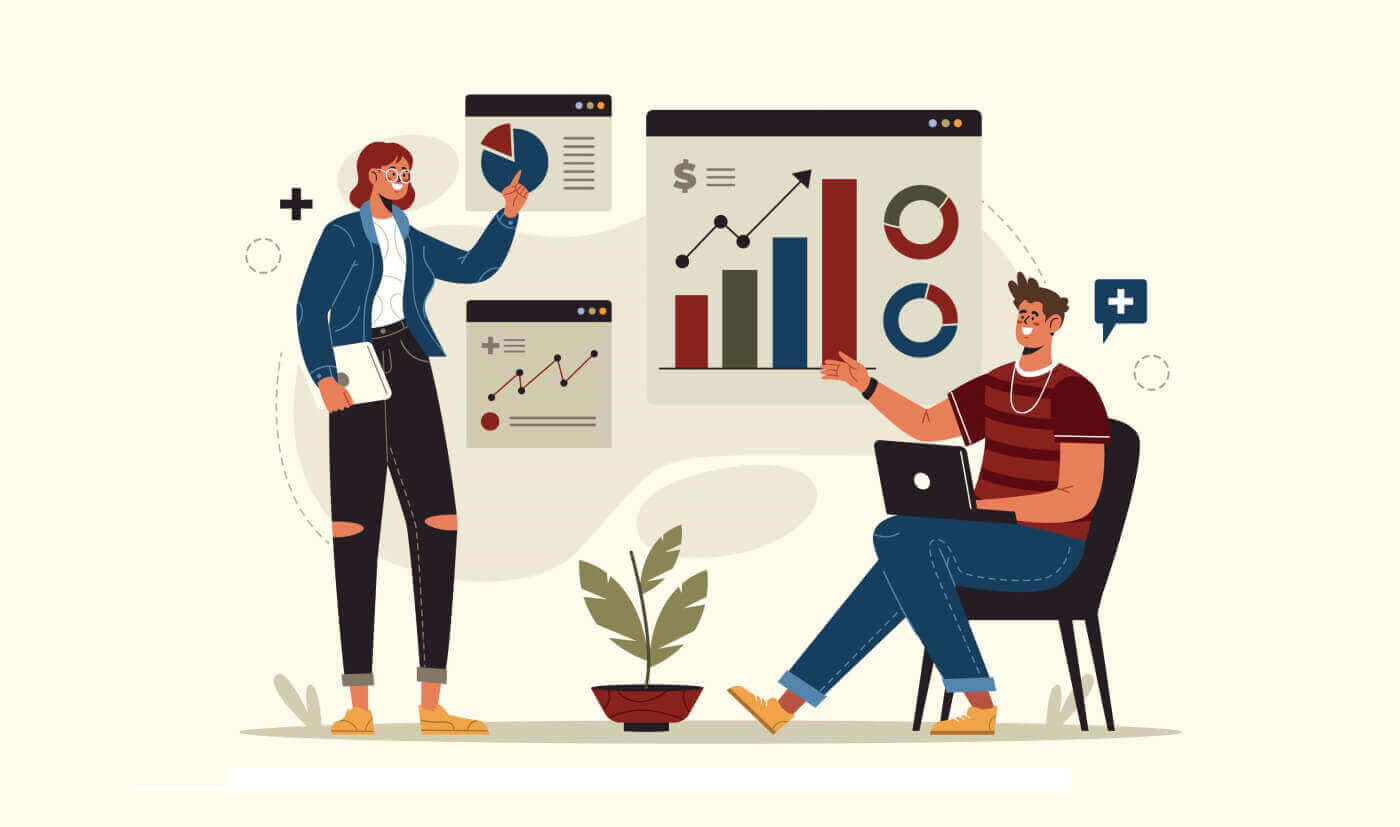
Hoe u zich kunt aanmelden voor XTB
Hoe u zich kunt aanmelden voor een XTB-account [web]
Navigeer eerst naar de startpagina van het XTB- platform en selecteer "Account aanmaken" . 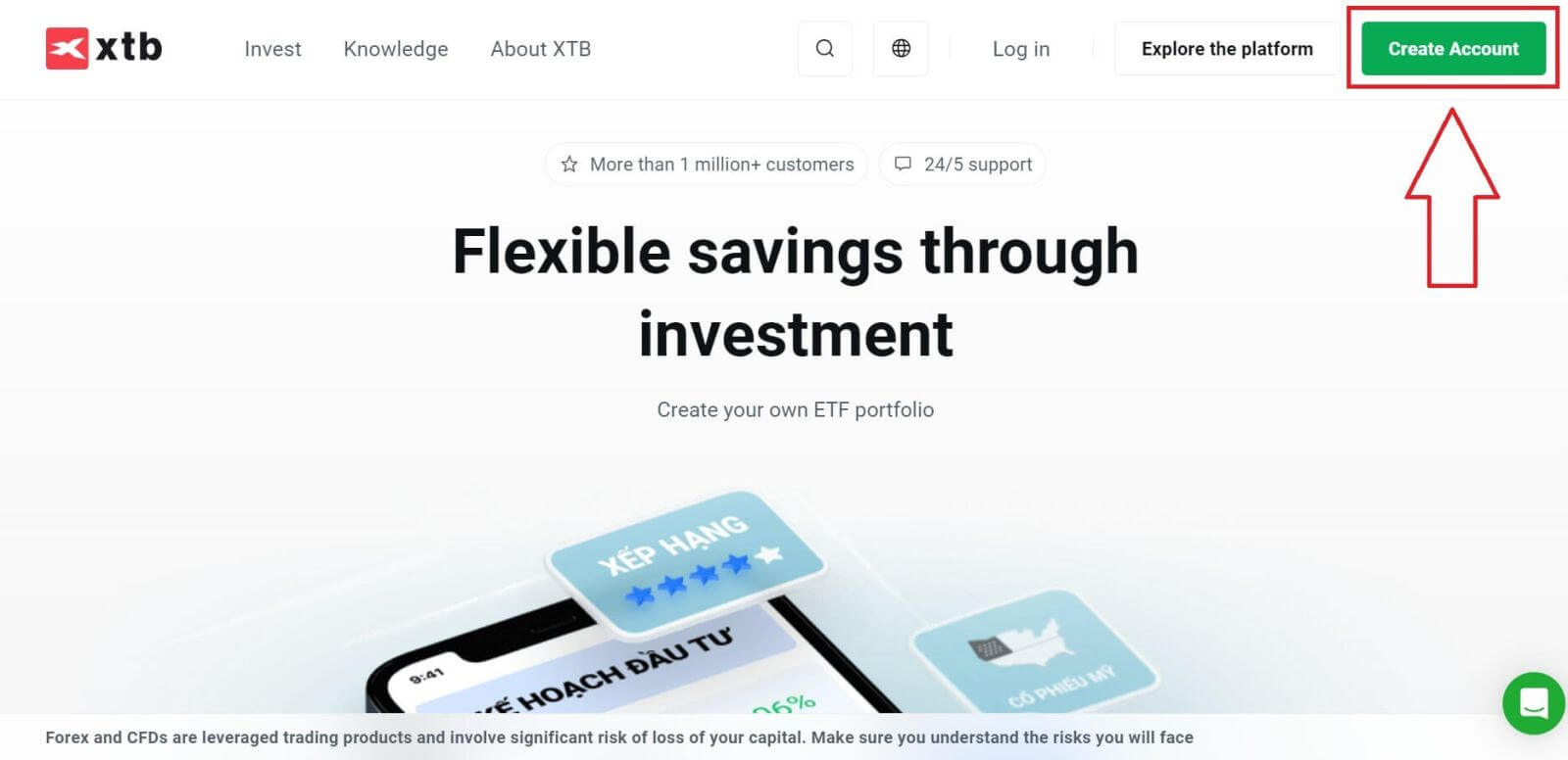
Geef op de eerste pagina als volgt wat basisinformatie over het platform op:
Uw e-mailadres (om de bevestigingsmailmeldingen van het XTB-ondersteuningsteam te ontvangen).
Uw land (zorg ervoor dat het geselecteerde land overeenkomt met het land op uw verificatiedocumenten om uw account te activeren).
Vink de vakjes aan om aan te geven dat u akkoord gaat met de algemene voorwaarden van het platform (u moet alle vakjes aanvinken om door te gaan naar de volgende stap).
Selecteer vervolgens "VOLGENDE" om door te gaan naar de volgende pagina. 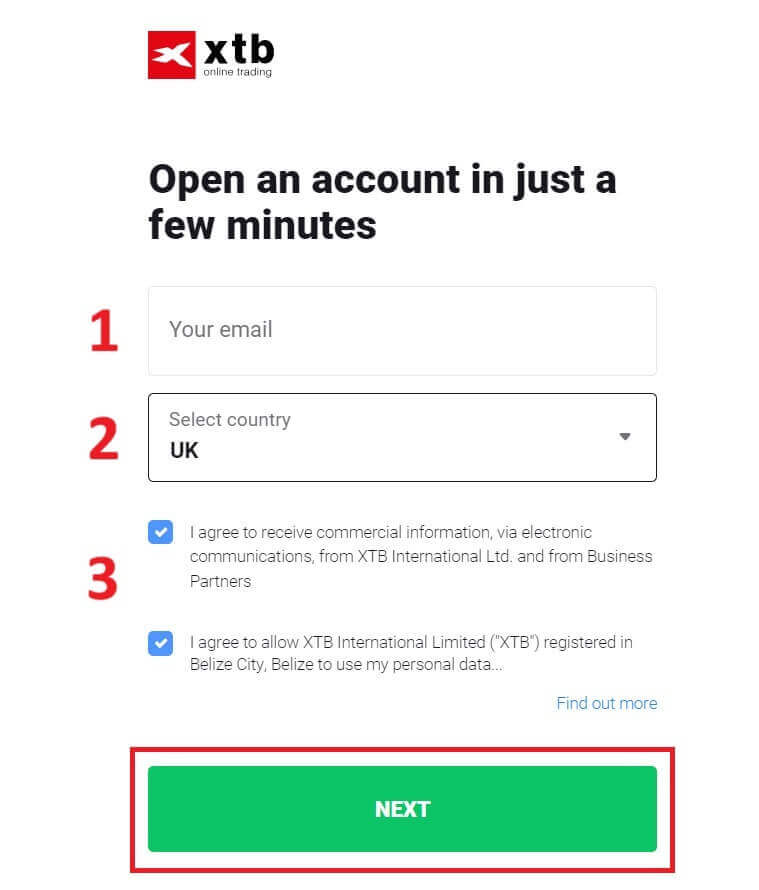
Ga vervolgens als volgt verder met het invoeren van uw persoonlijke gegevens in de overeenkomstige velden (zorg ervoor dat u de gegevens precies invoert zoals deze op uw verificatiedocumenten staan om uw account te activeren).
Uw gezinsrol (grootvader, grootmoeder, vader, enz.).
Uw naam.
Uw middelste naam (indien niet beschikbaar, laat deze dan leeg).
Uw achternaam (zoals in uw identiteitsbewijs).
Uw telefoonnummer (om de activerende OTP van XTB te ontvangen).
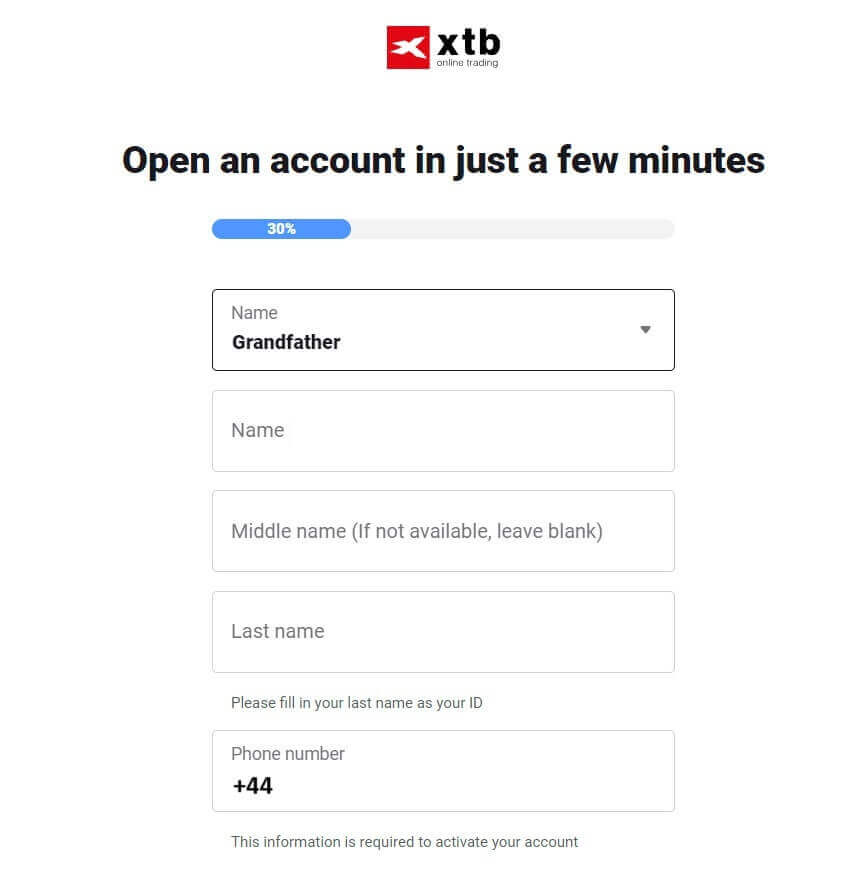
Scroll verder naar beneden en voer aanvullende informatie in, zoals:
Je geboortedatum.
Jouw nationaliteit.
FATCA-aangifte (u moet alle vakjes aanvinken en alle lege velden beantwoorden om door te gaan naar de volgende stap).
Zodra u klaar bent met het invullen van de gegevens, klikt u op "VOLGENDE" om door te gaan naar de volgende pagina. 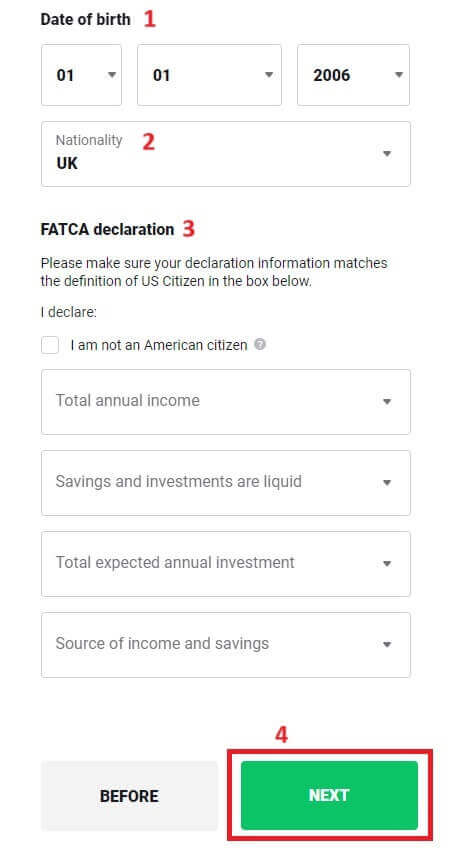
Op deze aanmeldingspagina voert u het adres in dat overeenkomt met uw persoonlijke documenten:
Uw huisnummer - straatnaam - wijk/gemeente - wijk/wijk.
Uw provincie/stad.
Selecteer vervolgens "VOLGENDE" om door te gaan. 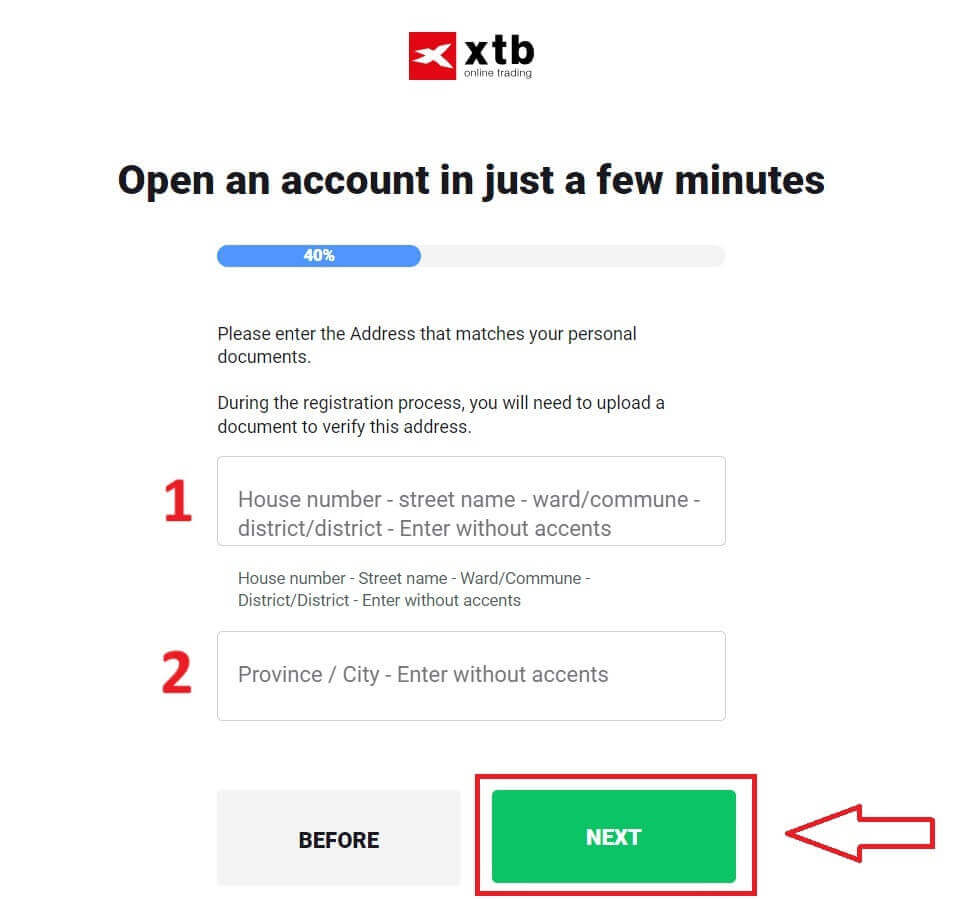
Op deze aanmeldingspagina moet u de volgende stappen uitvoeren:
- Selecteer de valuta voor uw account.
- Selecteer de taal (voorkeur).
- Voer de verwijzingscode in (dit is een optionele stap).
Selecteer "VOLGENDE" om naar de volgende aanmeldingspagina te worden geleid. 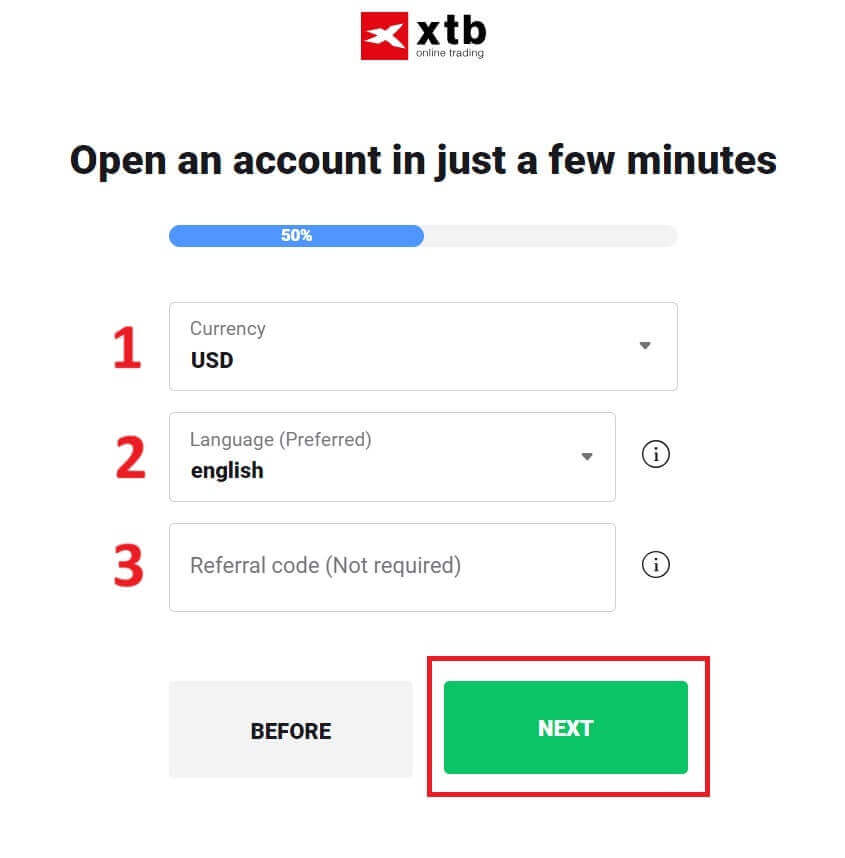
Op de volgende pagina zult u de voorwaarden tegenkomen waarmee u akkoord moet gaan om u succesvol aan te melden voor uw XTB-account (wat betekent dat u elk selectievakje moet aanvinken). Klik vervolgens op "VOLGENDE" om te voltooien. 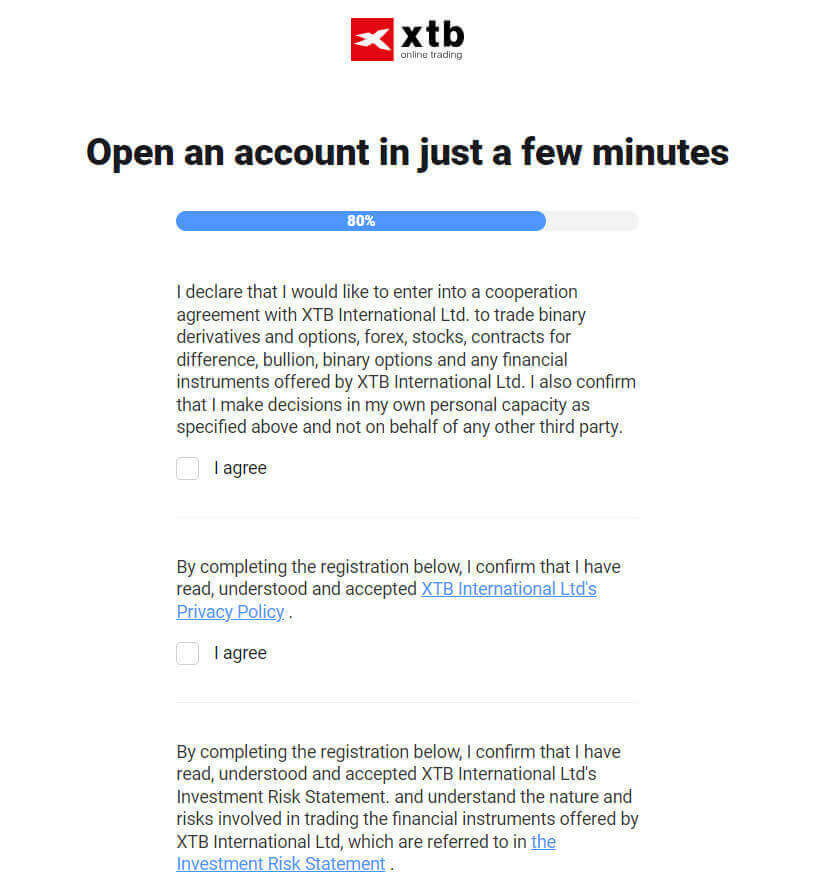
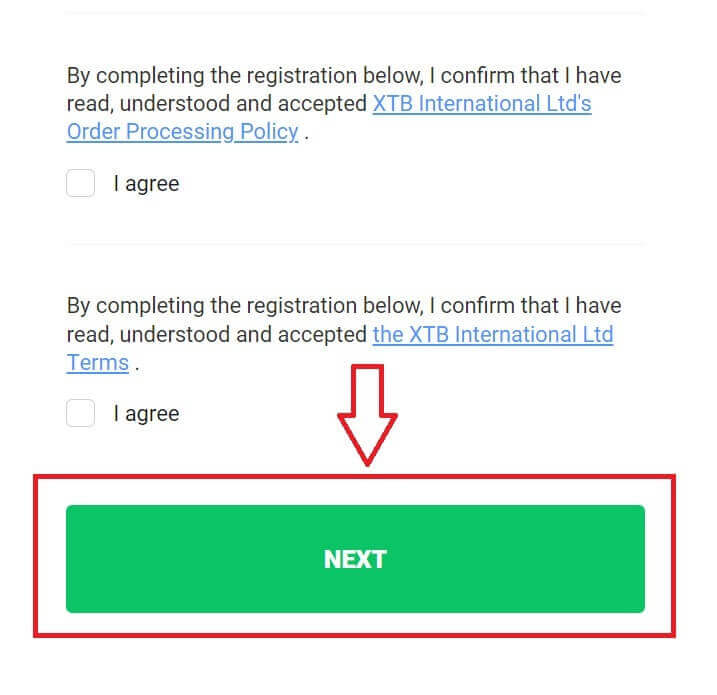
Op deze pagina selecteert u 'GA NAAR UW ACCOUNT' om naar uw algemene accountbeheerpagina te gaan. 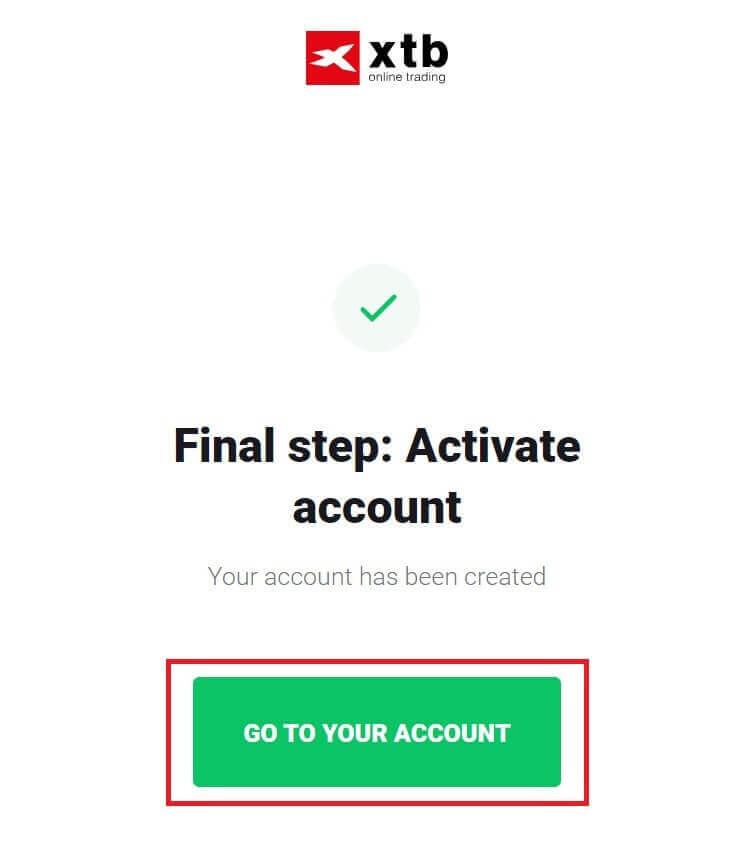
Gefeliciteerd met het succesvol aanmelden voor uw account bij XTB (houd er rekening mee dat dit account nog niet is geactiveerd). 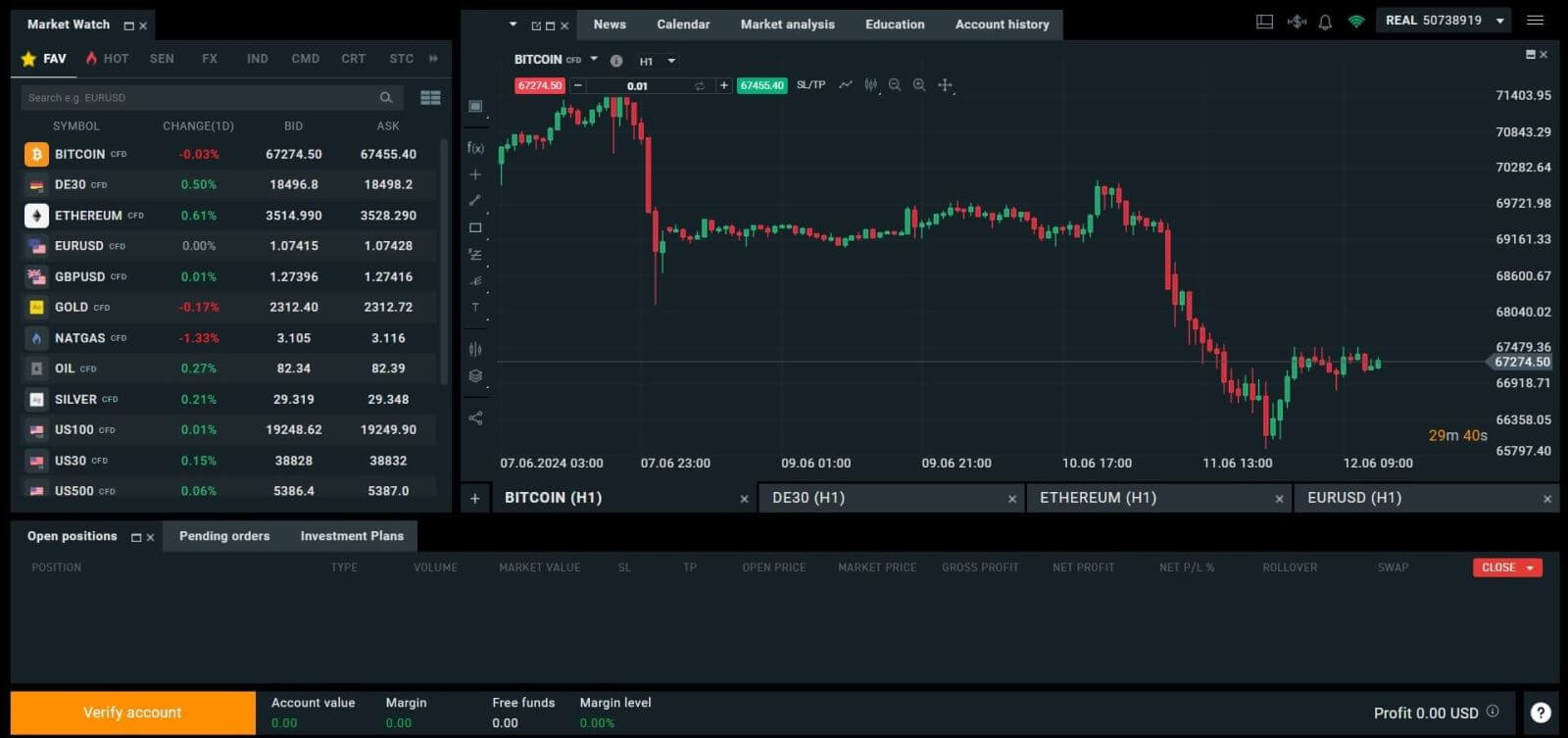
Hoe u zich kunt aanmelden voor een XTB-account [App]
Open eerst de app store op uw mobiele apparaat (zowel de App Store als de Google Play Store zijn beschikbaar).
Zoek vervolgens op het trefwoord "XTB Online Investing" en download de app.
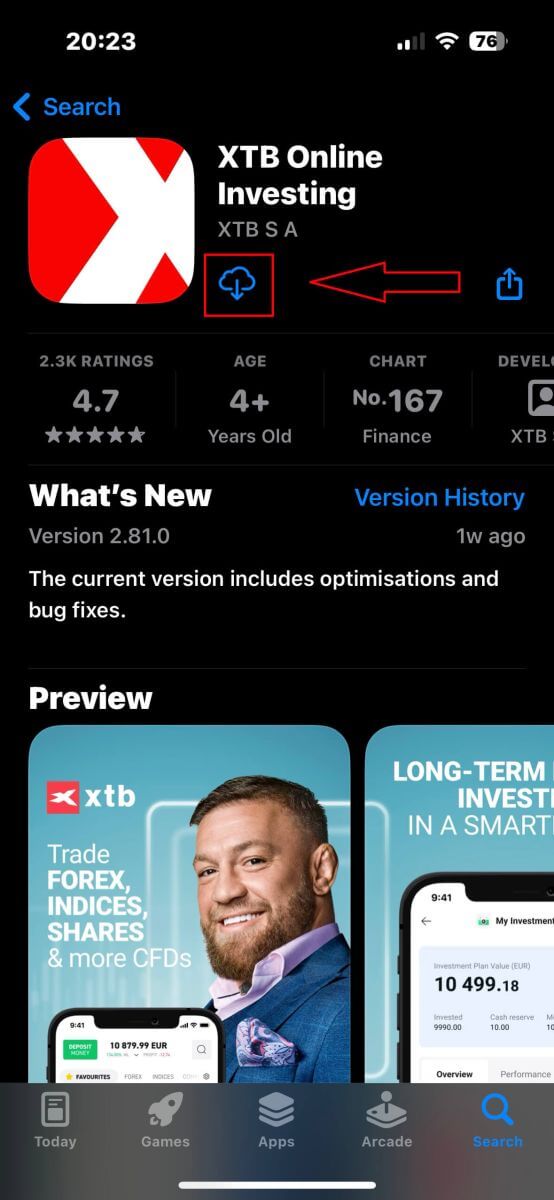
Open de app nadat het downloadproces is voltooid. Selecteer vervolgens "OPEN REAL ACCOUNT" om het aanmeldingsproces te starten. 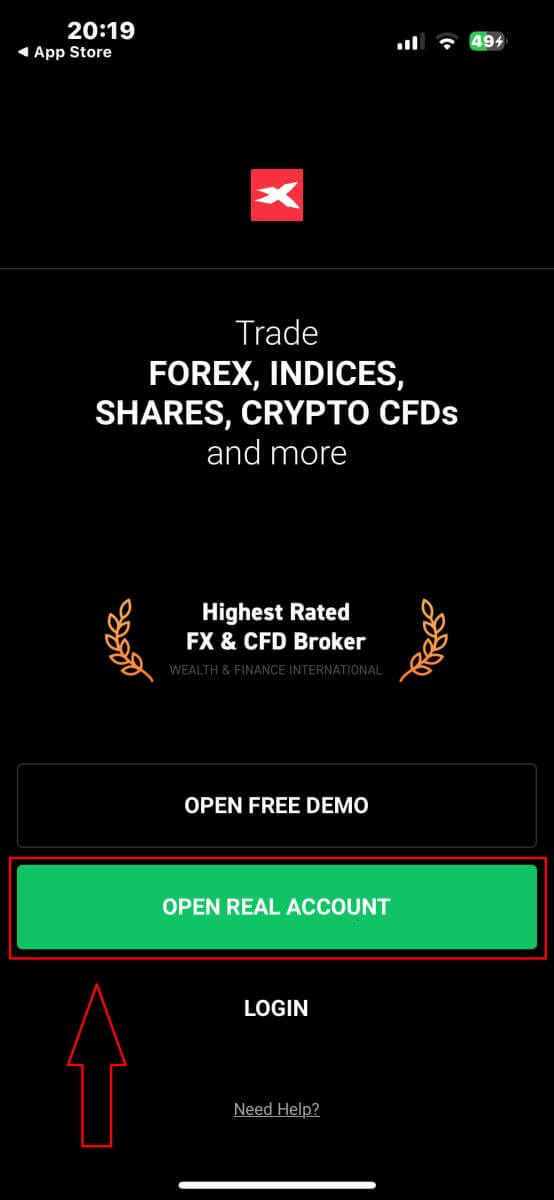
De eerste stap is het selecteren van uw land (kies het land dat overeenkomt met de persoonlijke identificatiedocumenten die u heeft om uw account te activeren). Eenmaal geselecteerd, klikt u op "VOLGENDE" om door te gaan. 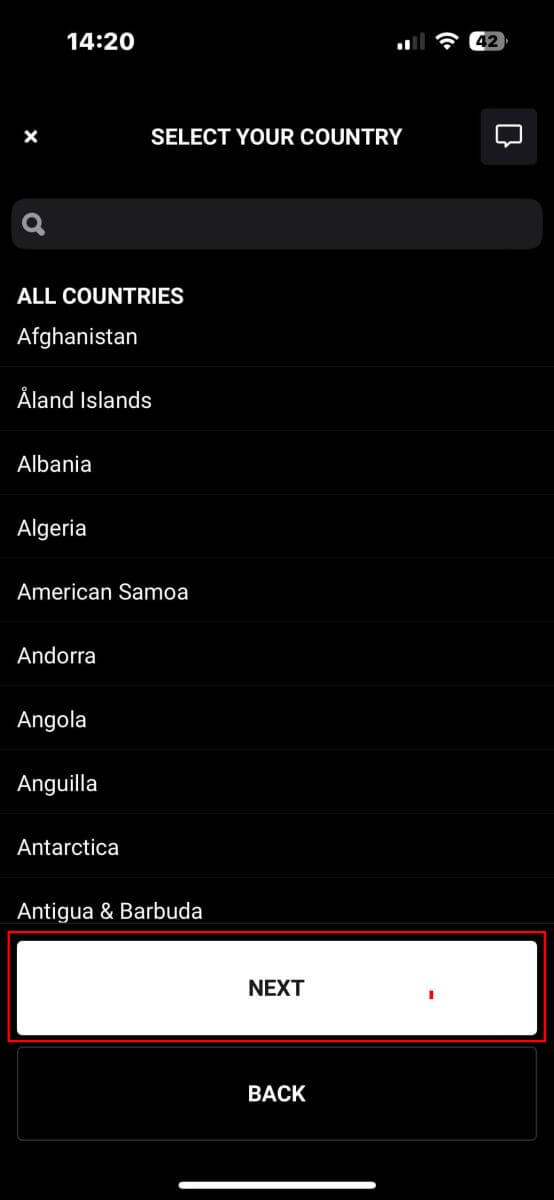
Op de volgende aanmeldingspagina moet u:
Voer uw e-mailadres in (om de meldingen en instructies van het XTB-ondersteuningsteam te ontvangen).
Vink de vakjes aan waarmee u aangeeft dat u akkoord gaat met al het beleid (houd er rekening mee dat alle vakjes moeten zijn aangevinkt om door te gaan naar de volgende pagina).
Zodra u de bovenstaande stappen heeft voltooid, tikt u op "VOLGENDE STAP" om naar de volgende pagina te gaan. 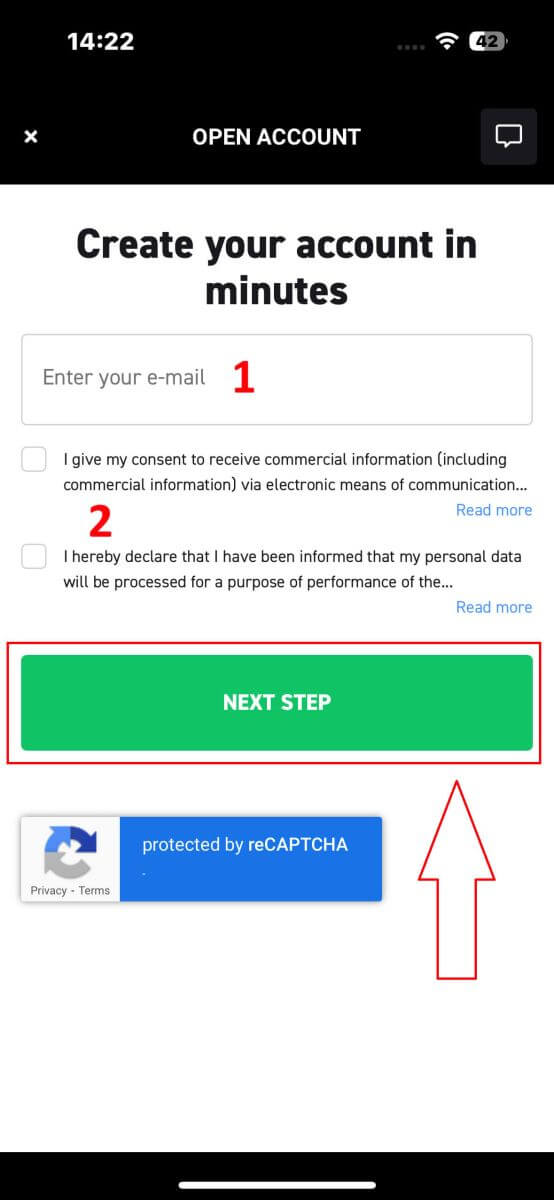
Op deze pagina moet u:
Bevestig uw e-mailadres (dit is het e-mailadres dat u gebruikt om toegang te krijgen tot het XTB-platform als inloggegevens).
Maak uw accountwachtwoord aan met minimaal 8 tekens (houd er rekening mee dat het wachtwoord ook aan alle vereisten moet voldoen, met één kleine letter, één hoofdletter en één cijfer).
Nadat u de bovenstaande stappen heeft voltooid, tikt u op "VOLGENDE STAP" om door te gaan naar de volgende pagina. 
Vervolgens moet u de volgende persoonlijke informatie verstrekken (houd er rekening mee dat de ingevoerde informatie moet overeenkomen met de persoonlijke gegevens op uw ID voor accountactiverings- en verificatiedoeleinden):
- Jouw voornaam.
- Uw middelste naam (optioneel).
- Jouw achternaam.
- Jouw telefoon nummer.
- Je geboortedatum.
- Jouw nationaliteiten.
- U moet ook akkoord gaan met alle FATCA- en CRS-verklaringen om door te kunnen gaan naar de volgende stap.
Nadat u de gegevens hebt ingevoerd, selecteert u "VOLGENDE STAP" om het aanmeldingsproces voor uw account te voltooien. 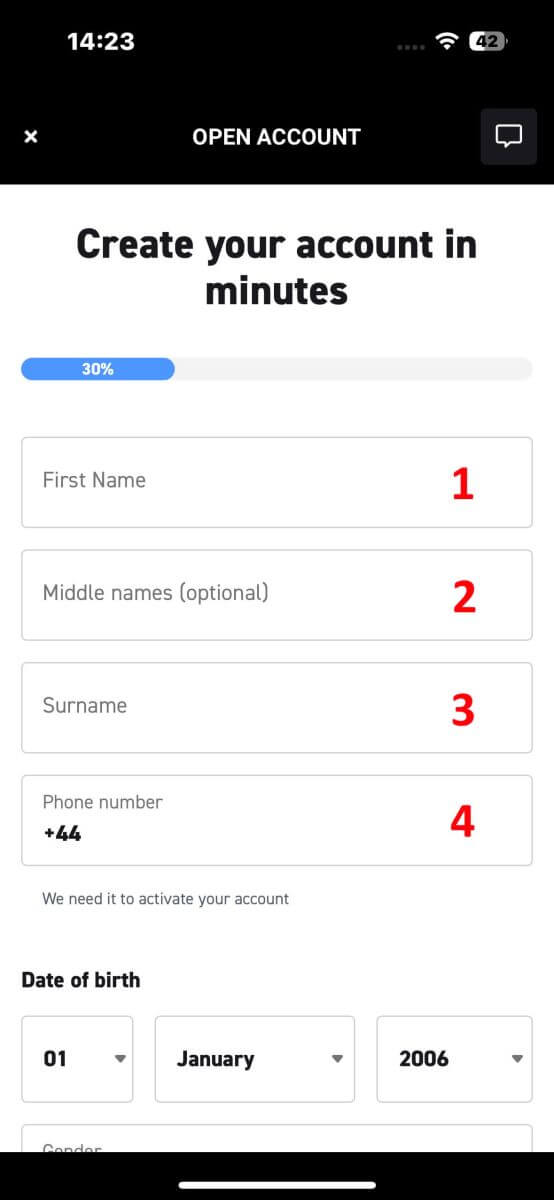
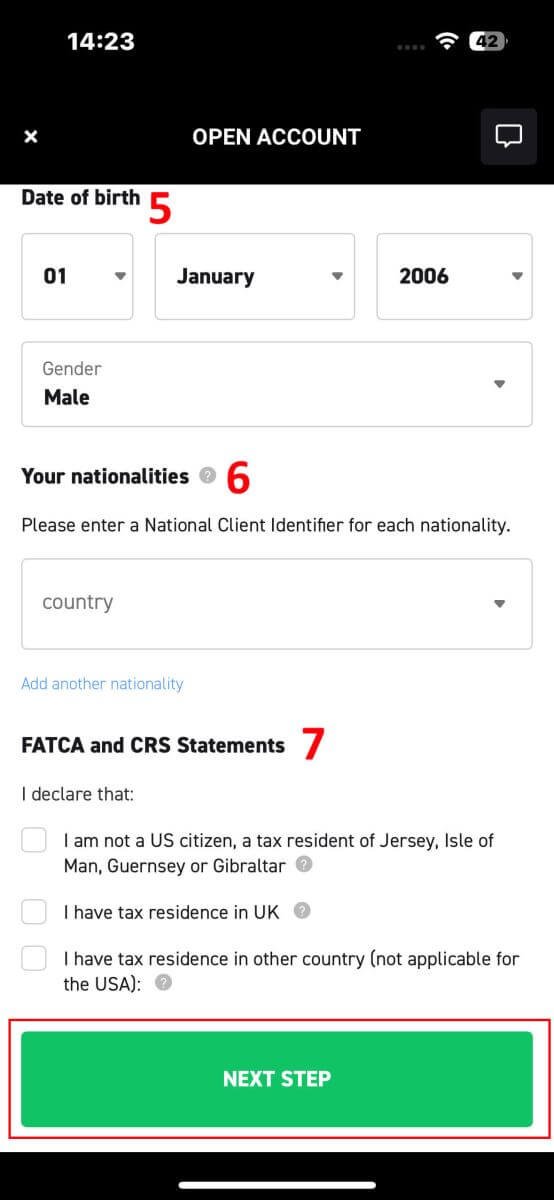
Gefeliciteerd met het succesvol aanmelden voor een account bij XTB (houd er rekening mee dat dit account nog niet is geactiveerd). 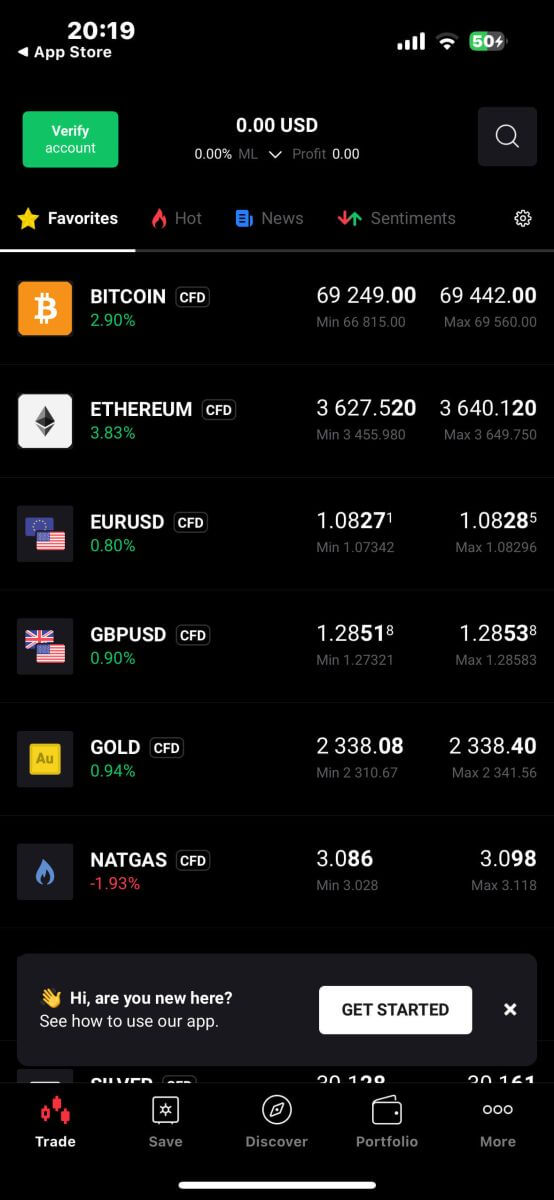
Hoe XTB-account te verifiëren
Account verifiëren op XTB [web]
Identiteitsverificatie voltooien
Bezoek eerst de homepage van XTB . Selecteer vervolgens "Inloggen" gevolgd door "Accountbeheer" om toegang te krijgen tot de verificatie-interface. 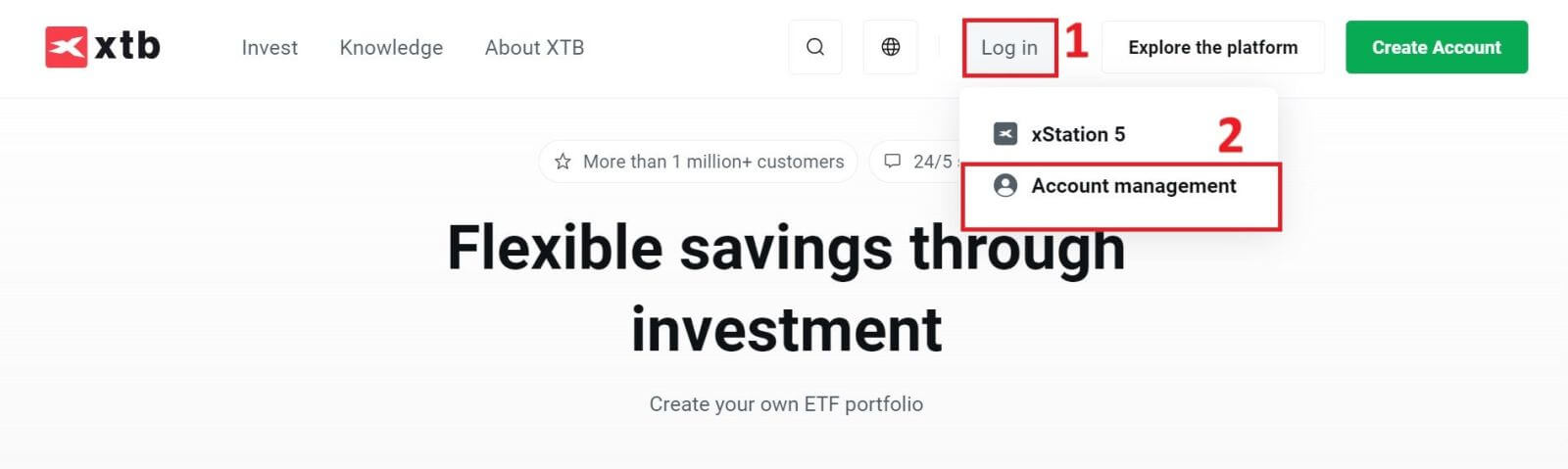
U selecteert het woord 'hier' in de zin 'hier documenten vanaf uw computer uploaden' om door te gaan.
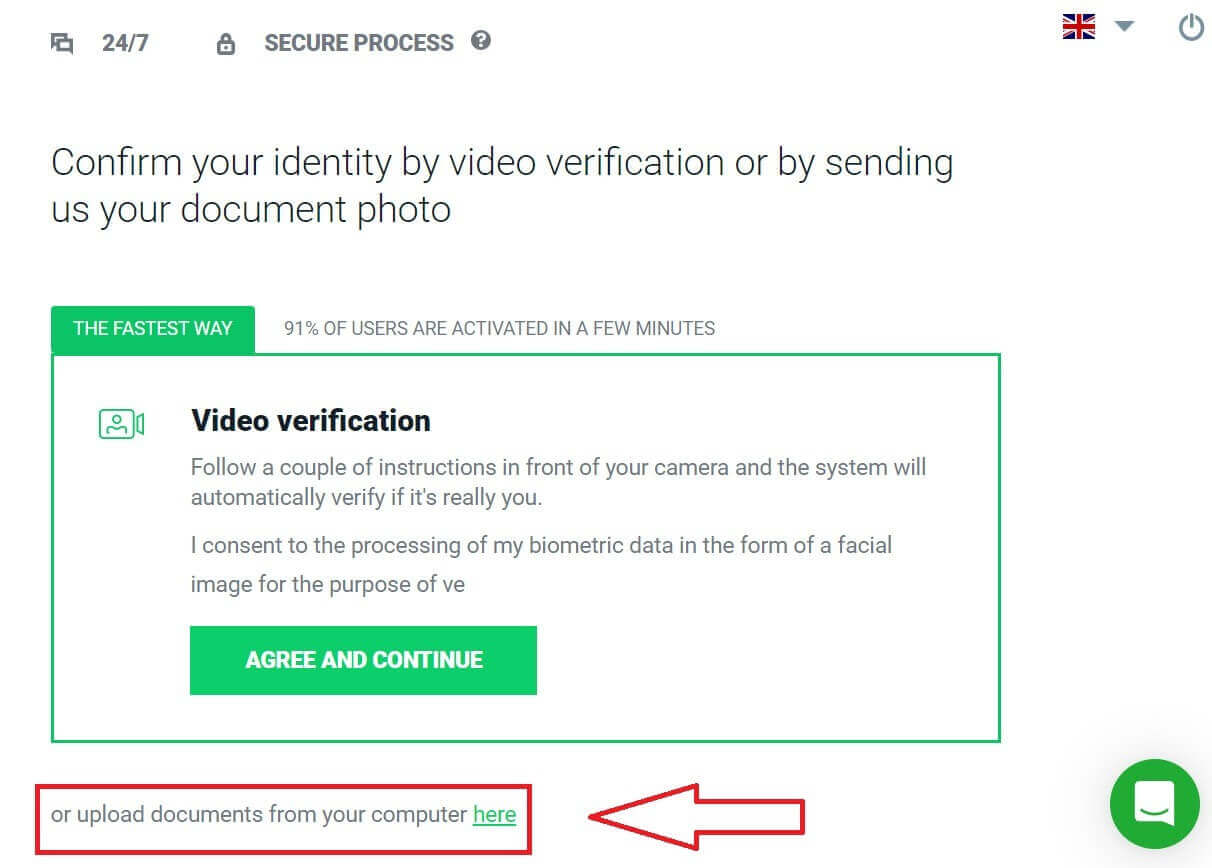
De eerste stap van het verificatieproces is identiteitsverificatie. U moet een van de volgende identiteitsdocumenten kiezen om te uploaden: ID-kaart/paspoort.
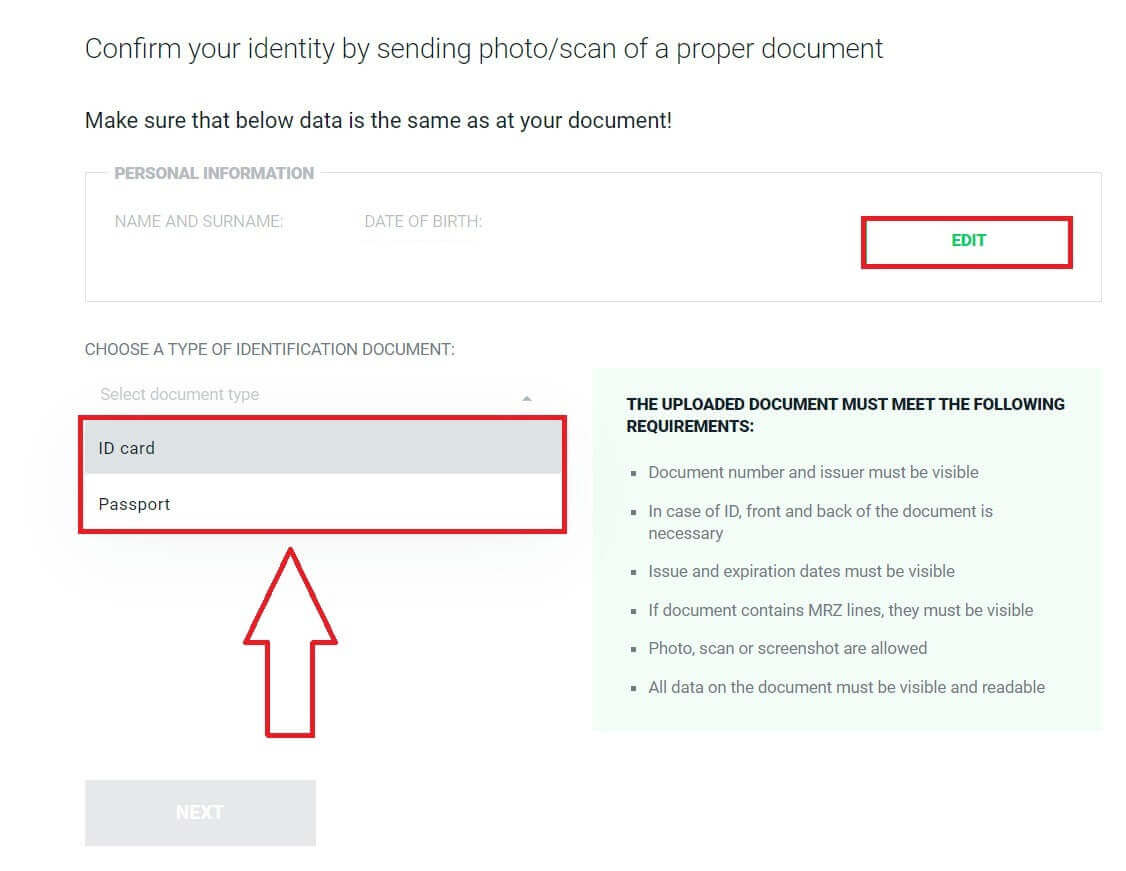
Nadat u uw document heeft voorbereid, uploadt u de afbeeldingen naar de overeenkomstige velden door op de knop "FOTO UPLOADEN VANAF UW COMPUTER" te klikken .
Daarnaast moet het geüploade ook aan de volgende eisen voldoen:
Documentnummer en uitgever moeten zichtbaar zijn.
Bij identiteitsbewijs zijn de voor- en achterkant van het document noodzakelijk.
Uitgifte- en vervaldata moeten zichtbaar zijn.
Als het document MRZ-regels bevat, moeten deze zichtbaar zijn.
Foto, scan of screenshot zijn toegestaan.
Alle gegevens op het document moeten zichtbaar en leesbaar zijn.
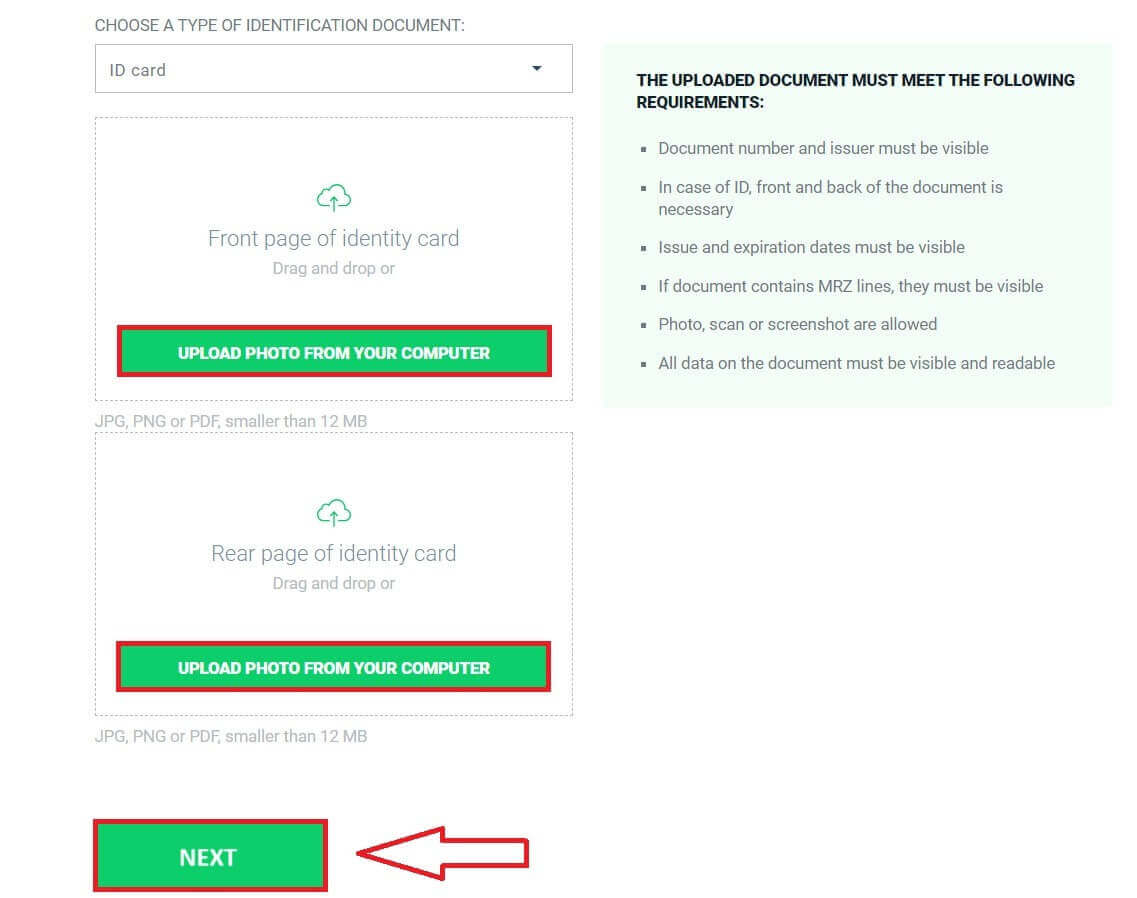
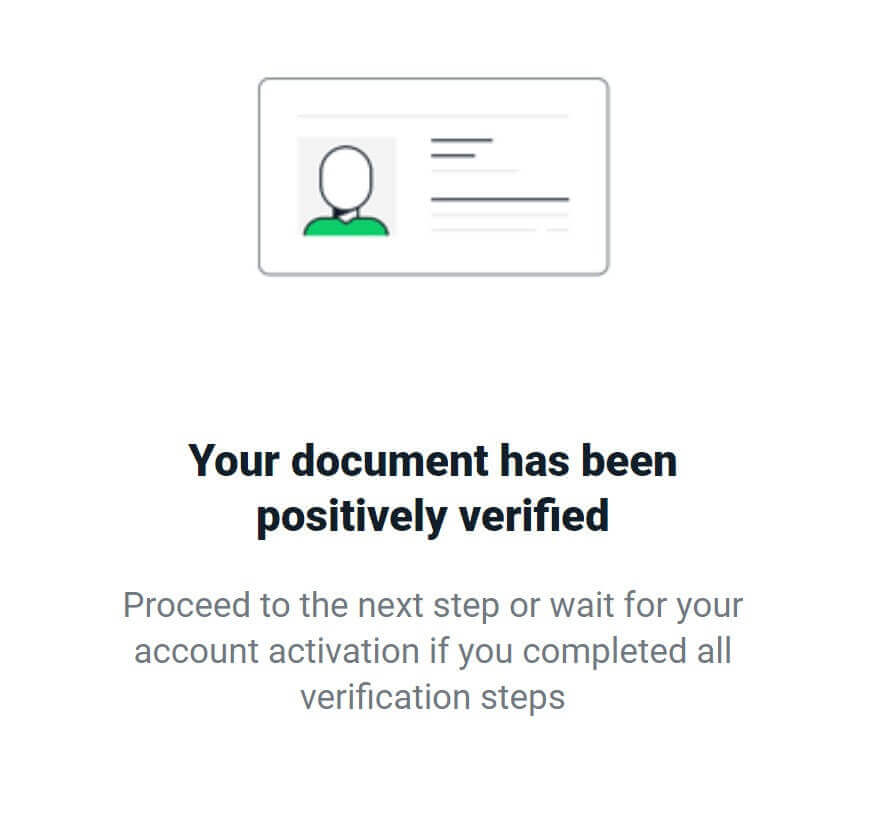
Adresverificatie voltooien
Voor adresverificatie moet u ook een van de volgende documenten uploaden zodat het systeem deze kan verifiëren (deze kunnen per land verschillen):
Rijbewijs.
Voertuigregistratiedocument.
Sociale ziektekostenverzekeringskaart.
Bankafschrift.
Creditcardafschrift.
Factuur vaste telefoon.
Internetrekening.
TV-rekening.
Elektriciteitsrekening.
Water rekening.
Gasrekening.
CT07/TT56 - Bevestiging van woonplaats.
Nr. 1/TT559 - Bevestiging van persoonlijke ID en burgerinformatie.
CT08/TT56 - Kennisgeving van woonplaats.
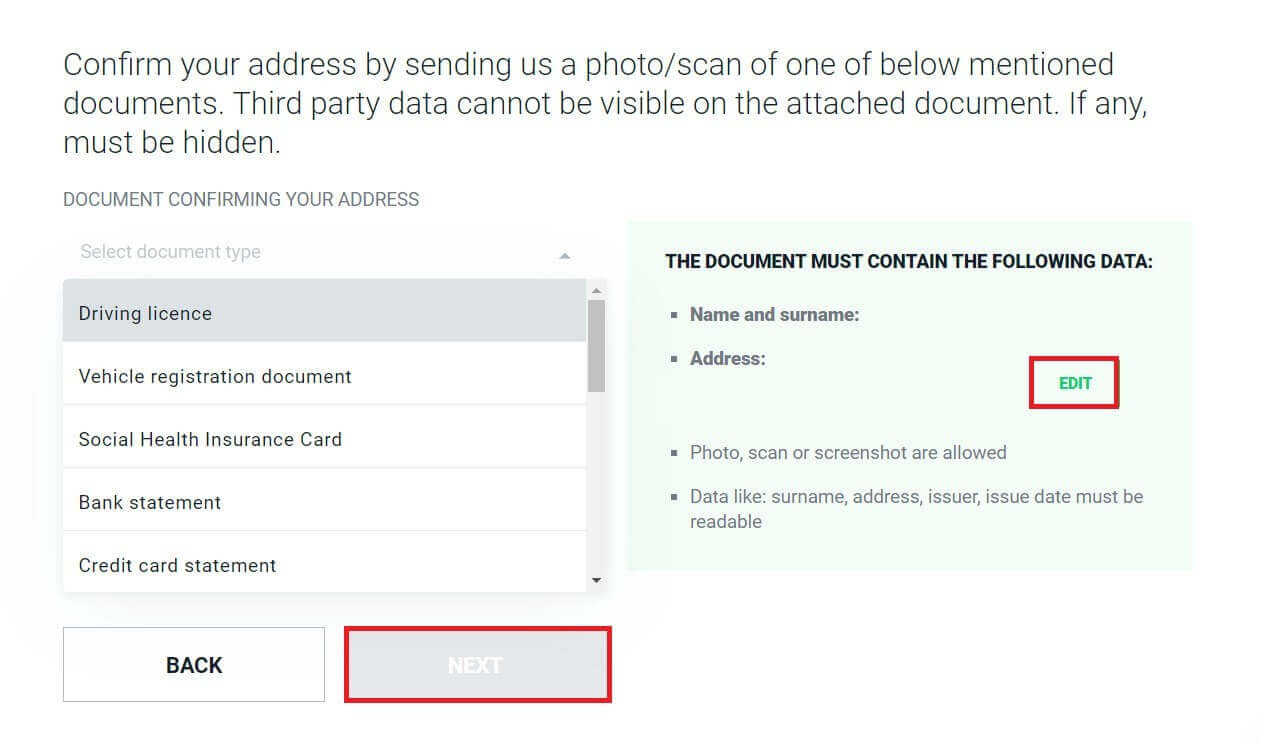
Nadat u uw document heeft voorbereid, klikt u op de knop "FOTO UPLOADEN VANAF UW COMPUTER" om de afbeeldingen aan de overeenkomstige velden toe te voegen.
Daarnaast moet het geüploade ook aan de volgende eisen voldoen:
Documentnummer en uitgever moeten zichtbaar zijn.
Bij identiteitsbewijs zijn de voor- en achterkant van het document noodzakelijk.
Uitgifte- en vervaldata moeten zichtbaar zijn.
Als het document MRZ-regels bevat, moeten deze zichtbaar zijn.
Foto, scan of screenshot zijn toegestaan.
Alle gegevens op het document moeten zichtbaar en leesbaar zijn.
Nadat u uw documenten heeft geüpload, selecteert u "VOLGENDE".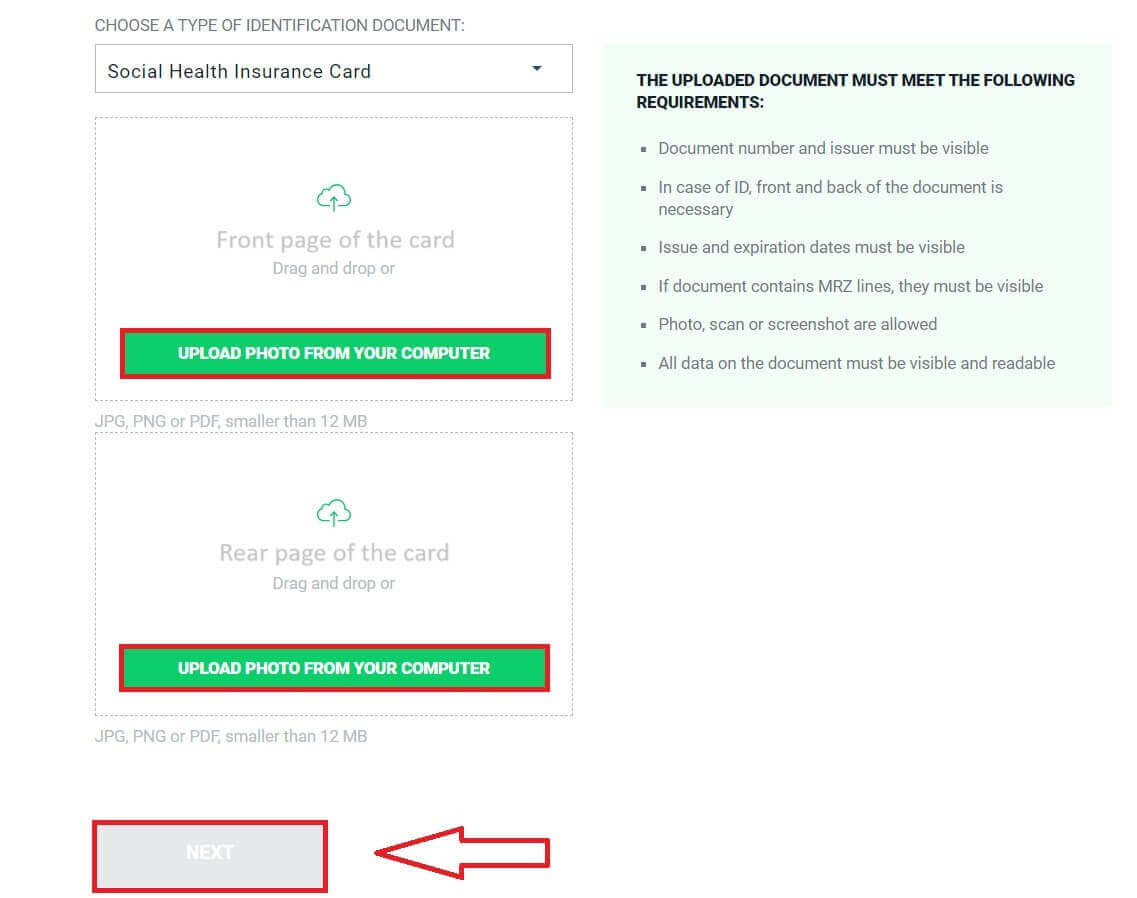
Het duurt ongeveer 5 tot 10 minuten voordat het systeem u op de hoogte stelt van de resultaten.
Gefeliciteerd met het succesvol voltooien van de twee stappen voor verificatie van persoonlijke informatie met XTB. Uw account wordt binnen enkele minuten geactiveerd. 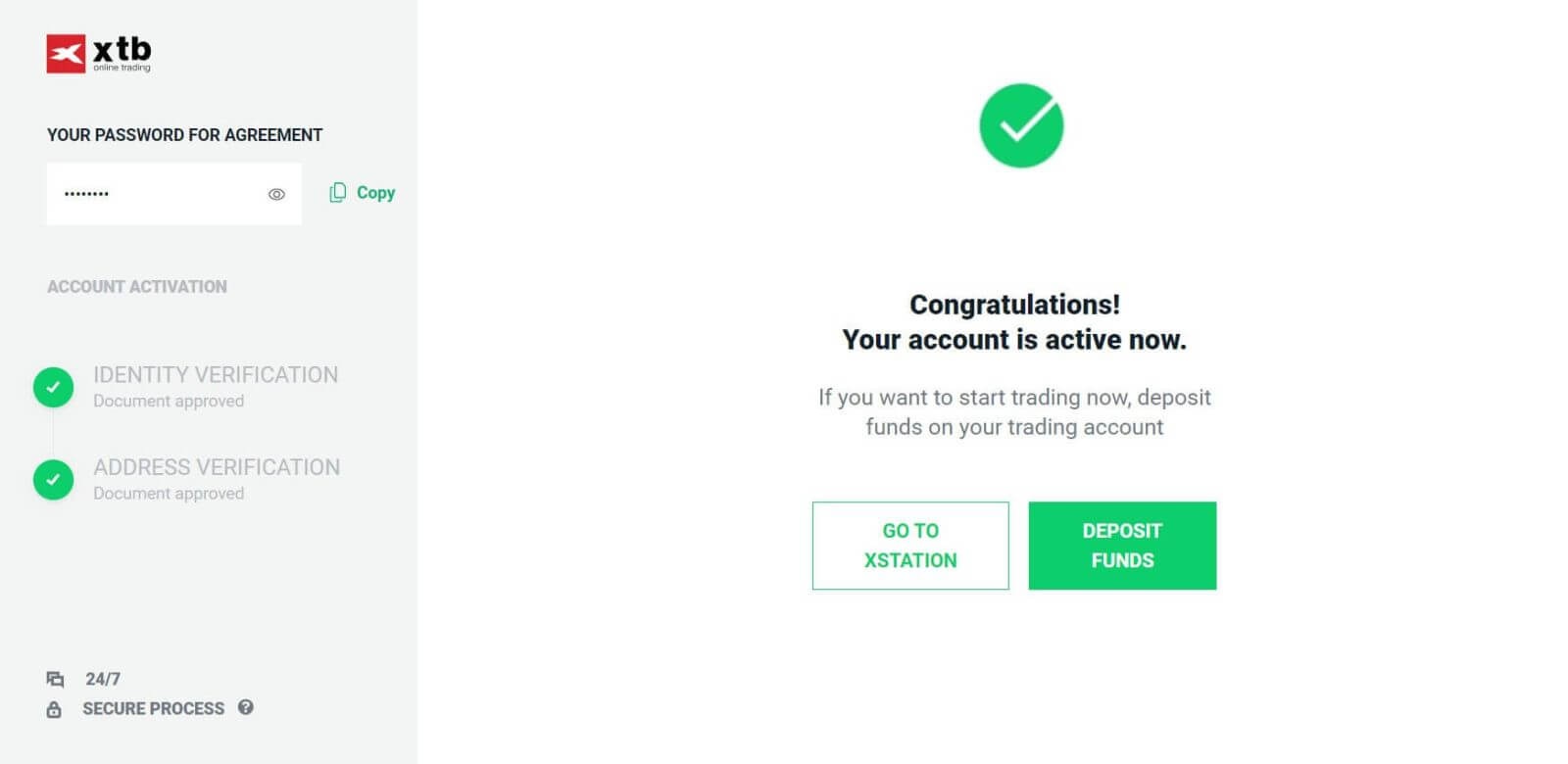
Videoverificatie voltooien
Ga eerst naar de startpagina van XTB . Kies vervolgens voor ‘Inloggen’ en vervolgens voor ‘Accountbeheer’ . 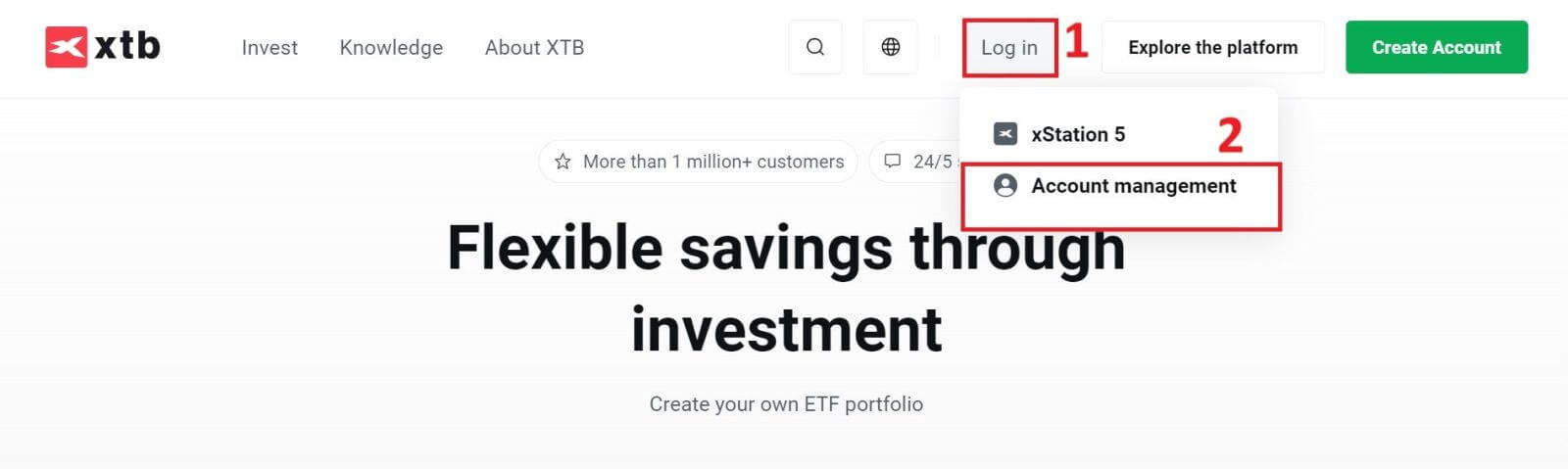
Naast het handmatig uploaden van verificatiedocumenten, ondersteunt XTB gebruikers nu bij het rechtstreeks verifiëren van hun identiteit via video, wat in slechts een paar minuten kan worden voltooid.
U krijgt toegang tot deze optie door op de knop 'AKKOORD EN DOORGAAN' te klikken onder het gedeelte Videoverificatie .
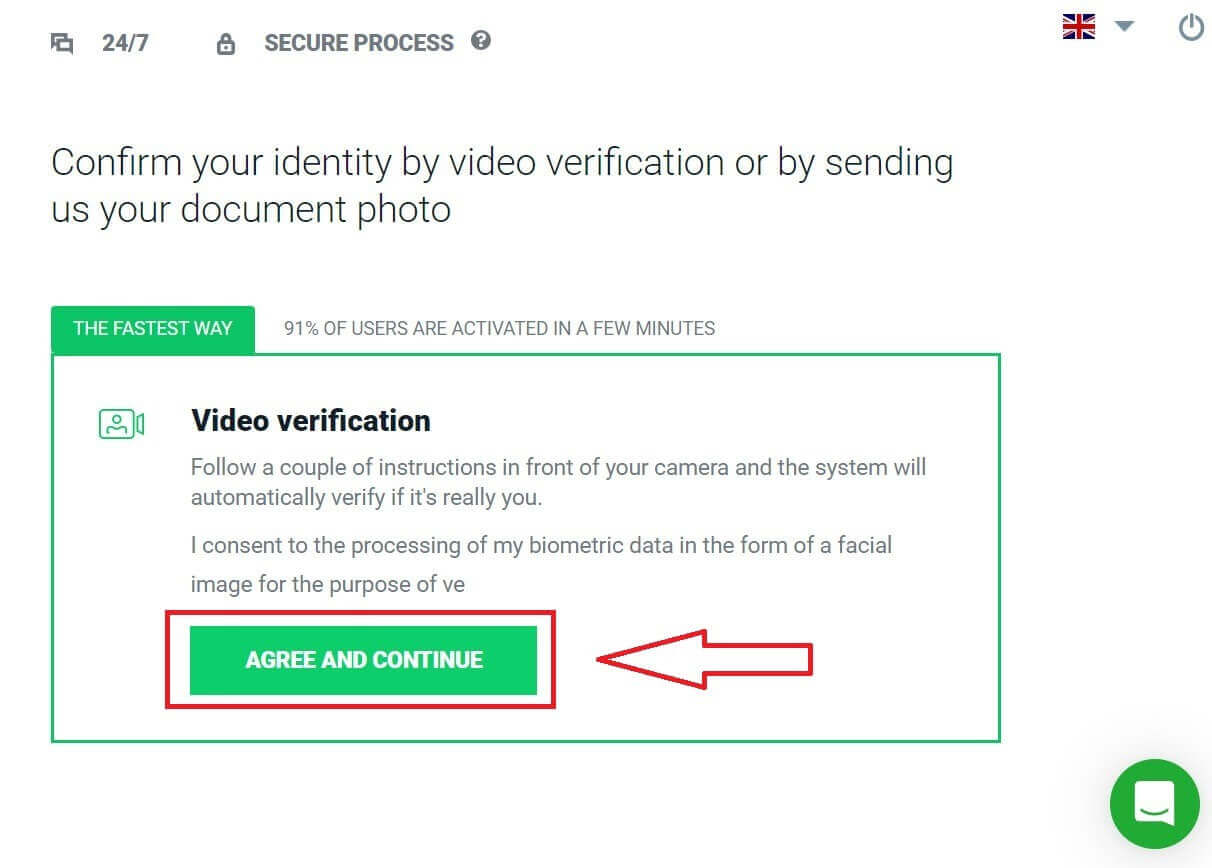
Het systeem zal u onmiddellijk doorsturen naar een andere pagina. Scroll naar de onderkant van de pagina en gebruik uw telefoon (met de XTB Online Trading-app geïnstalleerd) om de weergegeven QR-code te scannen. 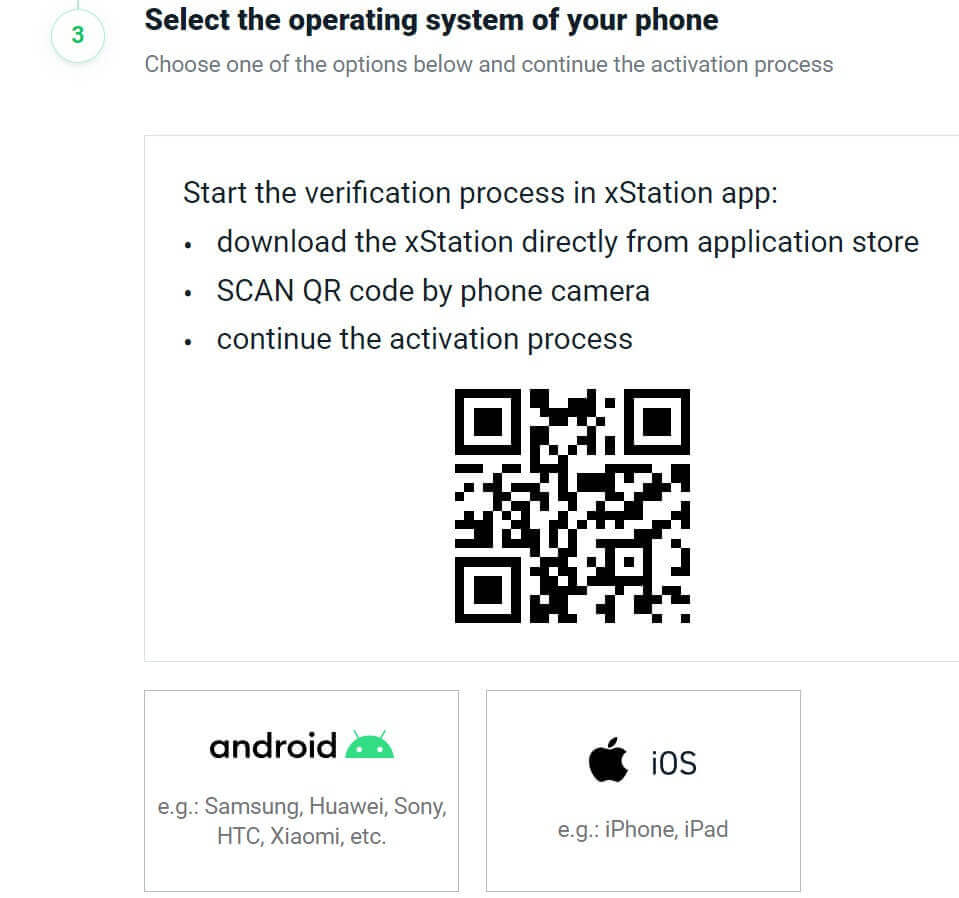
En het verificatieproces wordt voortgezet en rechtstreeks op uw telefoon voltooid. Selecteer "AKKOORD EN DOORGAAN" om door te gaan. 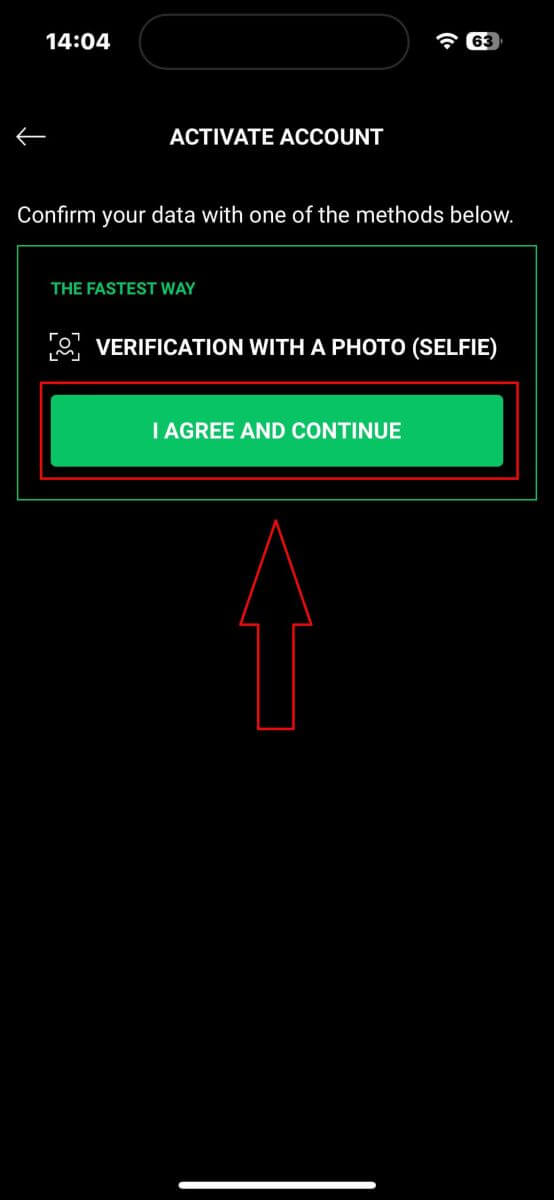
Ten eerste heeft u toegang nodig tot essentiële functies voor het verificatieproces, zoals de microfoon en camera. 
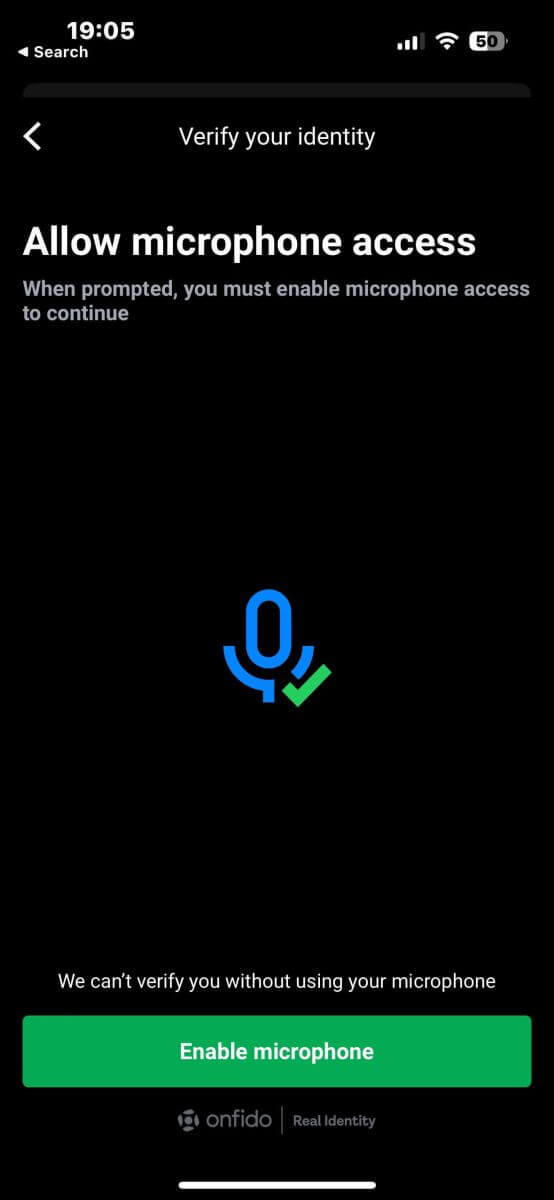
Daarna moet u, net als bij het uploaden van documenten, ook een van de volgende documenten selecteren om de verificatie uit te voeren:
Identiteitskaart.
Paspoort.
Verblijfsvergunning.
Rijbewijs.
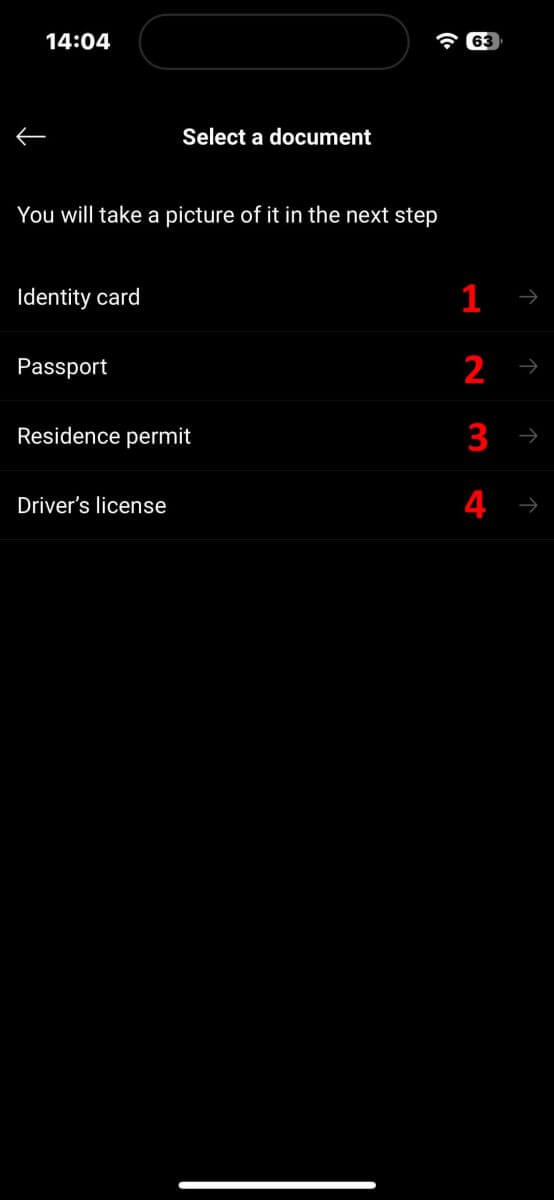
Zorg er in het volgende scherm tijdens het scannen van documenten voor dat uw document duidelijk is en zo goed mogelijk binnen het kader is uitgelijnd. U kunt zelf op de opnameknop drukken of het systeem maakt automatisch de foto zodra uw document aan de norm voldoet. 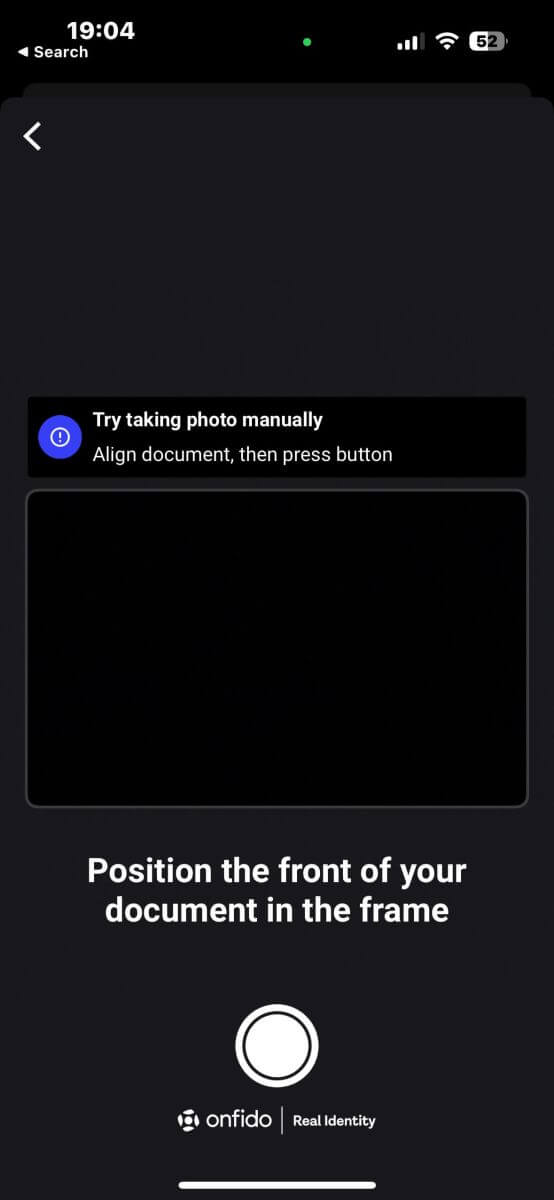
Nadat u de foto met succes heeft gemaakt, selecteert u "Foto verzenden" om door te gaan. Als het document meer dan één zijde heeft, moet u deze stap voor elke zijde van het document herhalen.
Zorg ervoor dat uw documentgegevens duidelijk leesbaar zijn, zonder onscherpte of verblinding. 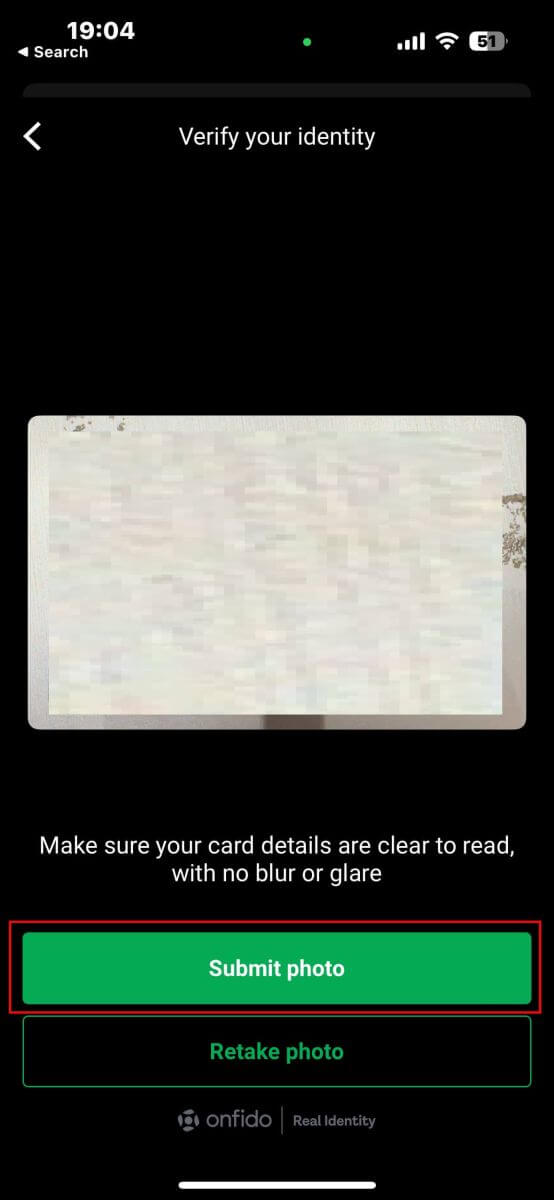
De volgende stap is videoverificatie. In deze stap volgt u de instructies om gedurende 20 seconden te bewegen en te spreken. Tik op "Video opnemen" om deze in te voeren.
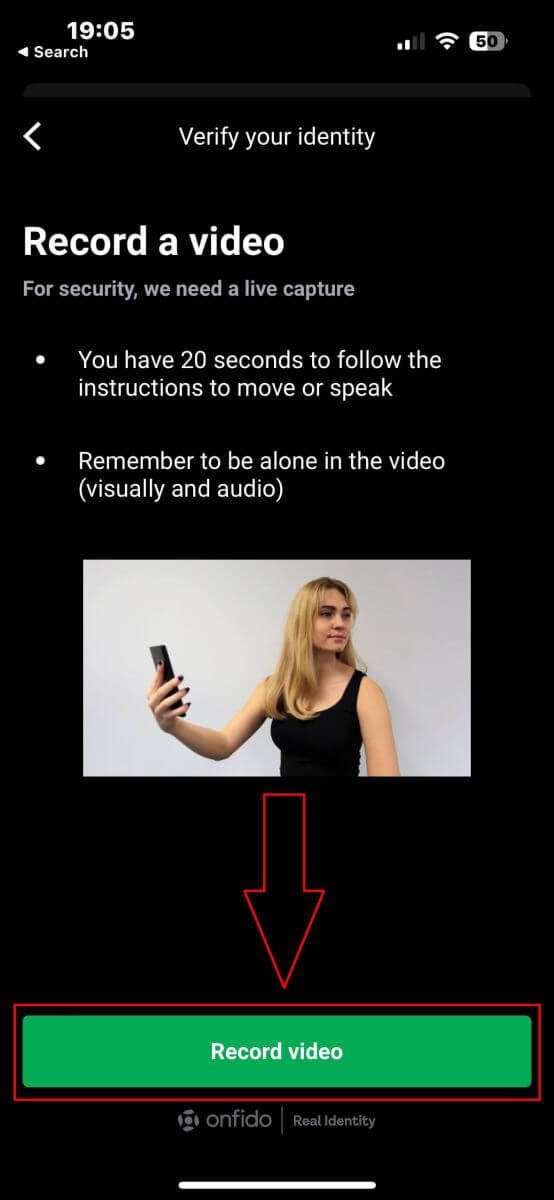
Houd in het volgende scherm uw gezicht binnen het ovaal en volg de instructies van het systeem, zoals uw gezicht kantelen of indien nodig naar links en rechts draaien. Mogelijk wordt u ook gevraagd een paar woorden of cijfers uit te spreken als onderdeel van het proces. 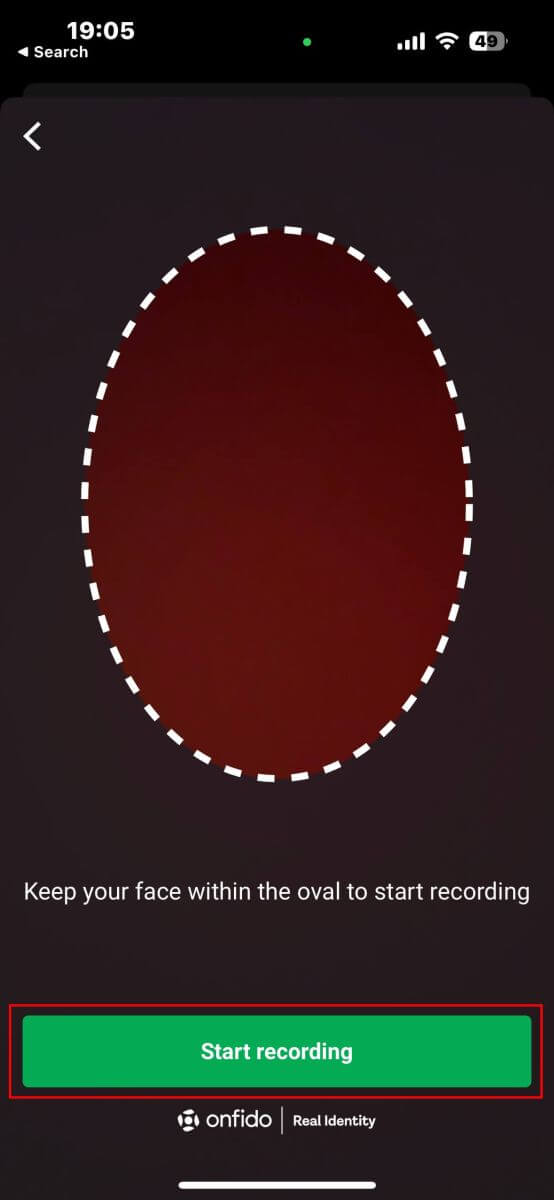
Nadat de acties zijn voltooid, slaat het systeem de video op voor gegevensverificatie. Selecteer 'Video uploaden' om door te gaan. 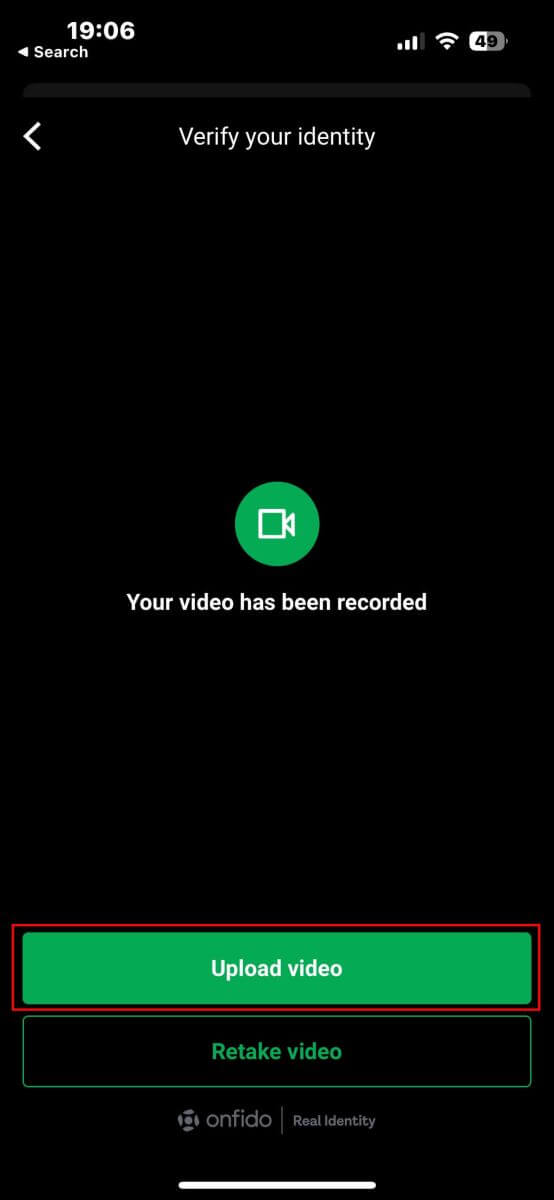
Wacht ongeveer 5 tot 10 minuten totdat het systeem uw gegevens heeft verwerkt en geverifieerd. 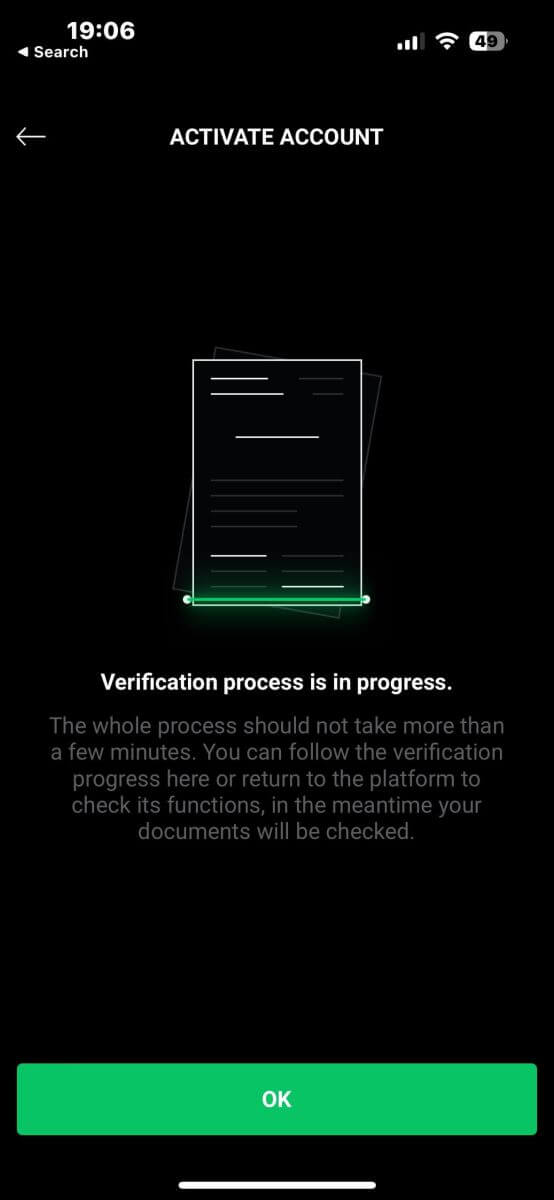
Ten slotte zal het systeem u op de hoogte stellen van het resultaat en uw account activeren als de verificatie succesvol is. 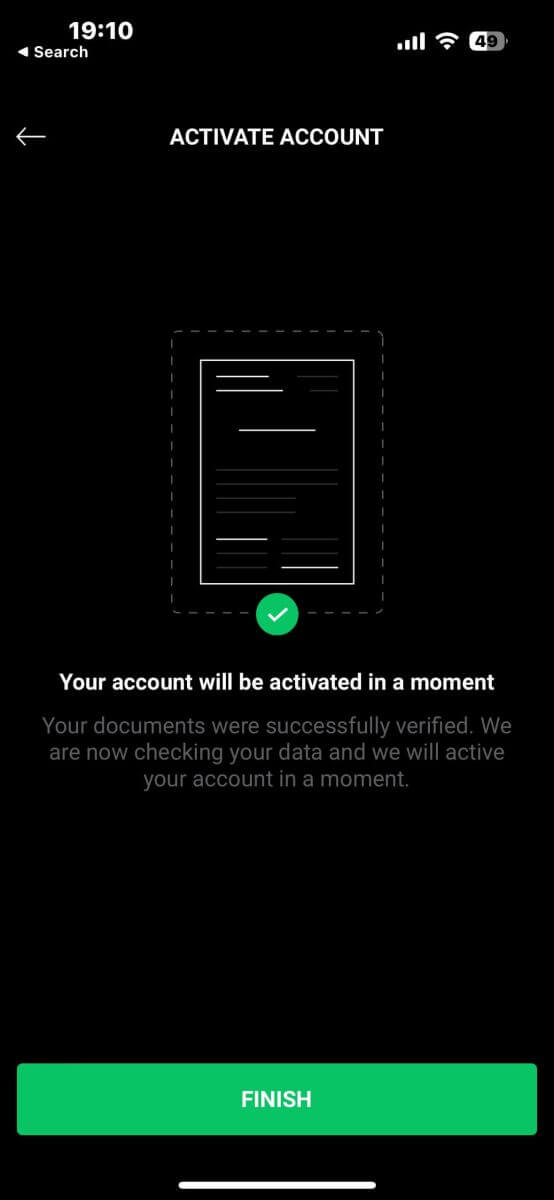
Account verifiëren op XTB [App]
Start eerst de app store op uw mobiele apparaat (u kunt zowel de App Store voor iOS-apparaten als de Google Play Store voor Android-apparaten gebruiken).
Zoek vervolgens naar "XTB Online Investing" met behulp van de zoekbalk en download vervolgens de app. 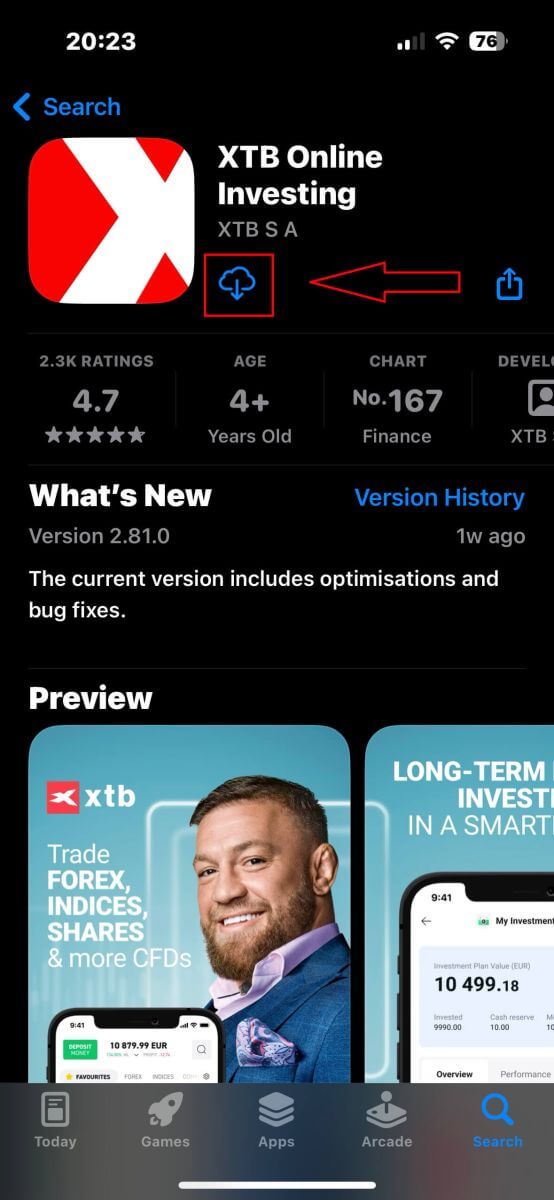
Nadat je de download hebt voltooid, open je de app op je telefoon:
Als u zich nog niet heeft aangemeld voor een account bij XTB, selecteer dan "OPEN REAL ACCOUNT" en raadpleeg vervolgens de instructies in dit artikel: Hoe u een account kunt registreren op XTB .
Als u al een account heeft, kunt u kiezen voor "LOGIN" , u wordt dan doorgestuurd naar de inlogpagina.
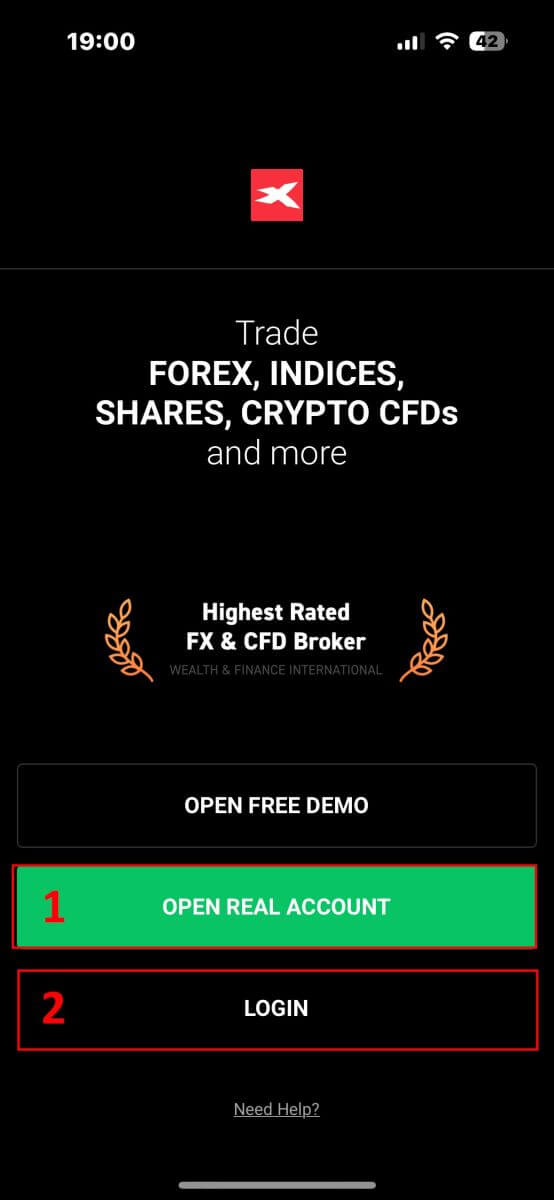
Voer op de inlogpagina de inloggegevens voor het account dat u hebt geregistreerd in de daarvoor bestemde velden in en klik vervolgens op " LOGIN" om door te gaan.
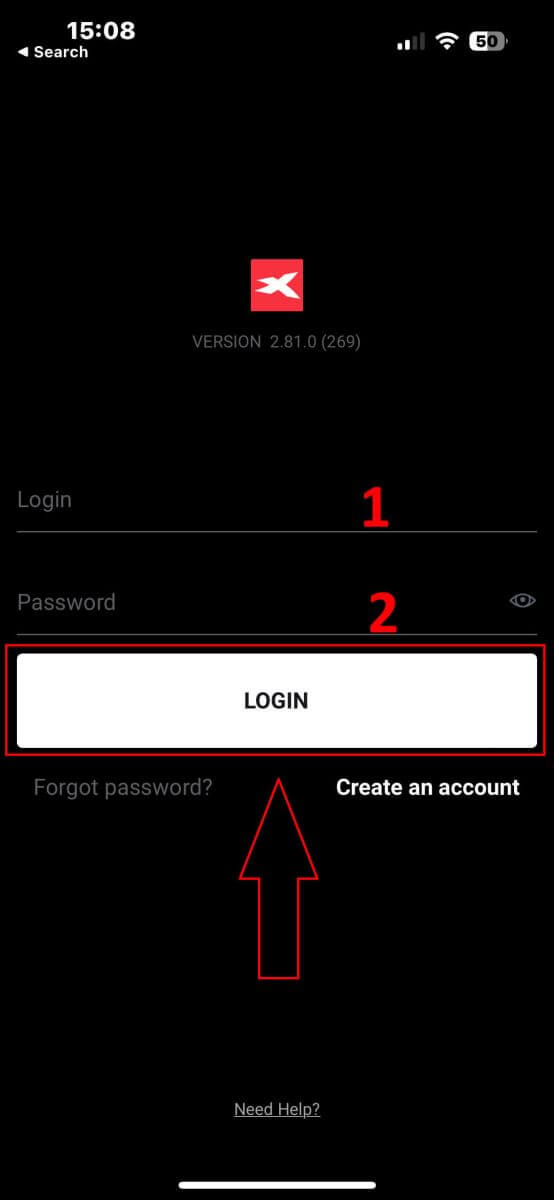
Klik vervolgens op de startpagina op de knop 'Account verifiëren' in de rechterbovenhoek van het scherm om het accountverificatieproces te starten
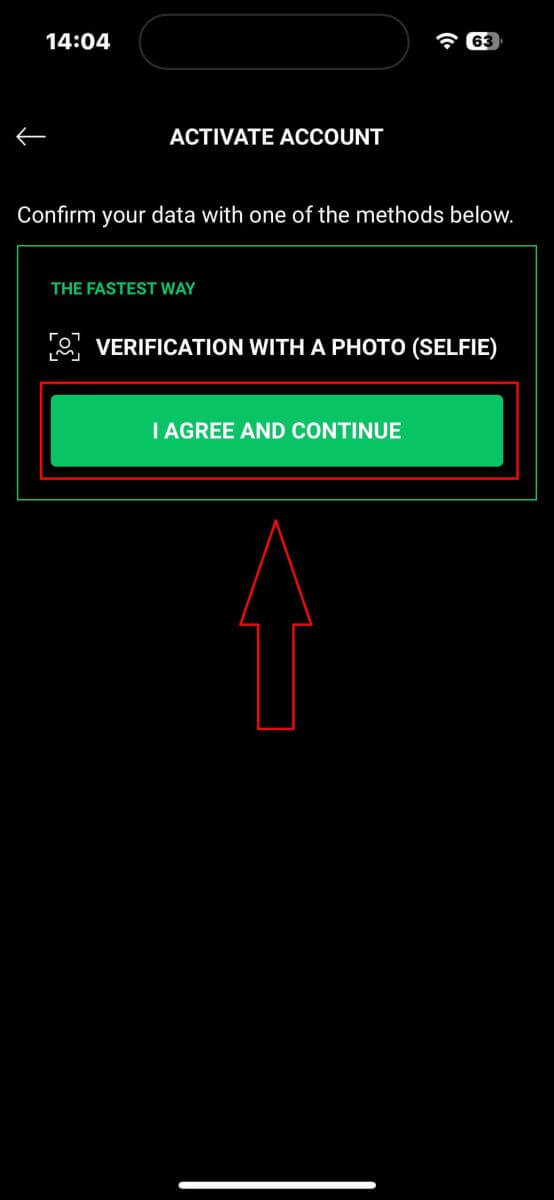
Ten eerste moet u essentiële functies voor het verificatieproces inschakelen, zoals de microfoon en camera.
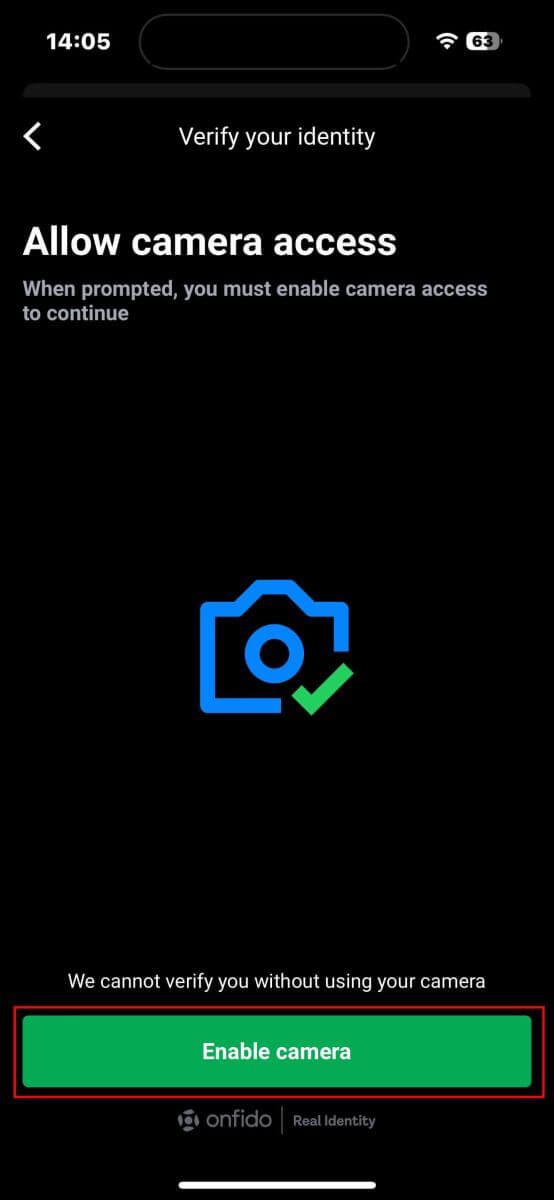
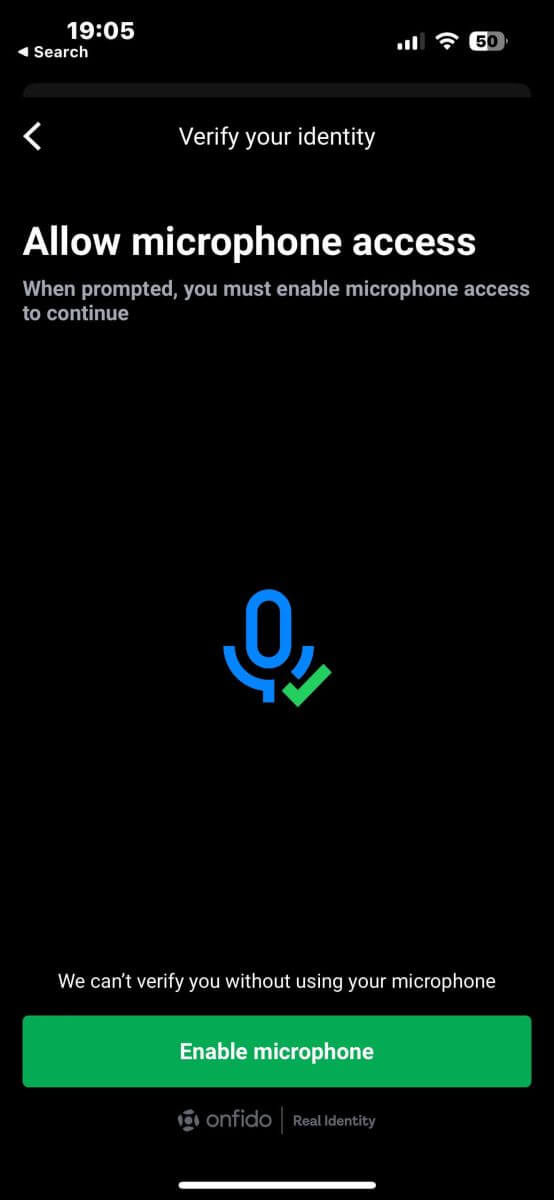
Identiteitskaart.
Paspoort.
Verblijfsvergunning.
Rijbewijs.
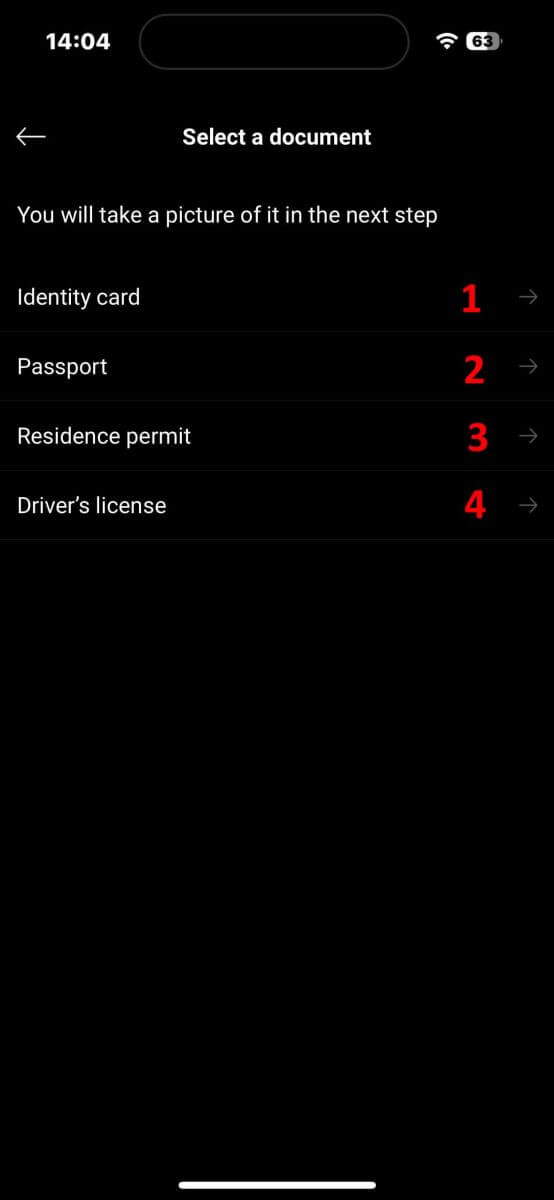
Zorg er in het volgende scherm tijdens het scannen van documenten voor dat uw document duidelijk is en zo goed mogelijk binnen het kader is uitgelijnd. U kunt zelf op de opnameknop drukken of het systeem automatisch de foto laten maken zodra uw document aan de norm voldoet. 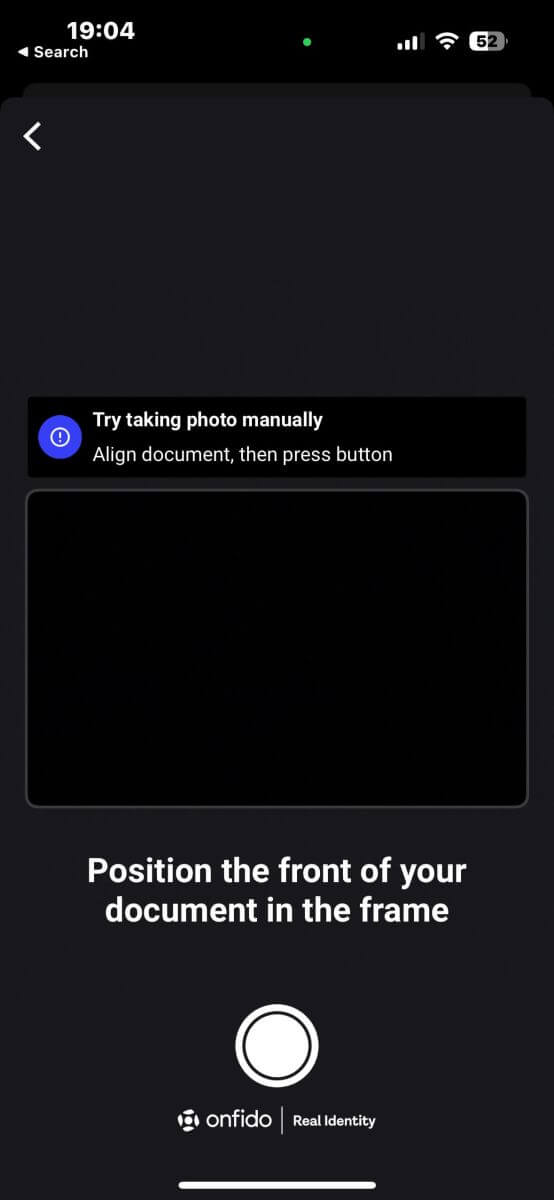
Nadat u de foto met succes heeft gemaakt, selecteert u "Foto verzenden" om door te gaan. Als het document meer dan één zijde heeft, herhaalt u deze stap voor elke zijde van het document.
Zorg ervoor dat uw documentgegevens duidelijk en leesbaar zijn, zonder vervaging of verblinding. 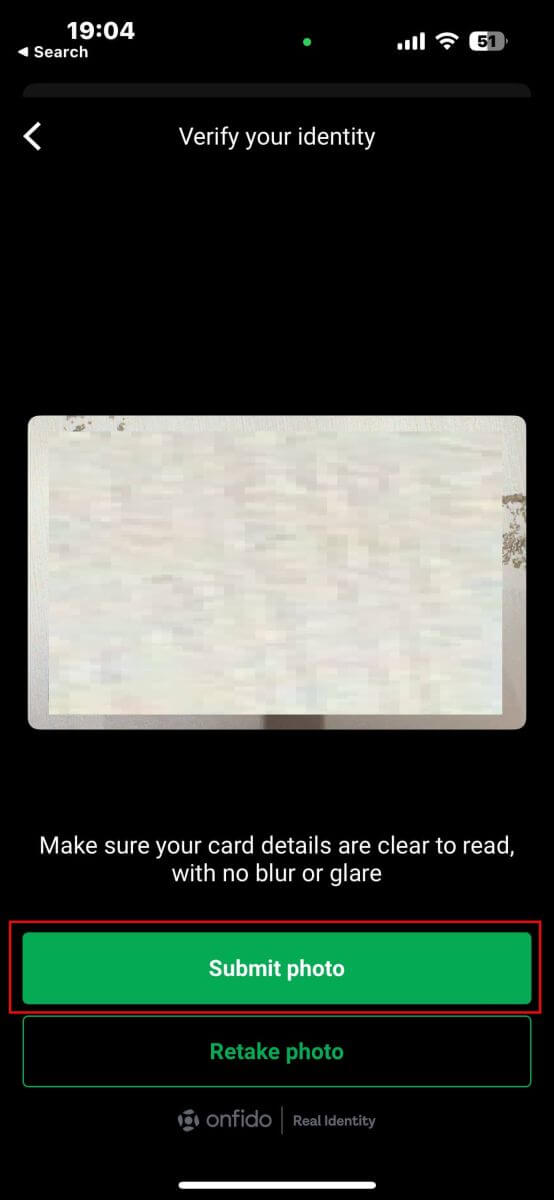
De volgende stap is videoverificatie. Volg de instructies om gedurende 20 seconden te bewegen en te spreken. Tik op "Video opnemen" om te beginnen.
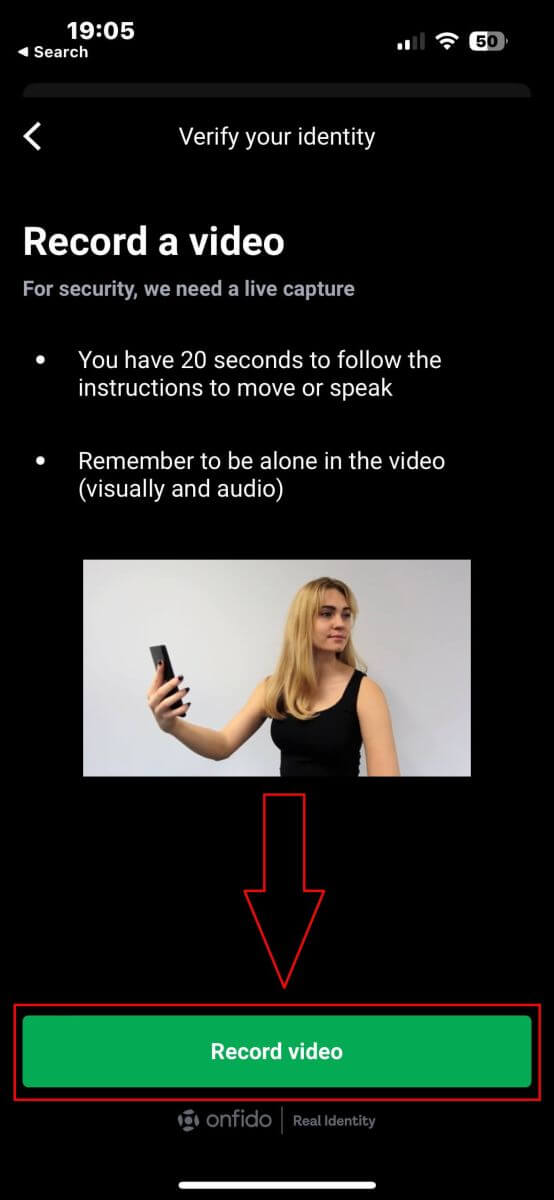
Zorg ervoor dat uw gezicht op het volgende scherm binnen het ovaal blijft en volg de instructies van het systeem, zoals het kantelen van uw gezicht of het naar links en rechts draaien. Mogelijk wordt u tijdens het verificatieproces ook gevraagd enkele woorden of cijfers uit te spreken. 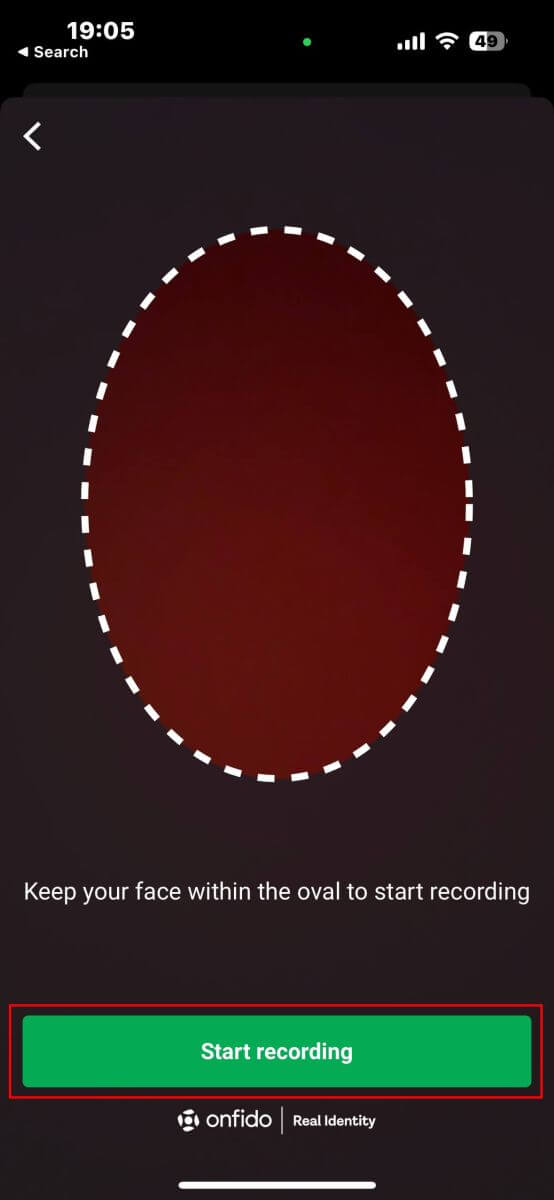
Nadat de vereiste acties zijn uitgevoerd, slaat het systeem de video op voor gegevensverificatie. Klik op 'Video uploaden' om door te gaan. 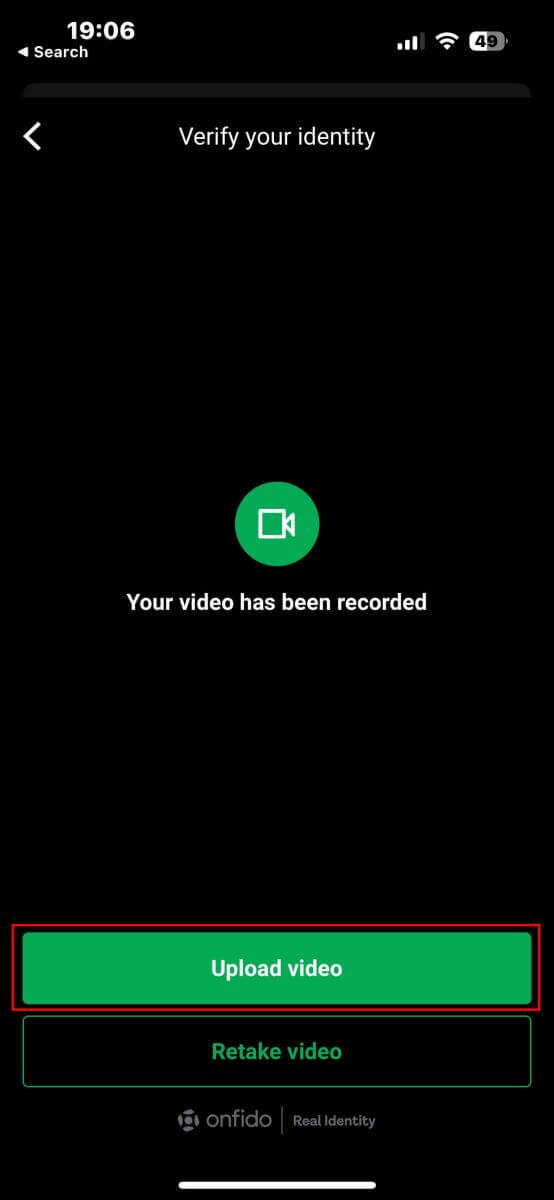
Geef het systeem 5 tot 10 minuten de tijd om uw gegevens te verwerken en te verifiëren. 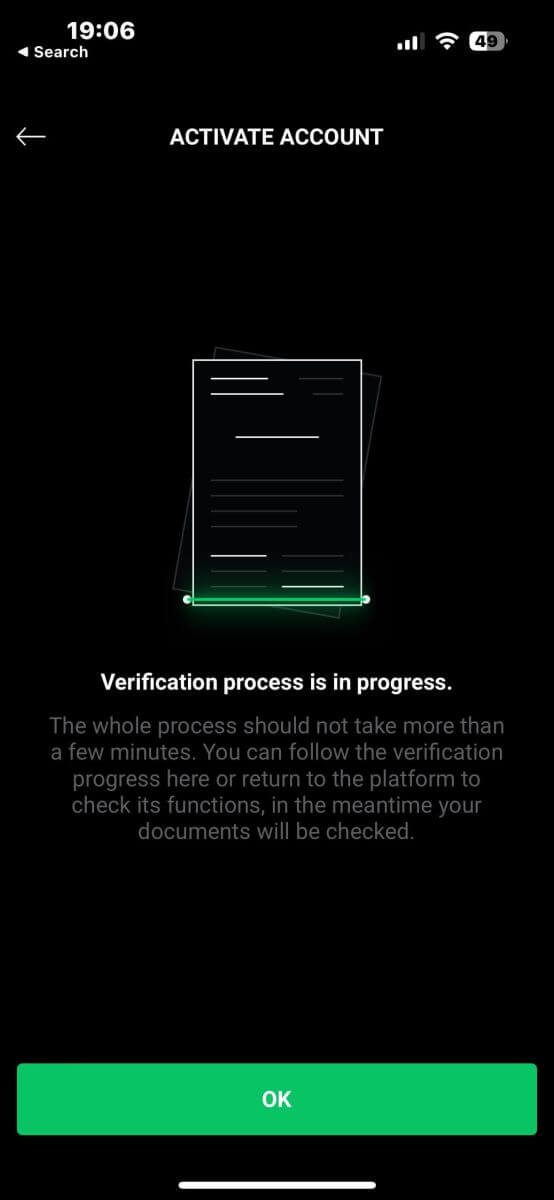
Zodra het verificatieproces is voltooid, zal het systeem u op de hoogte stellen van het resultaat en uw account activeren als alles succesvol is.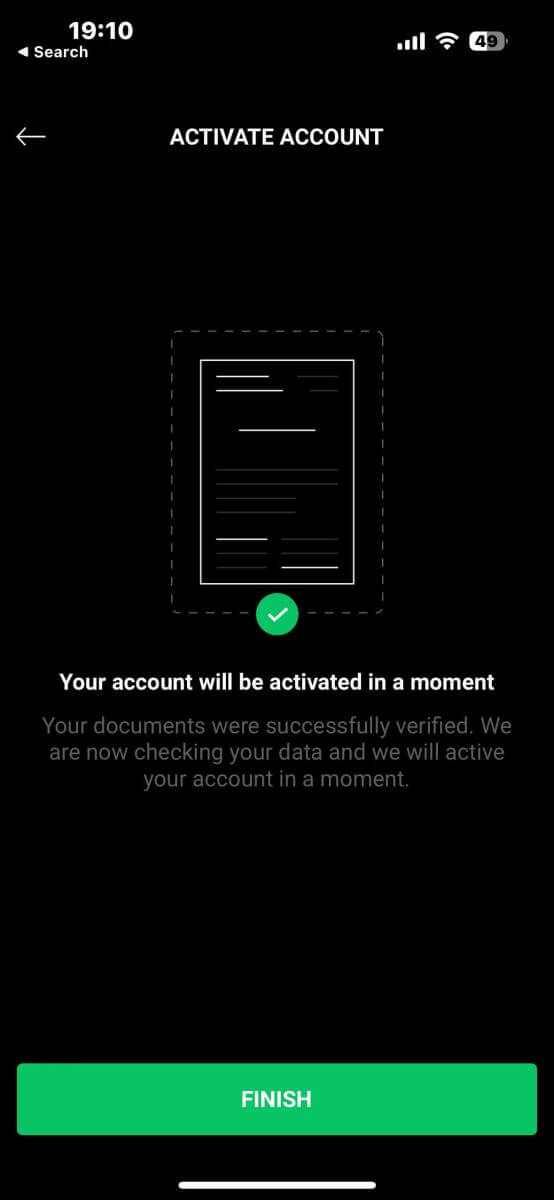
Hoe u geld kunt storten op XTB
Stortingstips
Financiering van uw XTB-account is een eenvoudig proces. Hier zijn enkele nuttige tips om een soepele stortingservaring te garanderen:
Accountbeheer toont betaalmethoden in twee categorieën: de direct beschikbare en de methoden die toegankelijk zijn na accountverificatie. Om toegang te krijgen tot het volledige scala aan betalingsopties, moet u ervoor zorgen dat uw account volledig is geverifieerd, wat betekent dat uw identiteitsbewijs en bewijs van verblijfsdocumenten zijn gecontroleerd en geaccepteerd.
Afhankelijk van uw accounttype kan er een minimale storting vereist zijn om te beginnen met handelen. Voor standaardaccounts varieert de minimale storting per betalingssysteem, terwijl professionele accounts een vaste minimale initiële stortingslimiet hebben vanaf USD 200.
Controleer altijd de minimale stortingsvereisten voor het specifieke betalingssysteem dat u wilt gebruiken.
De betaaldiensten die u gebruikt, moeten op uw naam staan geregistreerd, overeenkomend met de naam op uw XTB-account.
Houd er bij het selecteren van uw stortingsvaluta rekening mee dat opnames moeten worden gedaan in dezelfde valuta die u tijdens de storting heeft gekozen. Hoewel de stortingsvaluta niet overeen hoeft te komen met de valuta van uw account, moet u er rekening mee houden dat de wisselkoersen op het moment van de transactie van toepassing zijn.
Ongeacht de betaalmethode, zorg ervoor dat u uw rekeningnummer en alle andere vereiste persoonlijke gegevens nauwkeurig heeft ingevoerd om problemen te voorkomen.
Hoe te storten op XTB [Web]
Binnenlandse overdracht
Bezoek eerst de homepage van XTB . Selecteer vervolgens "Inloggen" gevolgd door "Accountbeheer" . 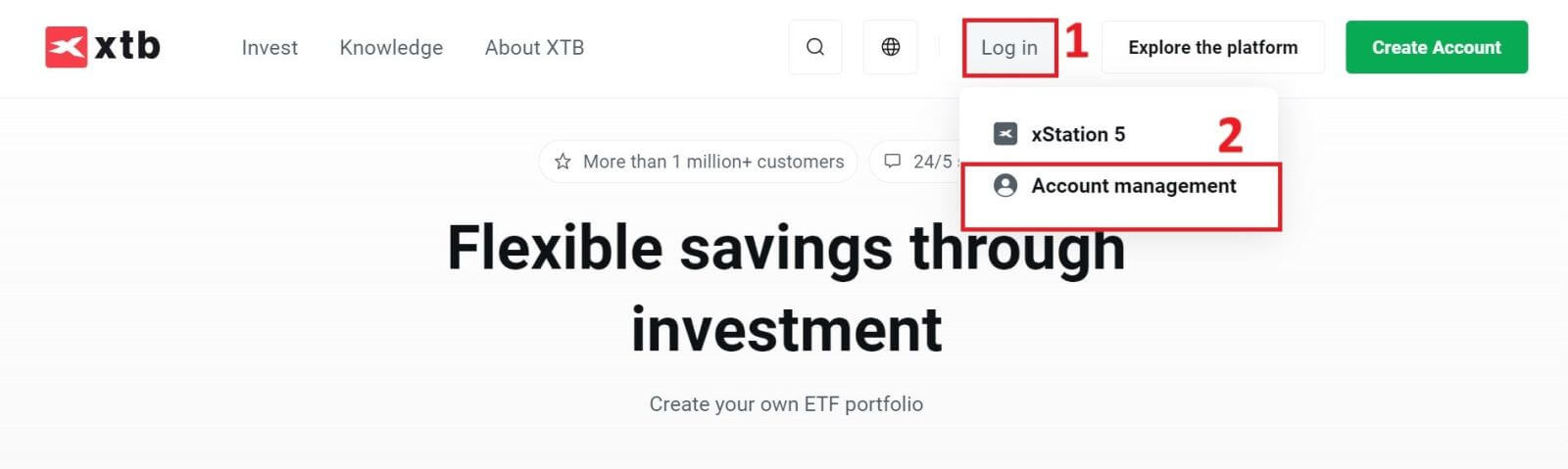
Vervolgens wordt u doorgestuurd naar de inlogpagina. Voer de aanmeldingsgegevens van het account dat u eerder hebt geregistreerd in de overeenkomstige velden in. Klik vervolgens op "AANMELDEN" om door te gaan.
Als u nog geen account bij XTB heeft, volgt u de instructies in het volgende artikel: Account registreren op XTB . 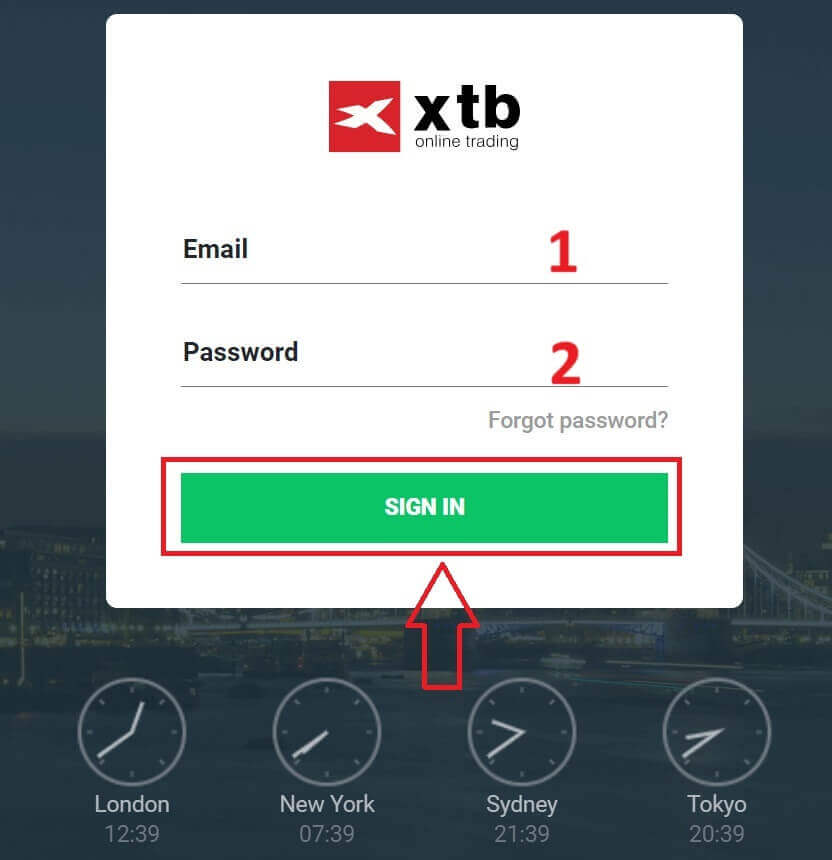
Ga vervolgens naar het gedeelte 'Geld storten' en selecteer 'Binnenlandse overboeking' om door te gaan met het storten van geld op uw XTB-account.
De volgende stap is het invoeren van het bedrag dat u op uw XTB-rekening wilt storten, met de volgende drie gegevens: 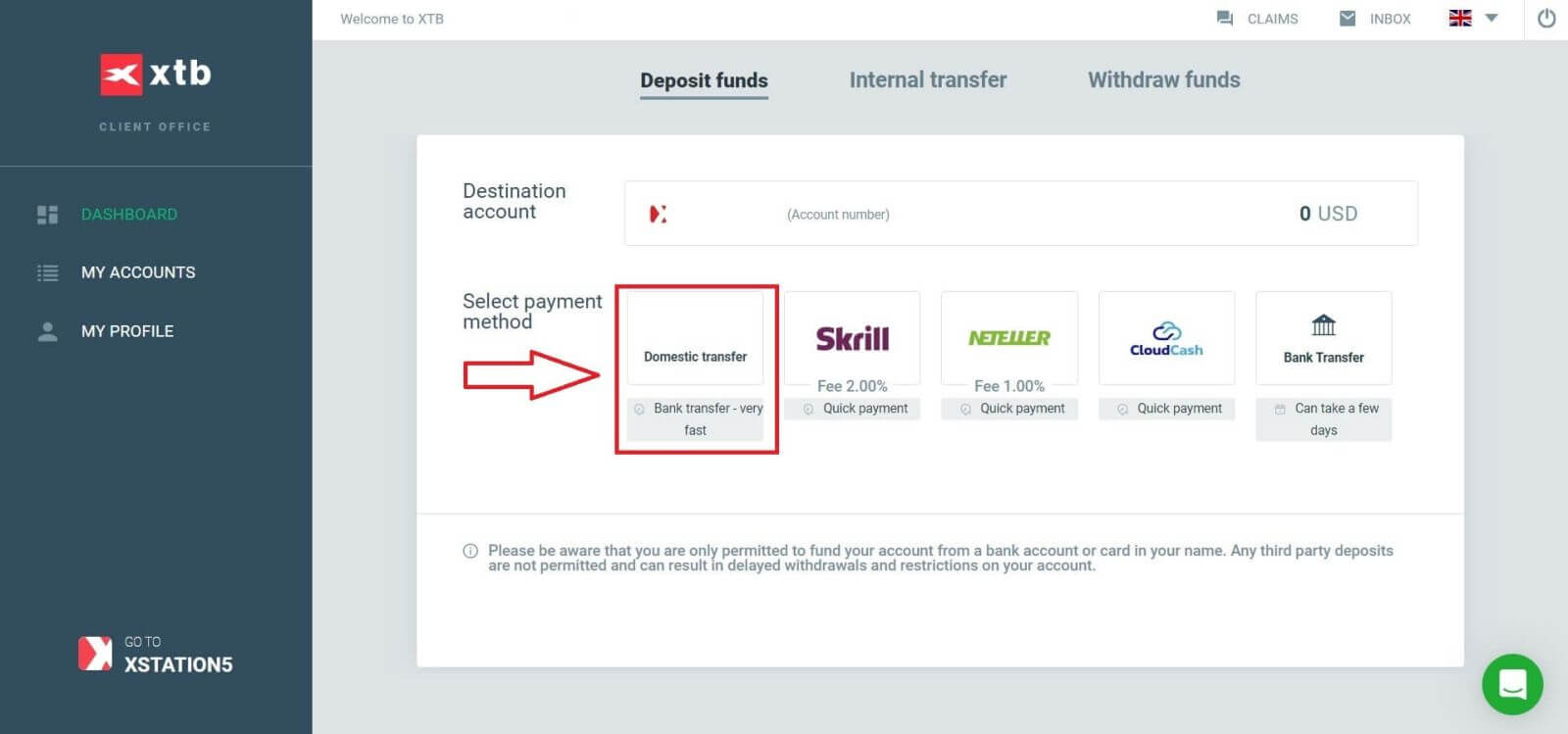
Het bedrag dat u wilt storten (volgens de valuta die u heeft geselecteerd toen u uw account registreerde).
Het bedrag dat is omgezet in de valuta die is opgegeven door XTB/de bank in uw land (dit kan inclusief conversiekosten zijn, afhankelijk van de bank en het land).
Het eindbedrag na conversie en aftrek van conversiekosten (indien van toepassing).
Nadat u de informatie over het bedrag en eventuele toepasselijke kosten heeft gecontroleerd en bevestigd, klikt u op de knop "STORTING" om door te gaan met de storting. 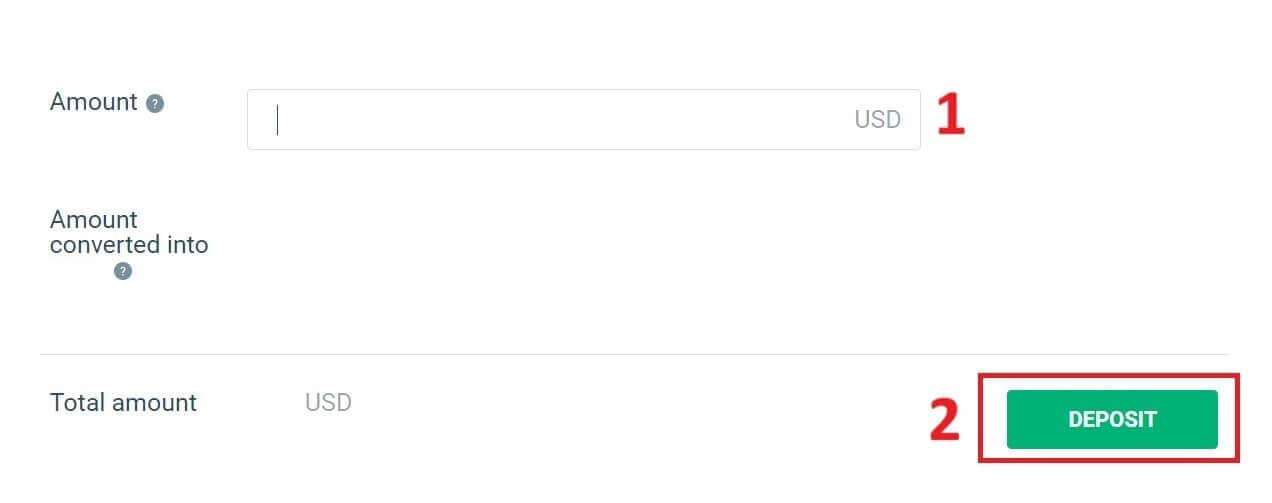
Op dit moment heeft u drie manieren om geld op uw rekening te storten, waaronder:
Bankoverboeking via Mobiel Bankieren, Internetbankieren of aan de balie (opzegbrief direct beschikbaar).
Mobiel Bankieren App om de QR-code te scannen om te betalen.
Betaal door in te loggen op uw Internetbankieren-account.
Bovendien vindt u aan de rechterkant van het scherm enkele belangrijke informatie waar u rekening mee moet houden bij het uitvoeren van een binnenlandse overboeking:
Bestellingswaarde.
Betaalcode.
Inhoud (Houd er rekening mee dat dit ook de inhoud is die u in de transactiebeschrijving moet opnemen, zodat XTB uw transactie kan verifiëren en bevestigen).
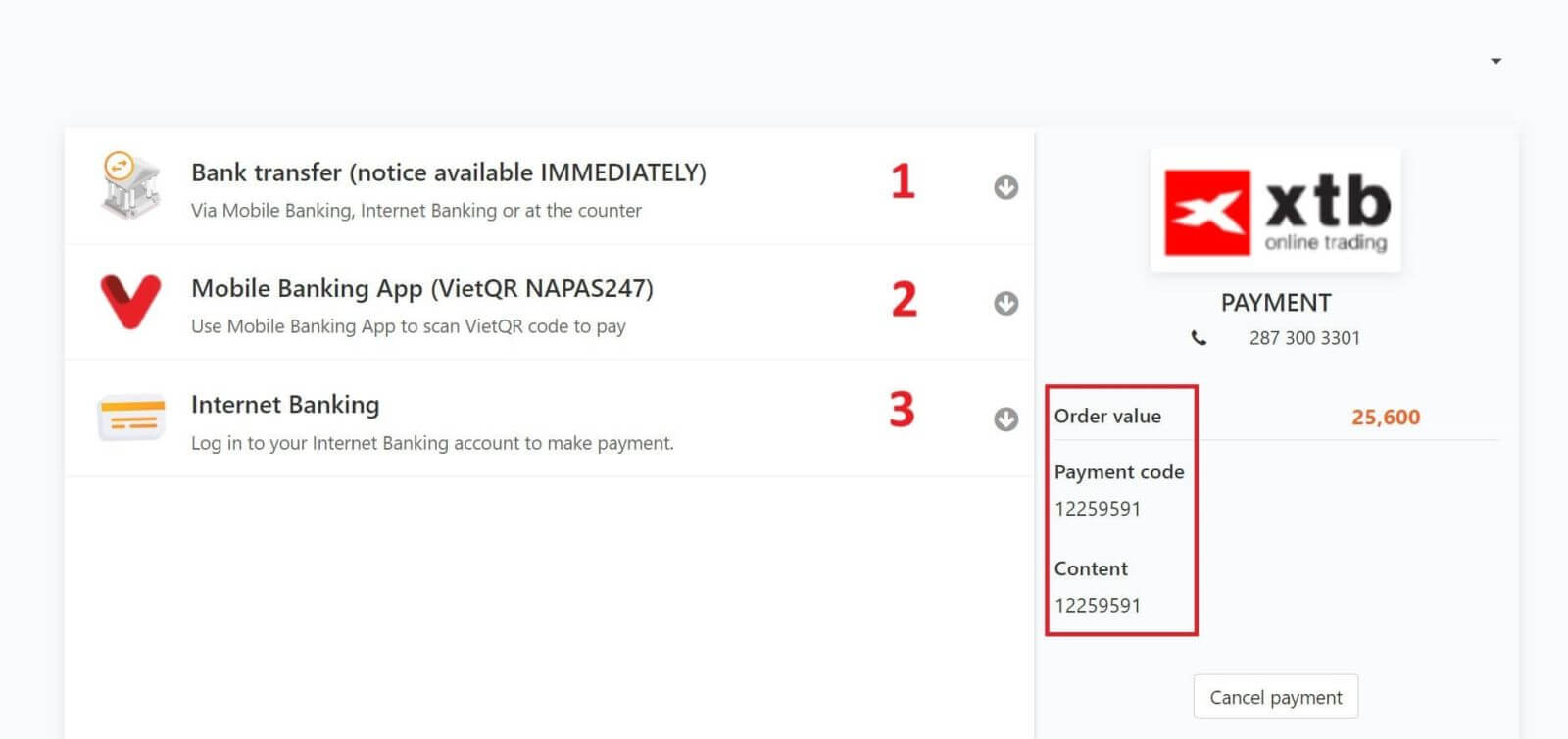
Selecteer in de volgende stap de transactiemethode die voor u het handigst is (bank of lokale e-wallet) en vul vervolgens de informatie in de overeenkomstige velden als volgt in:
Voor-en achternaam.
E-mailadres.
Mobiel nummer.
Beveiligingscode.
Nadat u de selectie heeft voltooid en de gegevens heeft ingevuld, klikt u op "Doorgaan" om door te gaan naar de volgende stap. 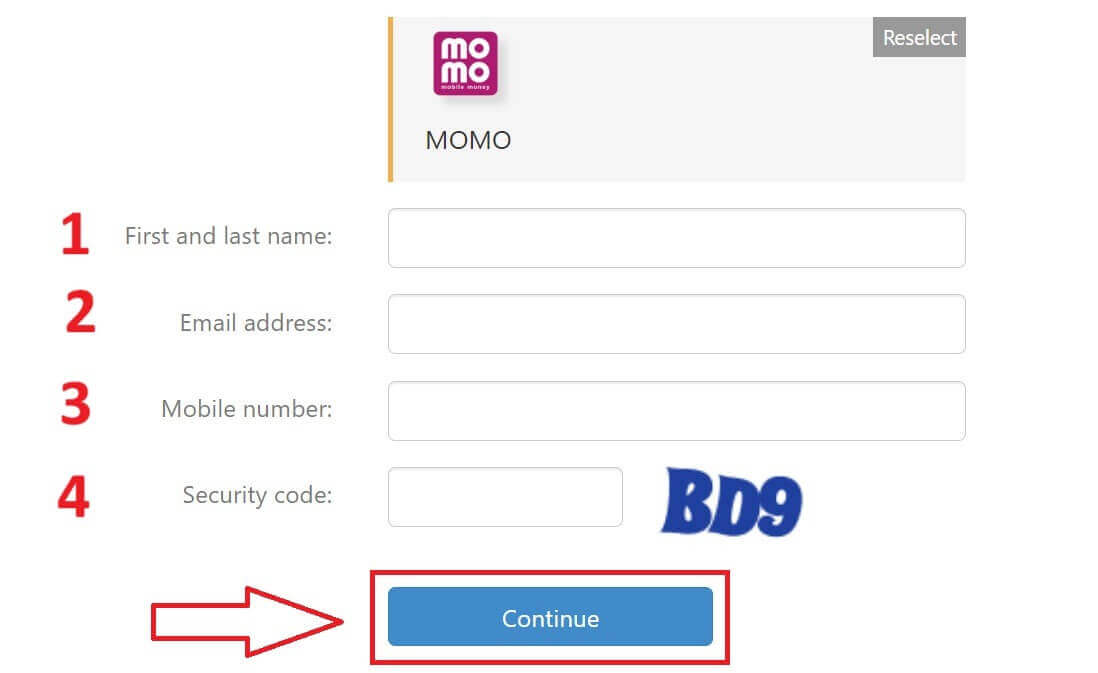
Voltooi in de volgende stap het stortingsproces op basis van uw eerste selectie. Volg de instructies op het scherm om te voltooien. Succes! 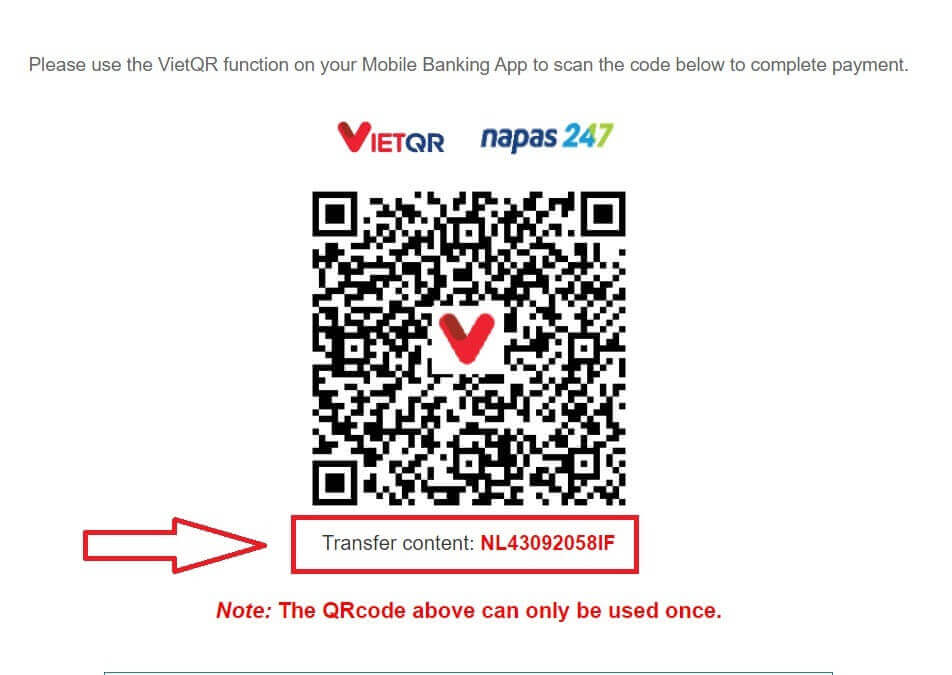
E-portemonnee
Ga eerst ook naar de startpagina van XTB . Klik vervolgens op ‘Inloggen’ gevolgd door ‘Accountbeheer’ . 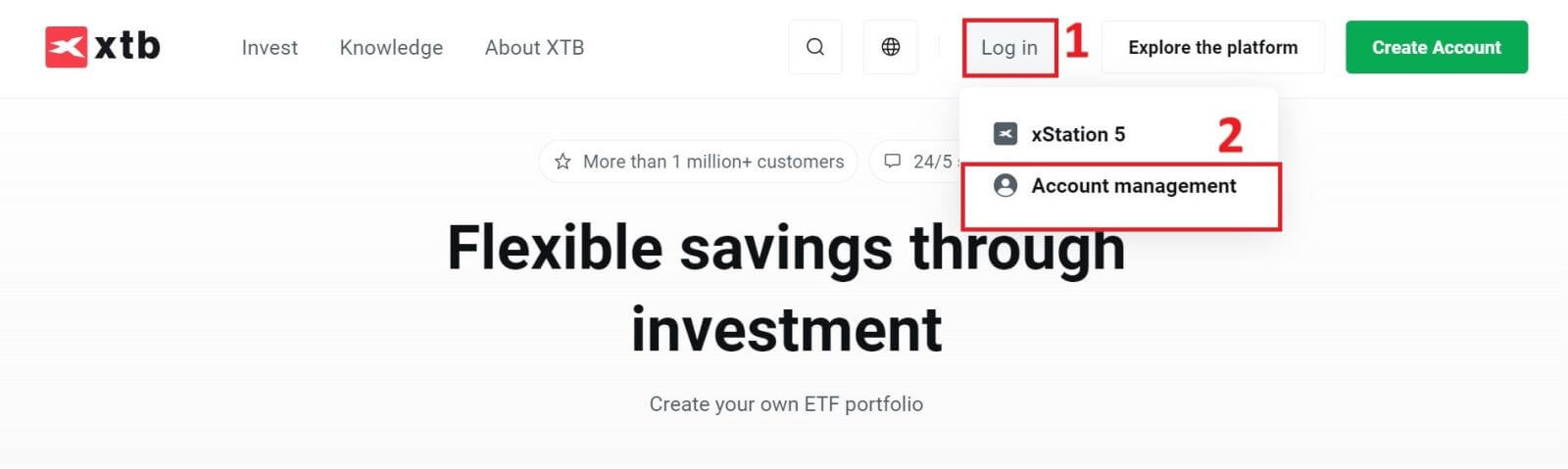
Vervolgens wordt u doorgestuurd naar de inlogpagina. Voer de aanmeldingsgegevens van het account dat u eerder hebt geregistreerd in de overeenkomstige velden in. Klik vervolgens op "AANMELDEN" om door te gaan.
Als u nog geen account bij XTB heeft, volgt u de instructies in het volgende artikel: Account registreren op XTB . 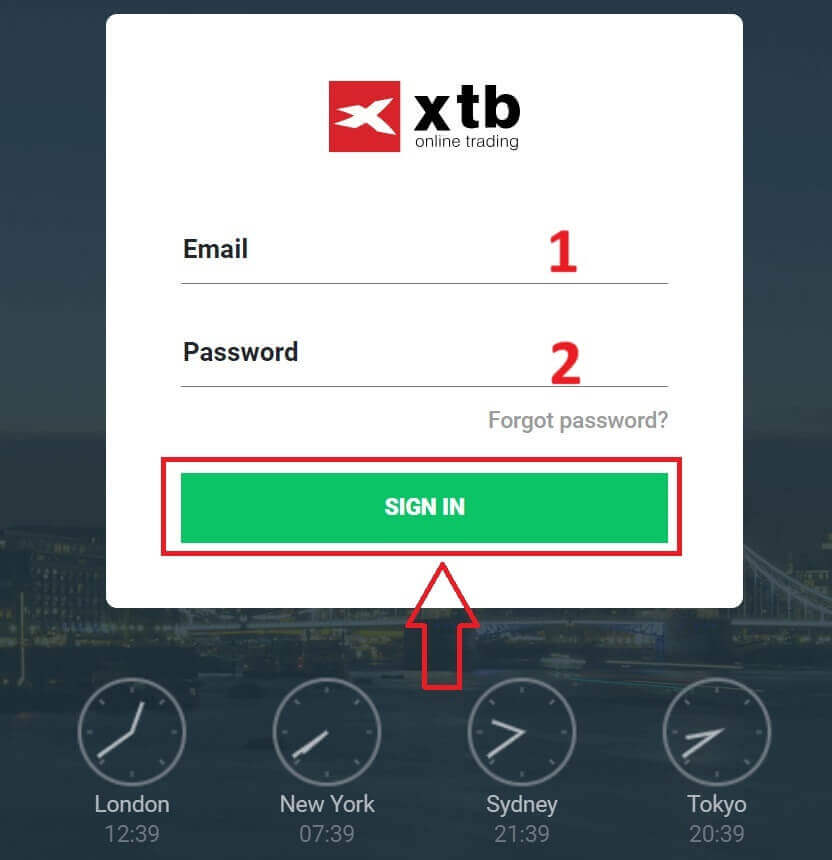
Navigeer vervolgens naar het gedeelte 'Geld storten' en kies een van de beschikbare E-Wallets (houd er rekening mee dat deze lijst kan veranderen afhankelijk van de platforms die in uw land beschikbaar zijn) om de storting van geld op uw XTB-account te starten.
Houd er rekening mee dat u alleen geld op uw rekening kunt storten vanaf een bankrekening of kaart op uw naam. Stortingen door derden zijn niet toegestaan en kunnen leiden tot vertraagde opnames en beperkingen op uw account.
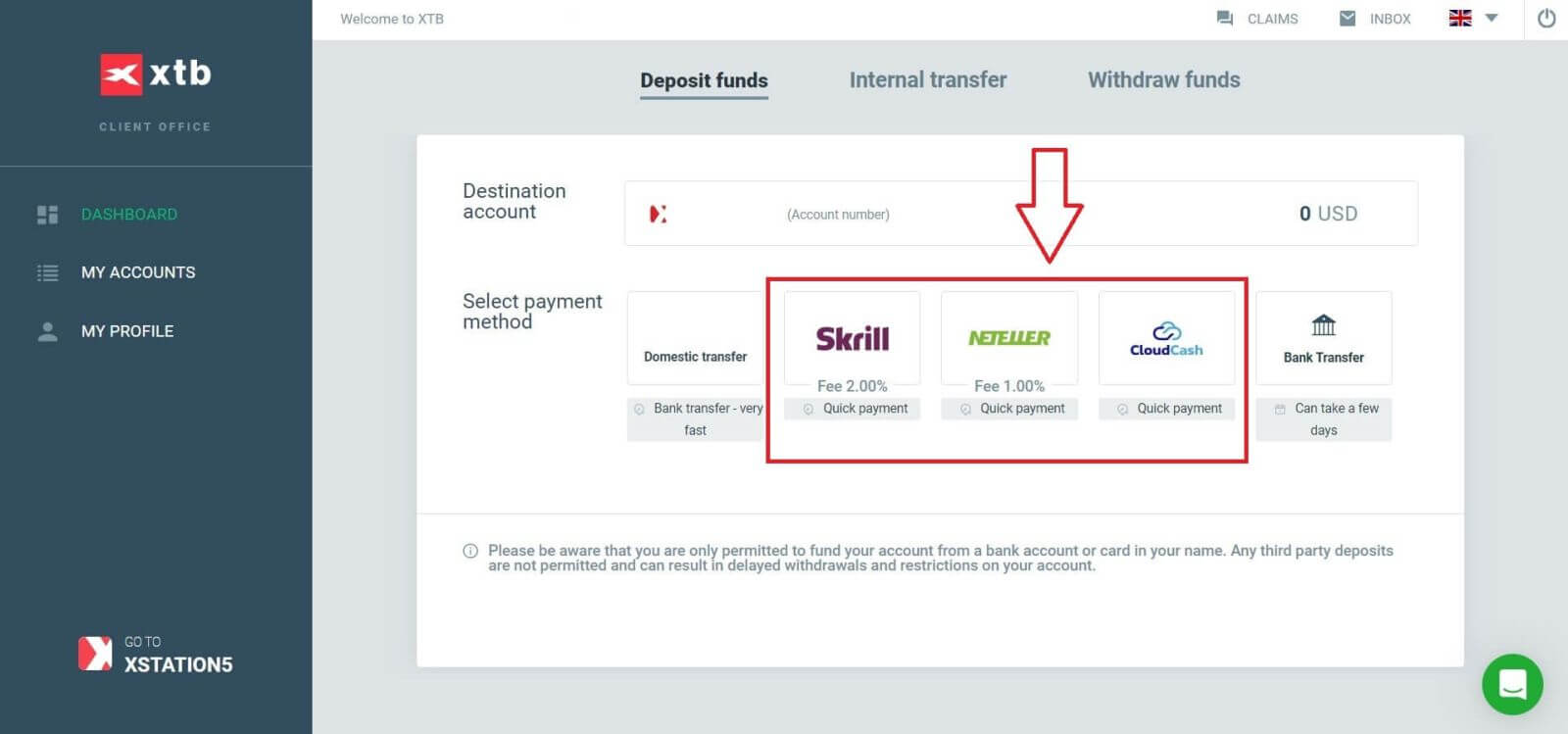
De volgende stap is het invoeren van het bedrag dat u op uw XTB-account wilt storten, rekening houdend met de volgende drie details:
Het bedrag dat u wilt storten (op basis van de valuta die is geselecteerd tijdens de accountregistratie).
Het omgerekende bedrag in de valuta gespecificeerd door XTB/de bank in uw land (er kunnen conversiekosten van toepassing zijn, afhankelijk van de bank en het land, 2% kosten voor Skrill en 1% kosten voor Neteller).
Het eindbedrag na conversie en aftrek van eventuele conversiekosten.
Nadat u de details van het bedrag en eventuele toepasselijke kosten heeft gecontroleerd en bevestigd, klikt u op de knop "STORTING" om door te gaan met de storting. 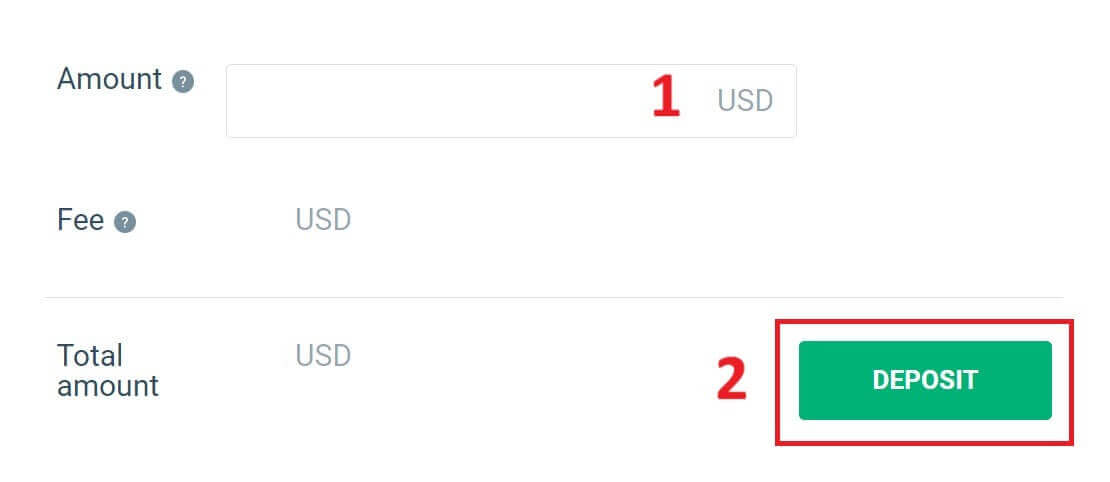
Ga eerst verder met inloggen op die e-wallet.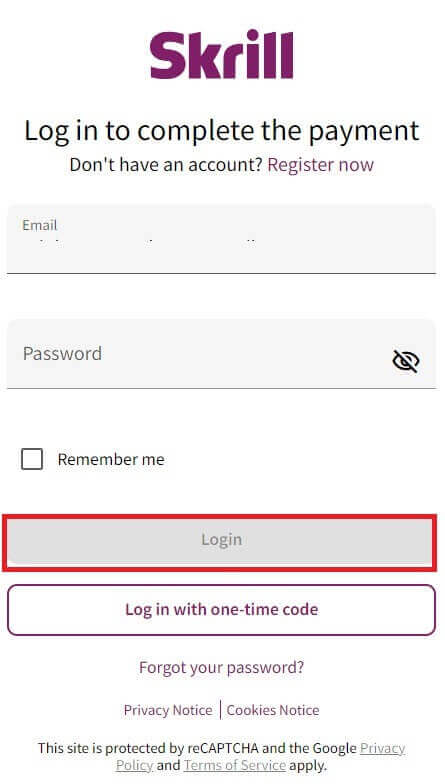
Bij deze stap heeft u twee manieren om de transactie te voltooien:
Betaal met creditcard of bankpas.
Betaal met het saldo in uw e-wallet (als u voor deze optie kiest, worden de overige stappen begeleid binnen de applicatie op uw mobiele apparaat).

Als u ervoor kiest om de transactie met een kaart af te ronden, vult u de benodigde gegevens als volgt in:
Kaartnummer.
Vervaldatum.
CVV.
Vink het vakje aan als u uw kaartgegevens wilt opslaan voor gemakkelijkere toekomstige transacties (deze stap is optioneel).
Nadat u zich ervan heeft verzekerd dat alle informatie correct is, selecteert u 'Betalen' en volgt u de instructies op het scherm om het proces te voltooien. 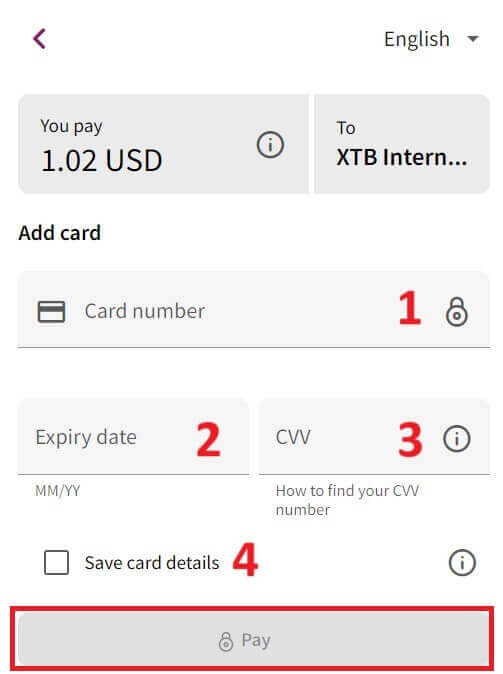
Overschrijving
Begin door naar de XTB-startpagina te gaan . Eenmaal daar kiest u voor ‘Inloggen’ en gaat u vervolgens verder naar ‘Accountbeheer’ . 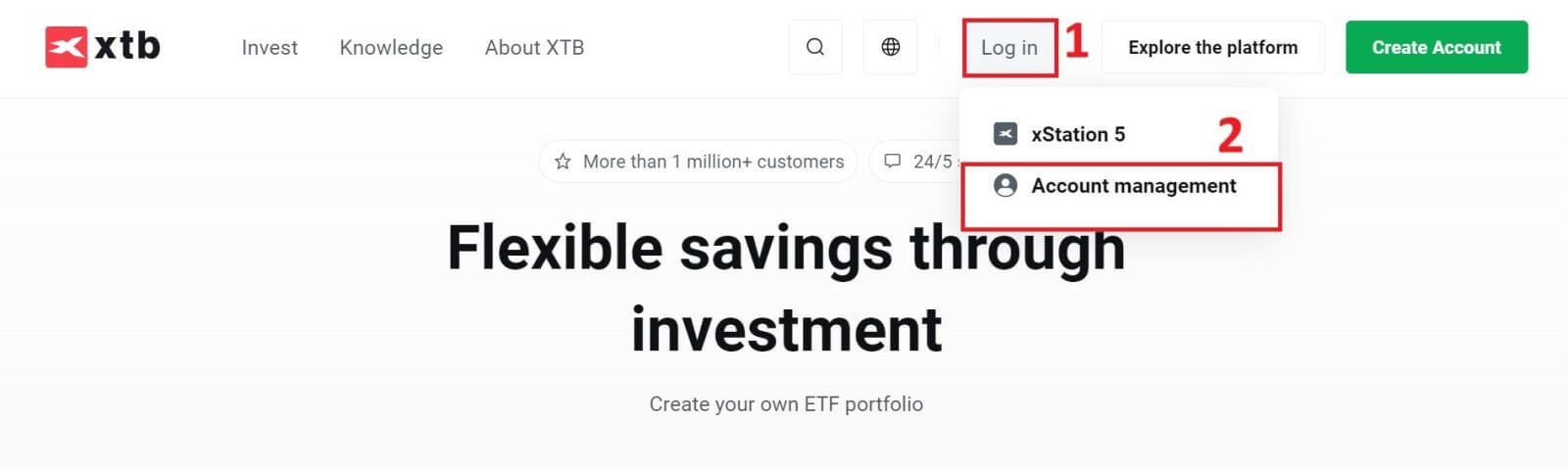
Vervolgens wordt u naar de inlogpagina geleid. Voer de inloggegevens van het account dat u eerder heeft aangemaakt in de daarvoor bestemde velden in. Klik op "AANMELDEN" om door te gaan.
Als u zich nog niet heeft aangemeld voor een XTB-account, raadpleeg dan de instructies in dit artikel: Account registreren op XTB . 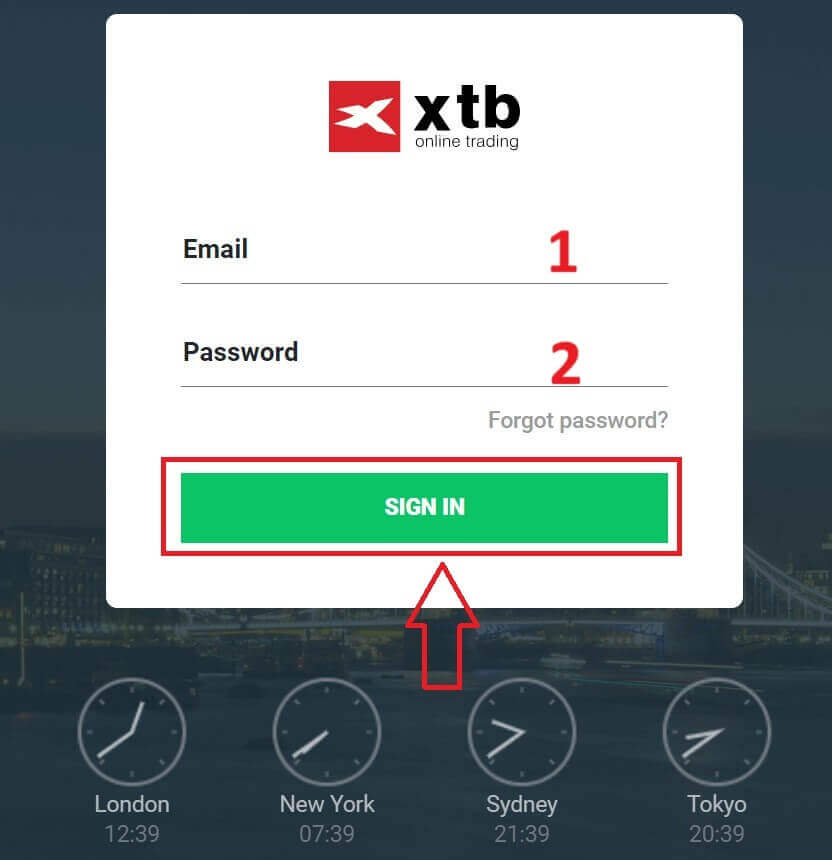
Navigeer vervolgens naar het gedeelte 'Geld storten' en kies 'Bankoverboeking' om het storten van geld op uw XTB-account te starten.
In tegenstelling tot binnenlandse overboekingen zijn bij bankoverboekingen internationale transacties mogelijk, maar er zijn enkele nadelen aan verbonden, zoals hogere transactiekosten en een langere tijdsduur (een paar dagen). 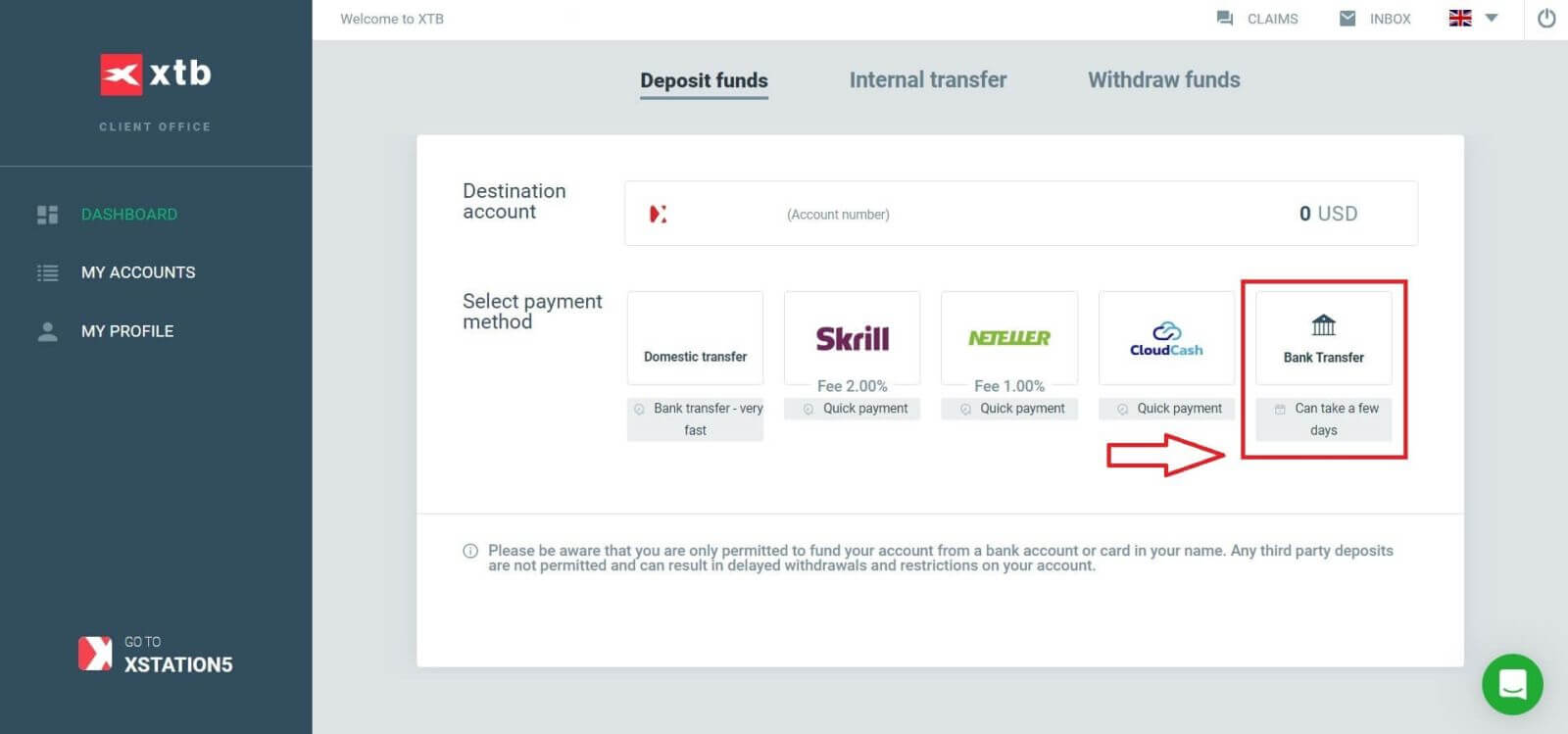
Nadat u "Bankoverboeking" hebt geselecteerd , wordt op uw scherm een tabel met transactiegegevens weergegeven, waaronder:
- BEGUNSTIGDE.
SWIFT/BIC.
BESCHRIJVING VAN OVERDRACHT (U MOET DEZE CODE PRECIES INVOEREN IN DE SECTIE TRANSACTIEBESCHRIJVING OM XTB IN TE STELLEN OM UW TRANSACTIE TE BEVESTIGEN. ELKE TRANSACTIE HEEFT EEN UNIEKE CODE DIE ANDERS IS VAN ANDEREN).
IBAN.
BANKNAAM.
MUNTEENHEID.
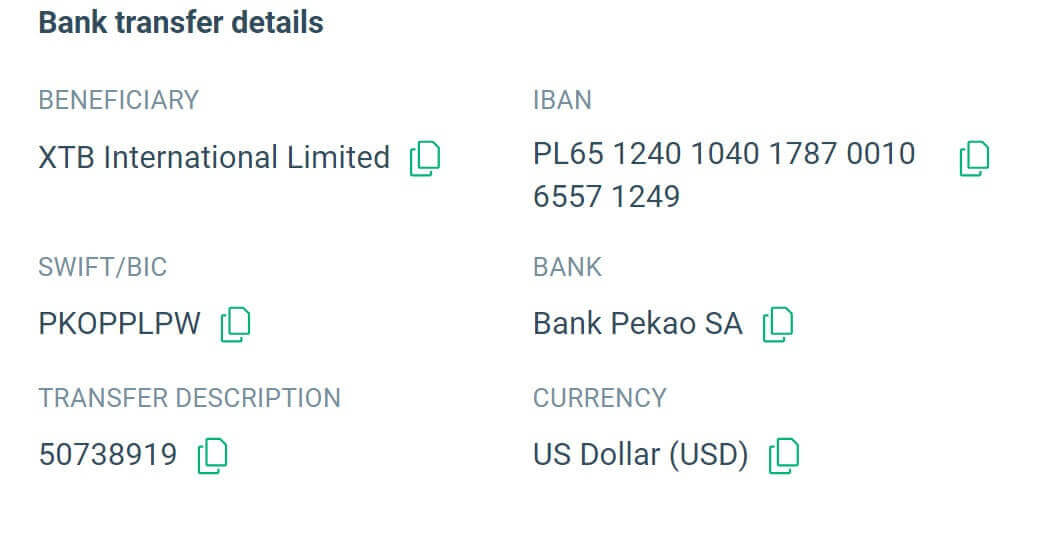
Houd er rekening mee dat: Overboekingen naar XTB moeten worden gedaan vanaf een bankrekening die op de volledige naam van de Klant staat. Anders wordt het geld teruggegeven aan de bron van de aanbetaling. De terugbetaling kan tot 7 werkdagen duren.
Hoe te storten op XTB [App]
Open eerst de XTB Online Trading app (ingelogd) op uw mobiele apparaat en selecteer "Geld storten" linksboven in het scherm.
Als u de app nog niet heeft geïnstalleerd, raadpleeg dan het volgende artikel: Hoe downloadt en installeert u de XTB-applicatie voor mobiele telefoons (Android, iOS) Ga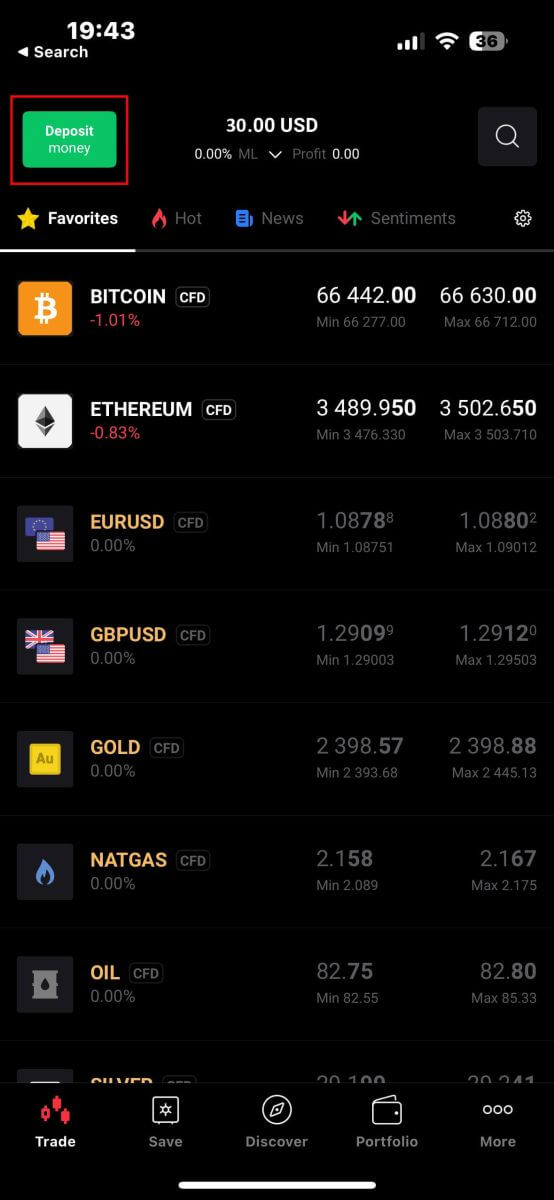
vervolgens in het paneel "Selecteer type bestelling" verder door "Geld storten" te selecteren .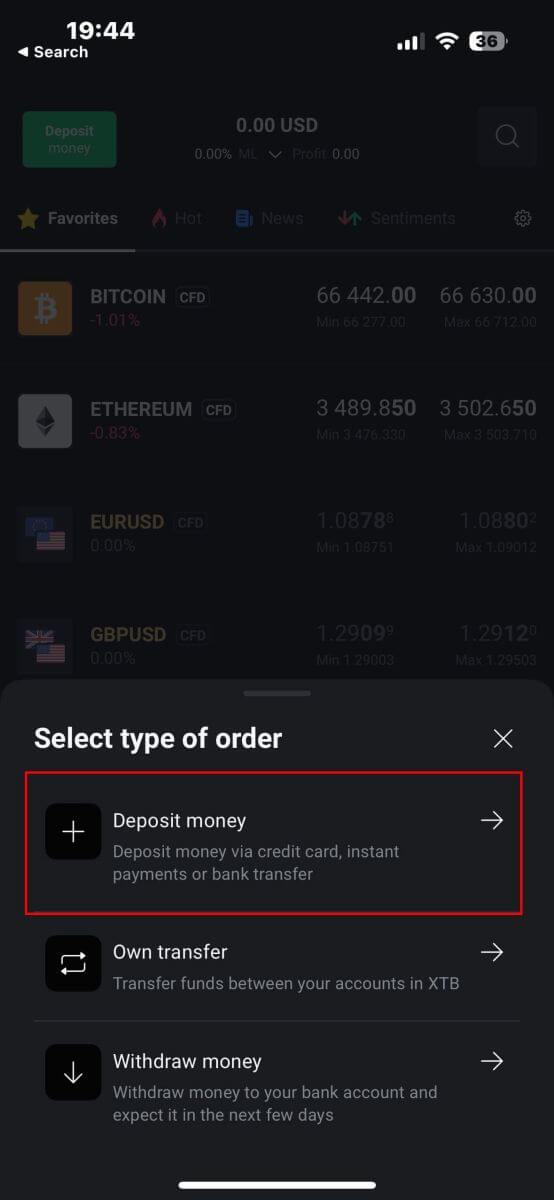
Vervolgens wordt u naar het scherm 'Geld storten' gebracht , waar u het volgende moet doen:
Selecteer de bestemmingsrekening waarop u wilt storten.
Selecteer de betaalmethode.
Nadat u uw keuze heeft gemaakt, scrollt u naar beneden om door te gaan met het invullen van de gegevens. 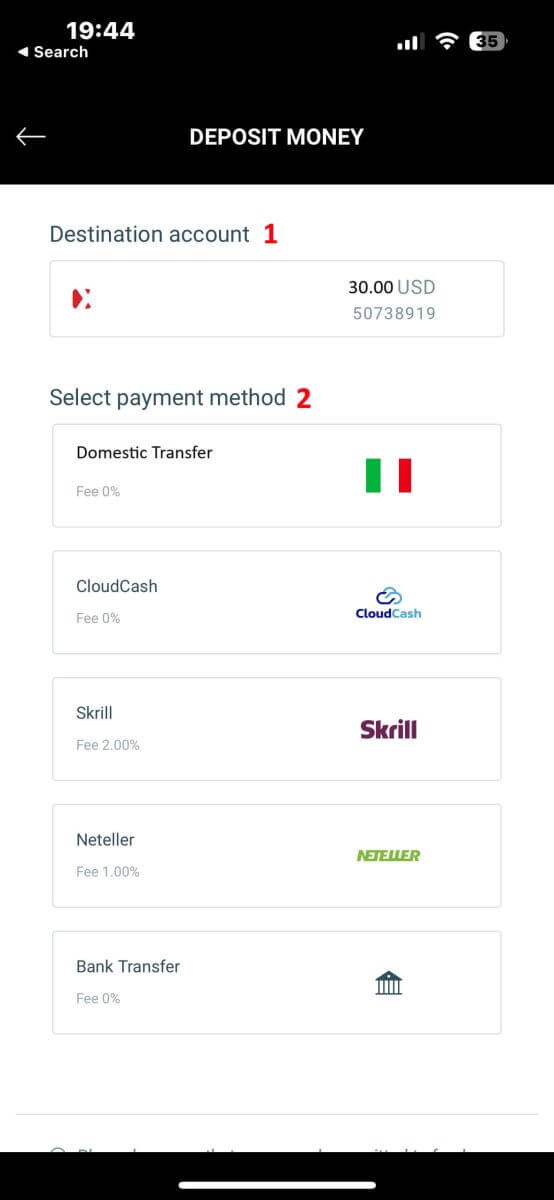
Er zijn een paar stukjes informatie waar u op moet letten:
De hoeveelheid geld.
De stortingskosten.
Het totale geldbedrag dat op uw rekening is gestort, na aftrek van eventuele kosten (indien van toepassing).
Nadat u het definitieve stortingsbedrag zorgvuldig hebt gecontroleerd en ermee akkoord bent gegaan, selecteert u "STORTING" om door te gaan met de transactie. 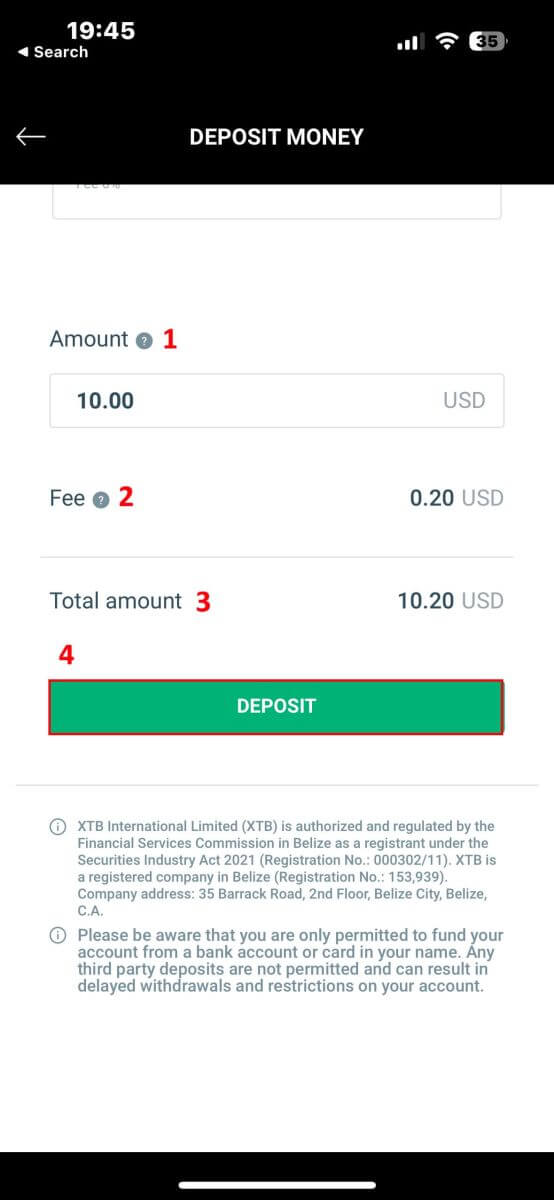
Hier varieert het proces voor het storten van geld, afhankelijk van de betaalmethode die u aanvankelijk hebt geselecteerd. Maar maak je geen zorgen: er verschijnen gedetailleerde instructies op het scherm om je te helpen het proces te voltooien. Succes! 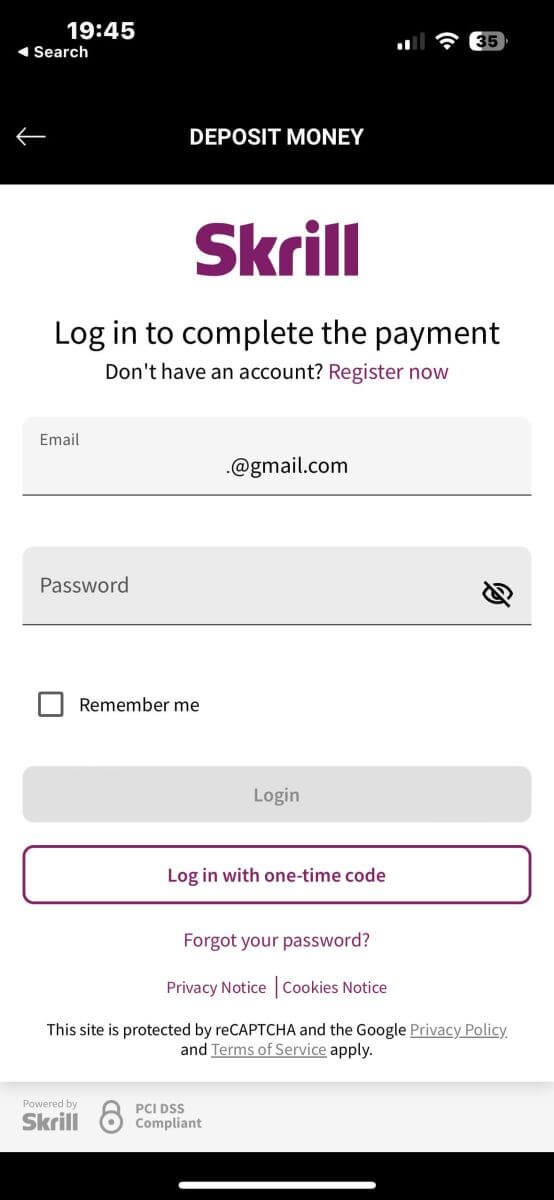
Hoe te handelen op XTB
Een nieuwe bestelling plaatsen op XTB [Web]
Ga eerst naar de XTB-startpagina en klik op "Inloggen" en kies vervolgens "xStation 5" . 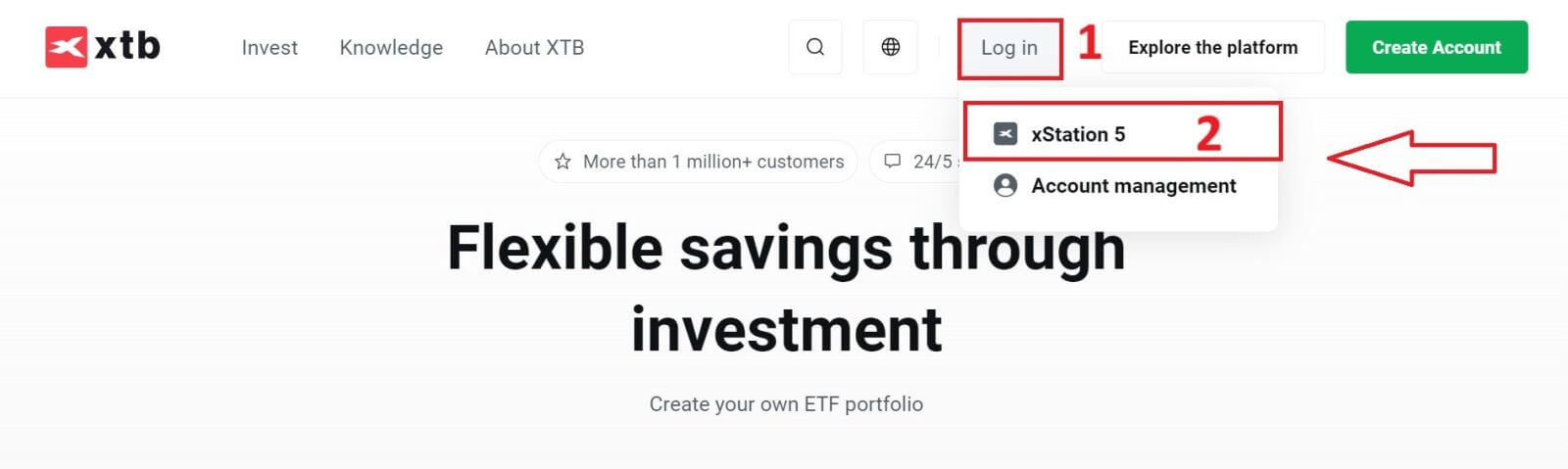
Vervolgens wordt u naar de inlogpagina geleid. Voer de inloggegevens in voor het account dat u eerder hebt geregistreerd in de daarvoor bestemde velden en klik vervolgens op "AANMELDEN" om door te gaan.
Als je nog geen account bij XTB hebt aangemaakt, bekijk dan de instructies in dit artikel: Account registreren op XTB . 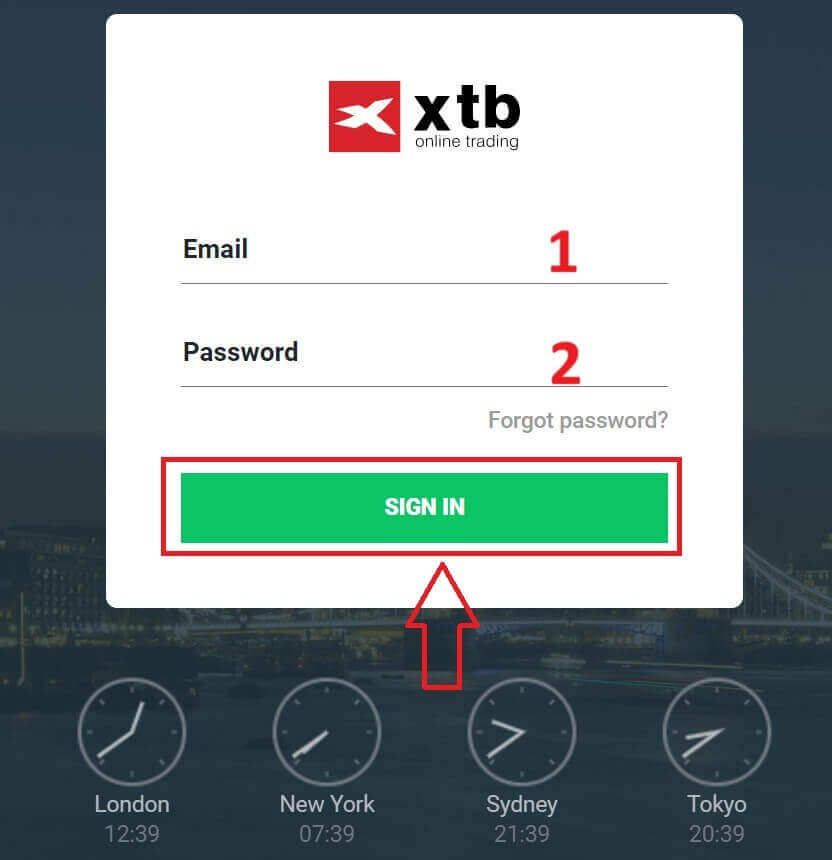
Nadat u succesvol bent ingelogd op de startpagina van xStation 5, kijkt u naar het gedeelte "Market Watch" aan de linkerkant van het scherm en selecteert u een actief om te verhandelen.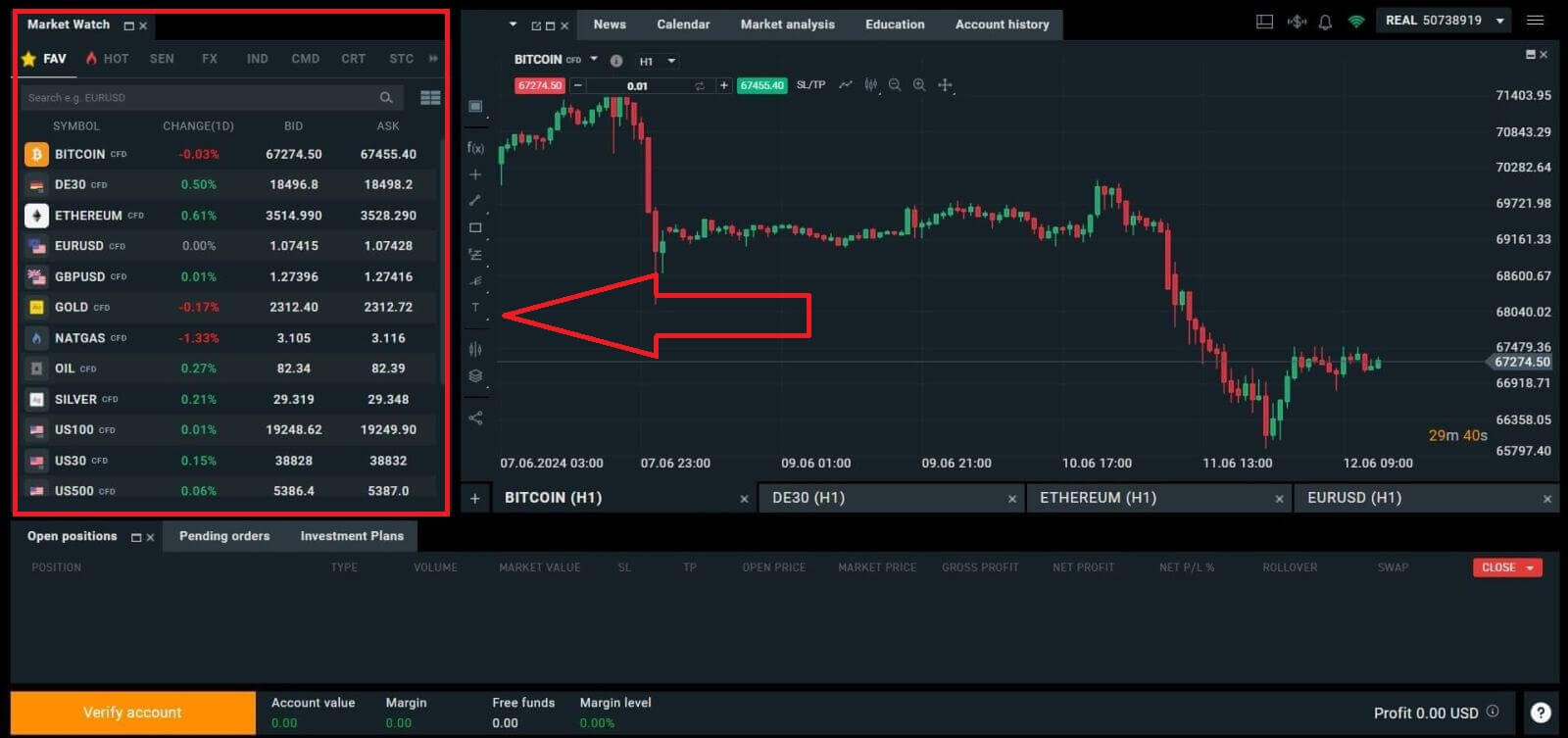
Als u niet wilt kiezen uit de activa die in de suggesties van het platform worden vermeld, kunt u op het pijlpictogram klikken (zoals weergegeven in de onderstaande afbeelding) om de volledige lijst met beschikbare activa te bekijken. 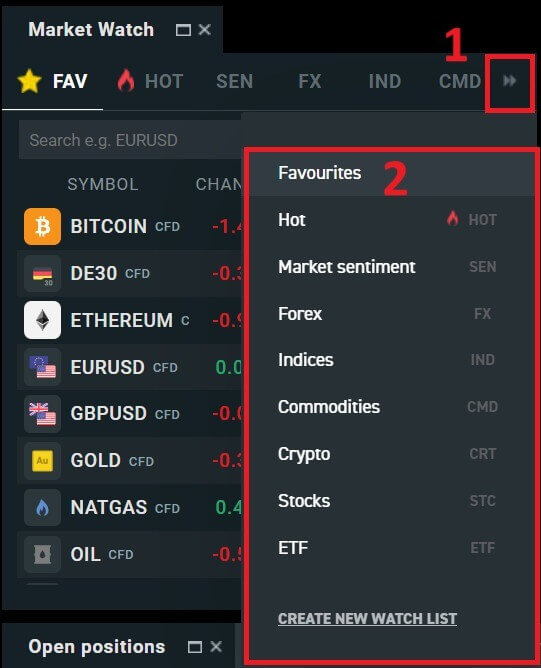
Nadat u het gewenste handelsmiddel hebt geselecteerd, beweegt u uw muis over het activum en klikt u op het pluspictogram (zoals weergegeven in de afbeelding) om naar de interface voor het plaatsen van orders te gaan. 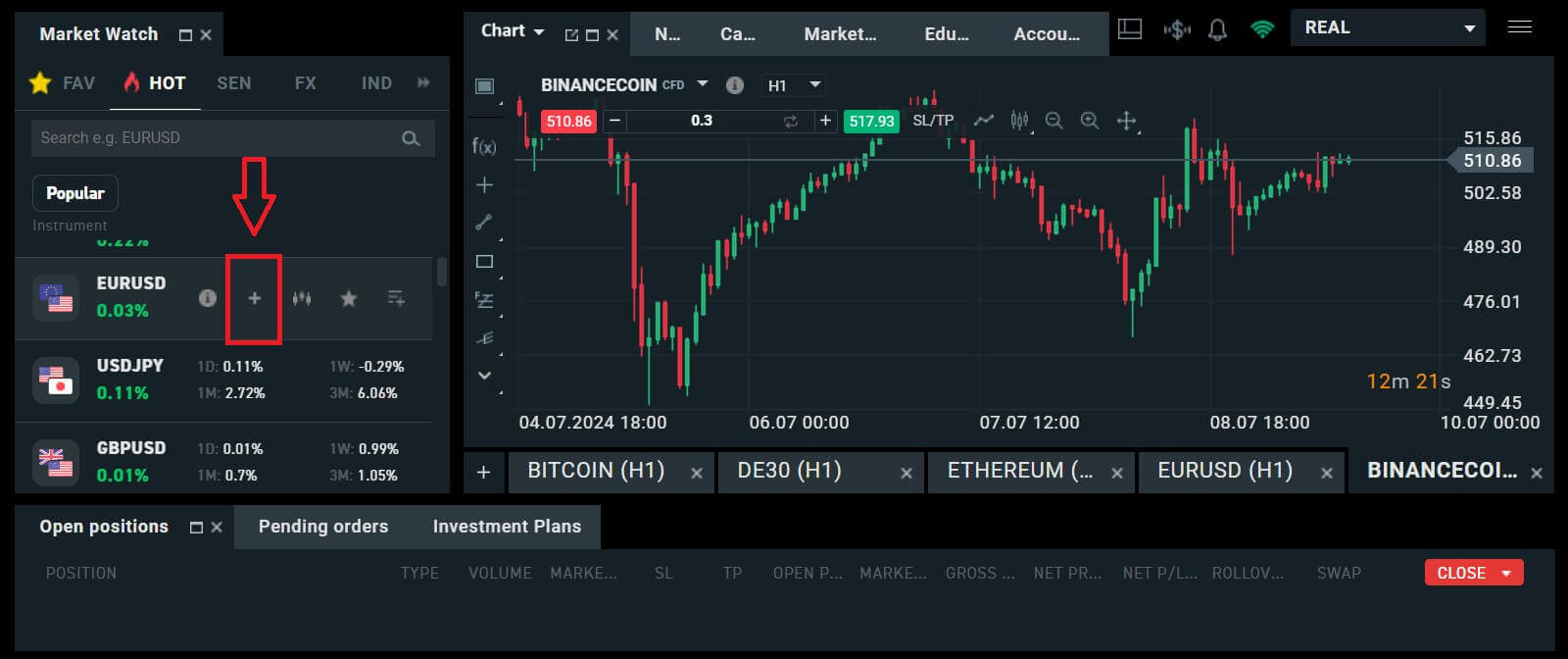
Hier moet u onderscheid maken tussen twee soorten bestellingen:
Marktorder: u voert de transactie uit tegen de huidige marktprijs.
Stop-/Limietorder: u stelt een gewenste prijs in en de order wordt automatisch geactiveerd wanneer de marktprijs dat niveau bereikt.
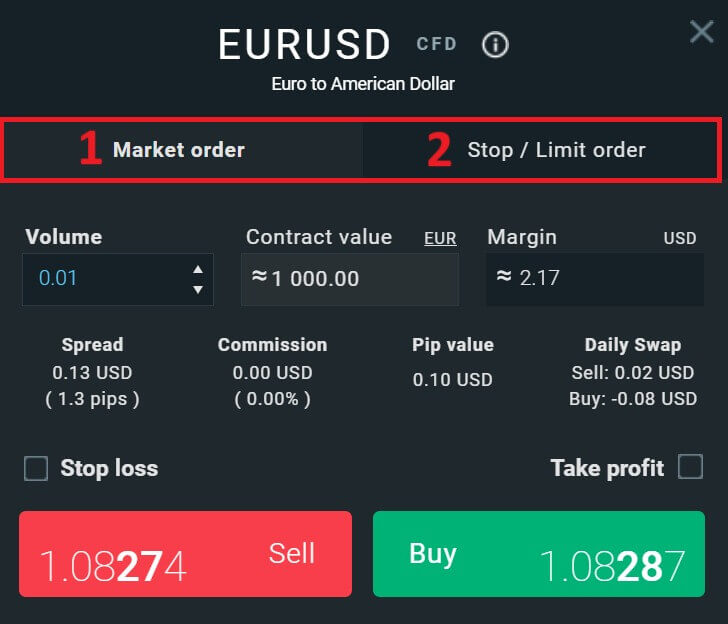
Nadat u het juiste ordertype voor uw behoeften heeft geselecteerd, zijn er enkele optionele functies die u kunnen helpen uw handelservaring te verbeteren:
Stop Loss: Deze wordt automatisch uitgevoerd wanneer de markt tegen uw positie in beweegt.
Take Profit: Dit wordt automatisch uitgevoerd wanneer de prijs het door u opgegeven winstdoel bereikt.
Trailing Stop: Stel u voor dat u een longpositie heeft ingenomen en dat de markt momenteel gunstig beweegt, wat resulteert in een winstgevende transactie. Op dit punt heeft u de mogelijkheid om uw oorspronkelijke Stop Loss, die aanvankelijk onder uw instapprijs was ingesteld, aan te passen. U kunt het verhogen naar uw instapprijs (om break-even te draaien) of zelfs hoger (om een gegarandeerde winst vast te leggen). Voor een meer geautomatiseerde aanpak van dit proces kunt u overwegen een Trailing Stop te gebruiken. Deze tool blijkt van onschatbare waarde voor risicobeheer, vooral tijdens volatiele prijsbewegingen of wanneer u de markt niet continu actief kunt volgen.
Het is van cruciaal belang om te onthouden dat een Stop Loss (SL) of Take Profit (TP) rechtstreeks gekoppeld is aan een actieve positie of een lopende order. U kunt beide wijzigen zodra uw transactie live is en de marktomstandigheden actief volgen. Deze orders dienen als bescherming voor uw marktblootstelling, hoewel ze niet verplicht zijn voor het initiëren van nieuwe posities. U kunt ervoor kiezen om ze in een later stadium toe te voegen, maar het is raadzaam om waar mogelijk prioriteit te geven aan het beschermen van uw posities. 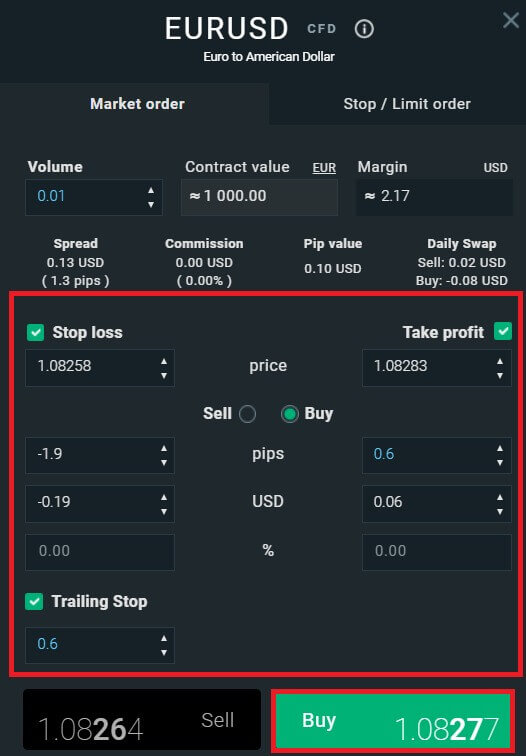
Voor een Stop/Limit-ordertype is er aanvullende orderinformatie, met name:
Prijs: Anders dan bij een marktorder (invoer tegen de huidige marktprijs), moet u hier het gewenste of voorspelde prijsniveau invoeren (anders dan de huidige marktprijs). Wanneer de marktprijs dat niveau bereikt, wordt uw bestelling automatisch geactiveerd.
Vervaldatum en tijd.
Volume: de omvang van het contract
Contract waarde.
Marge: het geldbedrag in rekeningvaluta dat door een makelaar wordt ingehouden om een order open te houden.
Nadat u alle noodzakelijke details en configuraties voor uw bestelling heeft ingesteld, selecteert u "Kopen/Verkopen" of "Koop/Verkooplimiet" om door te gaan met het plaatsen van uw bestelling. 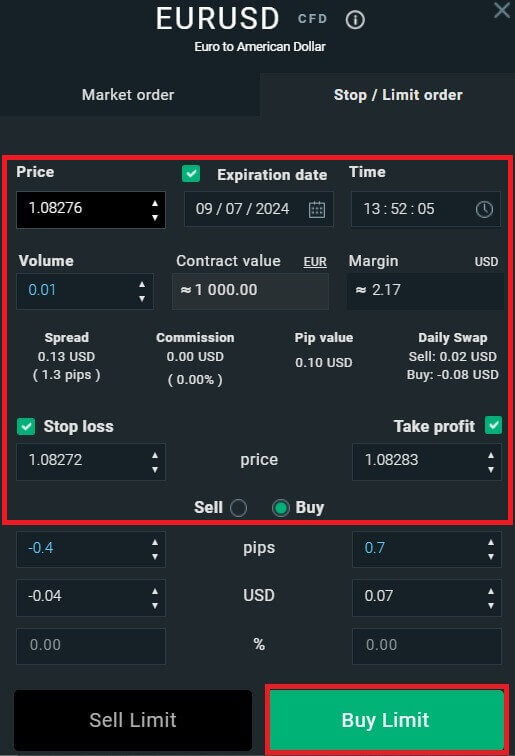
Hierna verschijnt een bevestigingsvenster. Controleer de bestelgegevens zorgvuldig en selecteer vervolgens ' Bevestigen' om het bestelproces te voltooien. U kunt het selectievakje aanvinken om meldingen uit te schakelen voor snellere transacties. 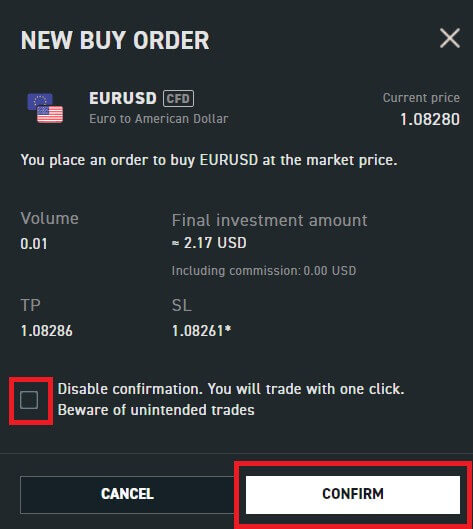
Met slechts een paar eenvoudige stappen kunt u nu beginnen met handelen op xStation 5. Veel succes gewenst!
Een nieuwe bestelling plaatsen op XTB [App]
Download eerst de XTB - Online Trading-app en log in.
Raadpleeg het volgende artikel voor meer details: De XTB-applicatie voor mobiele telefoons downloaden en installeren (Android, iOS) . 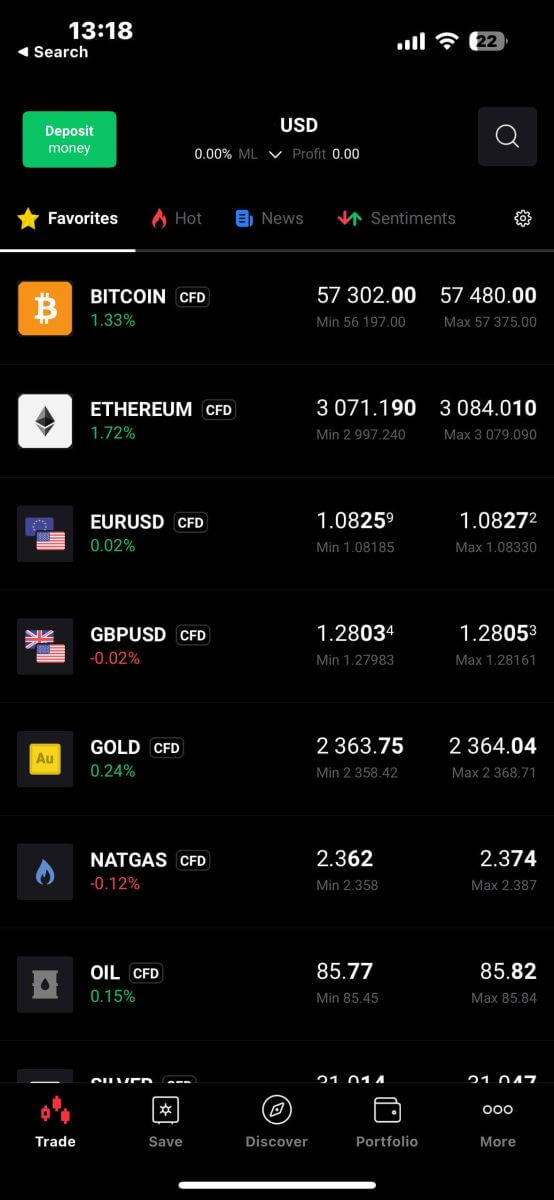
Vervolgens moet u de activa kiezen waarmee u wilt handelen door erop te tikken.
Het is belangrijk om onderscheid te maken tussen twee soorten bestellingen:
Marktorder: Hiermee wordt de transactie onmiddellijk uitgevoerd tegen de huidige marktprijs.
Stop/Limit order: Bij dit type order geeft u een gewenst prijsniveau op. De order wordt automatisch geactiveerd zodra de marktprijs dat gespecificeerde niveau bereikt.
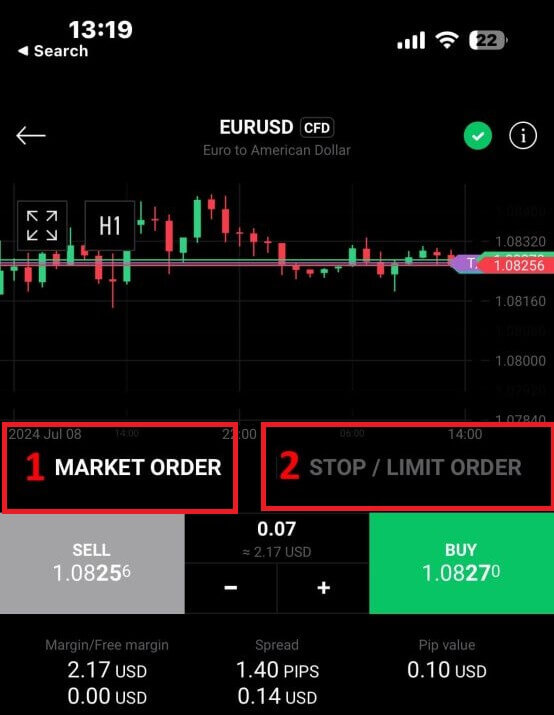
Zodra u het juiste ordertype voor uw handelsstrategie heeft geselecteerd, zijn er aanvullende tools die uw handelservaring aanzienlijk kunnen verbeteren:
Stop Loss (SL): Deze functie wordt automatisch geactiveerd om potentiële verliezen te beperken als de markt zich ongunstig ten opzichte van uw positie beweegt.
Take Profit (TP): Deze tool zorgt voor automatische uitvoering wanneer de markt uw vooraf bepaalde winstdoel bereikt, waardoor uw winst veilig wordt gesteld.
Het is essentieel om te begrijpen dat zowel Stop Loss (SL) als Take Profit (TP) orders direct gekoppeld zijn aan actieve posities of lopende orders. U heeft de flexibiliteit om deze instellingen aan te passen naarmate uw transactie vordert en naarmate de marktomstandigheden evolueren. Hoewel dit niet verplicht is voor het openen van nieuwe posities, wordt het ten zeerste aanbevolen om deze risicobeheerinstrumenten te integreren om uw beleggingen effectief te beschermen. 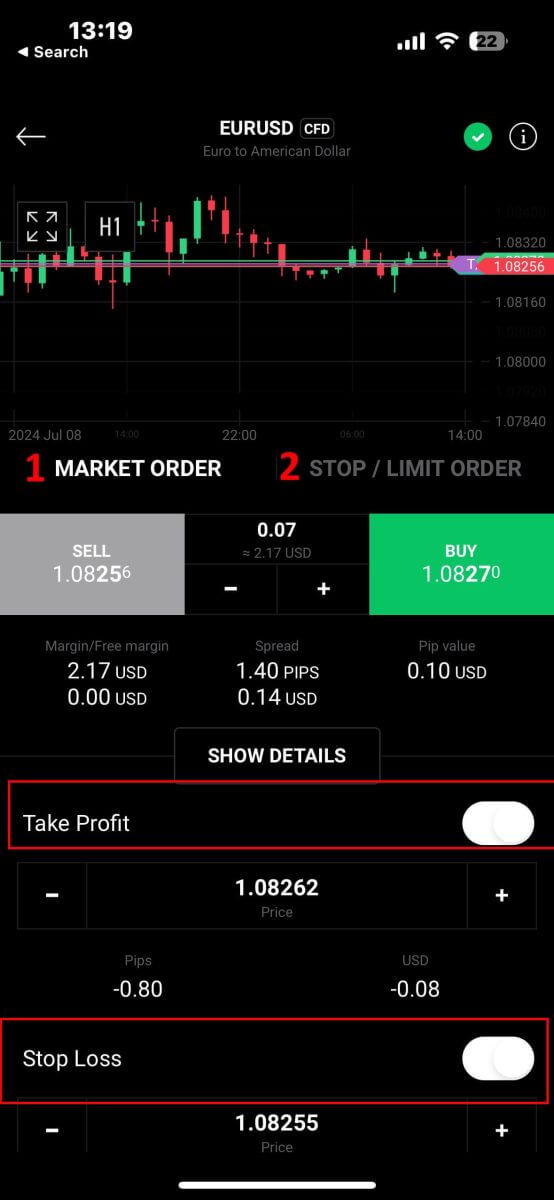
Wanneer u kiest voor een Stop/Limit-bestellingstype, moet u aanvullende details opgeven die specifiek zijn voor deze bestelling:
Prijs: In tegenstelling tot een marktorder die wordt uitgevoerd tegen de huidige marktprijs, geeft u een prijsniveau op dat u verwacht of wenst. De order wordt automatisch geactiveerd zodra de markt dit gespecificeerde niveau bereikt.
Vervaldatum en -tijd: Hier wordt aangegeven hoe lang uw bestelling actief blijft. Na deze periode vervalt de order indien deze niet wordt uitgevoerd.
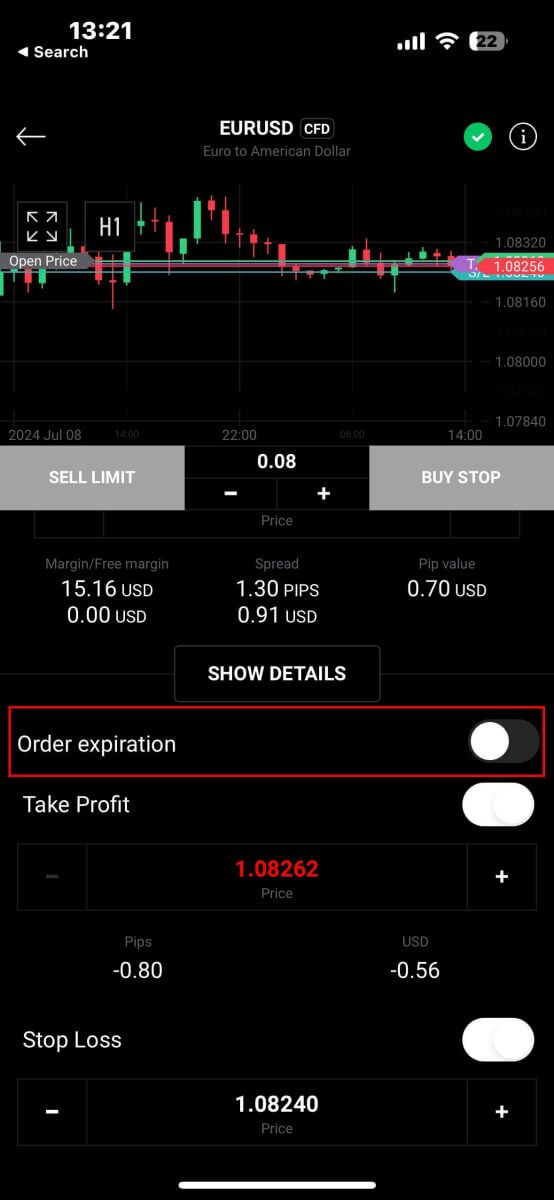
Nadat u de gewenste vervaldatum en -tijd hebt geselecteerd, tikt u op "OK" om het proces te voltooien. 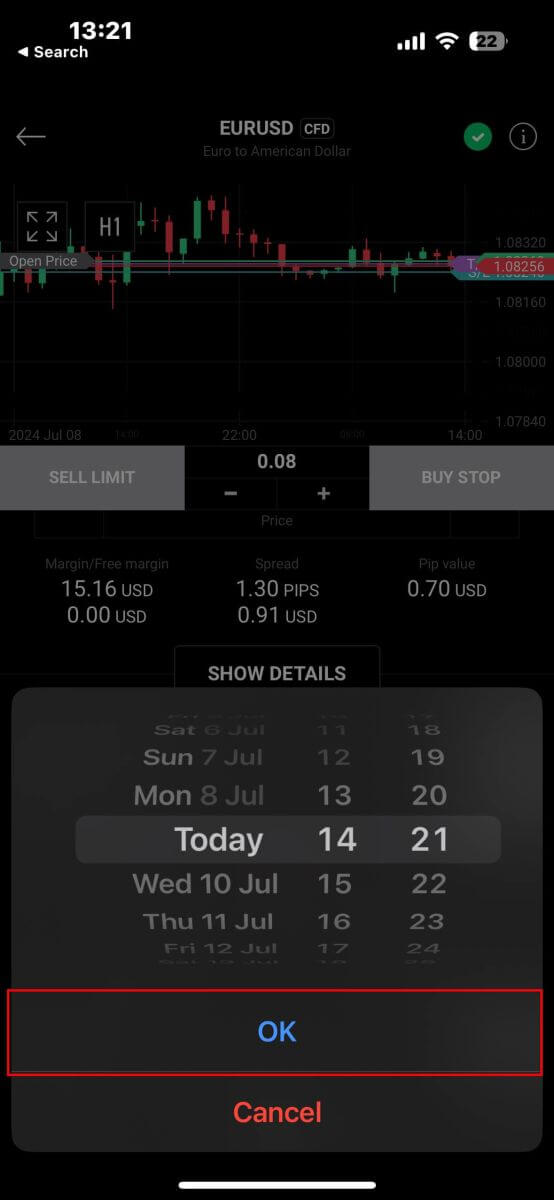
Zodra u alle noodzakelijke parameters voor uw bestelling heeft geconfigureerd, gaat u verder door "Kopen/Verkopen" of "Koop/Verkopen Limiet" te selecteren om uw bestelling effectief te plaatsen. 
Hierna verschijnt er een bevestigingsvenster. Neem even de tijd om de bestelgegevens grondig door te nemen.
Als u tevreden bent, klikt u op "Bestelling bevestigen" om het plaatsen van de bestelling af te ronden. U kunt er ook voor kiezen om het vakje aan te vinken om meldingen voor versnelde transacties uit te schakelen. 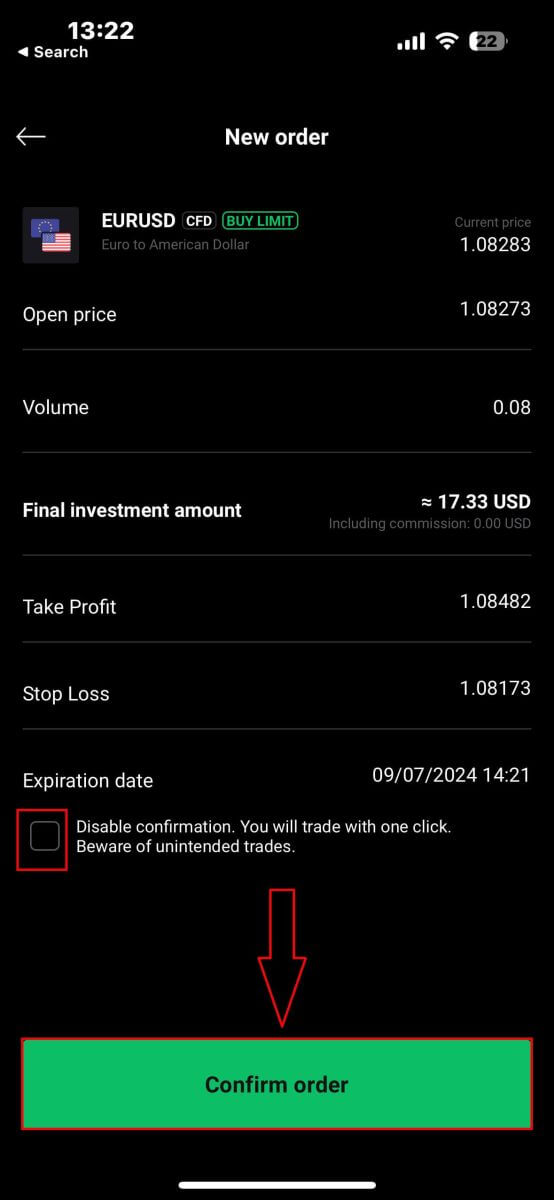
Gefeliciteerd! Uw bestelling is succesvol geplaatst via de mobiele app. Veel handelsplezier! 
Hoe bestellingen op XTB te sluiten
Om meerdere bestellingen tegelijk te sluiten, kunt u rechtsonder in het scherm op de knop Sluiten klikken met de volgende opties:
Sluit alles.
Bijna winstgevend (nettowinst).
Bijna verlies (nettowinst).

Om elke bestelling handmatig te sluiten, klikt u op de knop "X" in de rechterbenedenhoek van het scherm die overeenkomt met de bestelling die u wilt sluiten. 
Er verschijnt onmiddellijk een venster met de bestelgegevens die u kunt bekijken. Selecteer "Bevestigen" om door te gaan. 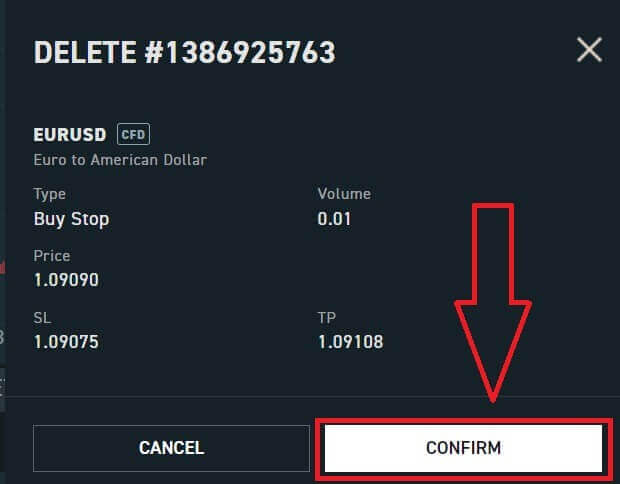
Gefeliciteerd, u heeft de bestelling succesvol afgesloten. Het is heel eenvoudig met XTB xStation 5. 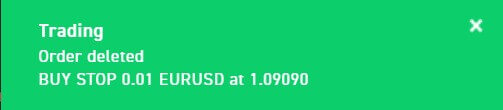
Hoe u geld kunt opnemen van XTB
Regels voor opname op XTB
Opnames kunnen op elk moment worden gedaan, waardoor u 24/7 toegang heeft tot uw geld. Om geld van uw rekening op te nemen, navigeert u naar het gedeelte Opname van uw Accountbeheer. U kunt de status van uw opname op elk moment controleren in de Transactiegeschiedenis.
Geld kan alleen teruggestuurd worden naar de bankrekening onder uw eigen naam. We sturen uw geld niet naar bankrekeningen van derden.
Voor klanten die een account hebben bij XTB Limited (VK), worden er geen kosten in rekening gebracht voor opnames, zolang deze hoger zijn dan £60, €80 of $100.
Voor klanten die een account hebben bij XTB Limited (CY), worden er geen kosten in rekening gebracht voor opnames zolang deze boven € 100 liggen.
Voor klanten die een account hebben bij XTB International Limited, worden er geen kosten in rekening gebracht voor opnames zolang deze boven de $50 liggen.
Raadpleeg het onderstaande voor de verwerkingstijd voor opnames:
XTB Limited (VK) - op dezelfde dag, zolang de opname vóór 13.00 uur (GMT) wordt aangevraagd. Aanvragen die na 13.00 uur (GMT) worden gedaan, worden de volgende werkdag verwerkt.
XTB Limited (CY) - uiterlijk de volgende werkdag na de dag waarop we het opnameverzoek hebben ontvangen.
XTB International Limited - De standaard verwerkingstijd voor opnameverzoeken is 1 werkdag.
XTB dekt alle kosten die onze bank in rekening brengt.
Alle andere potentiële kosten (begunstigde en intermediaire bank) worden door de klant betaald volgens de commissietabellen van die banken.
Hoe u geld kunt opnemen van XTB [Web]
Begin door naar de XTB-startpagina te gaan . Eenmaal daar kiest u voor ‘Inloggen’ en gaat u vervolgens verder naar ‘Accountbeheer’ . 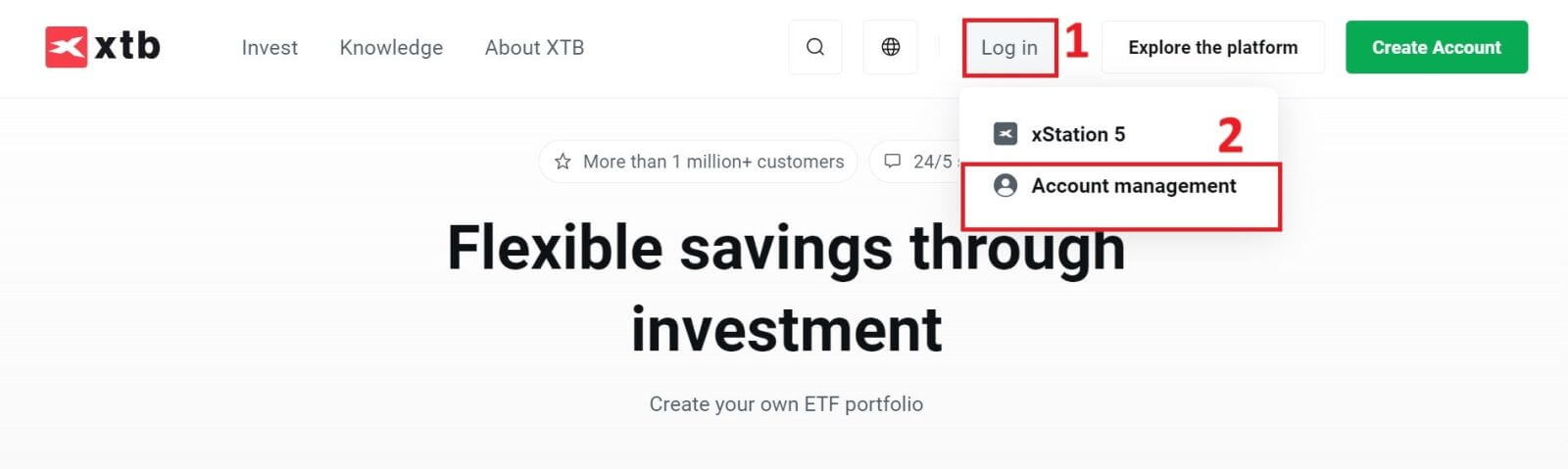
Vervolgens wordt u naar de inlogpagina geleid. Voer de inloggegevens van het account dat u eerder heeft aangemaakt in de daarvoor bestemde velden in. Klik op "AANMELDEN" om door te gaan.
Als u zich nog niet heeft aangemeld voor een XTB-account, raadpleeg dan de instructies in dit artikel: Account registreren op XTB . Klik 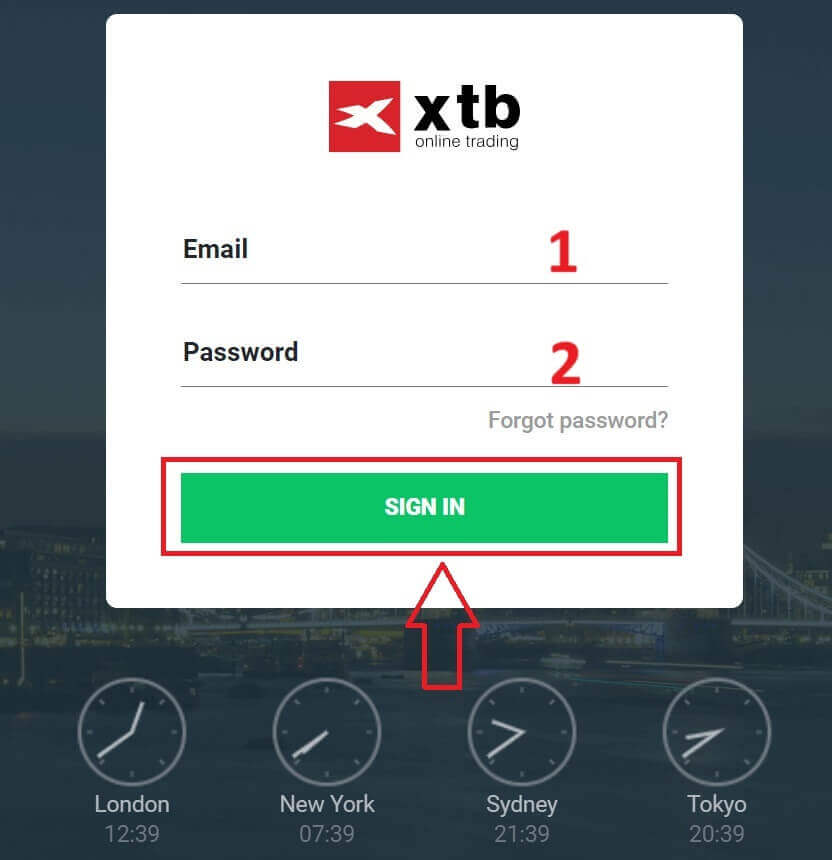
in het gedeelte Accountbeheer op "Geld opnemen" om naar de opname-interface te gaan.
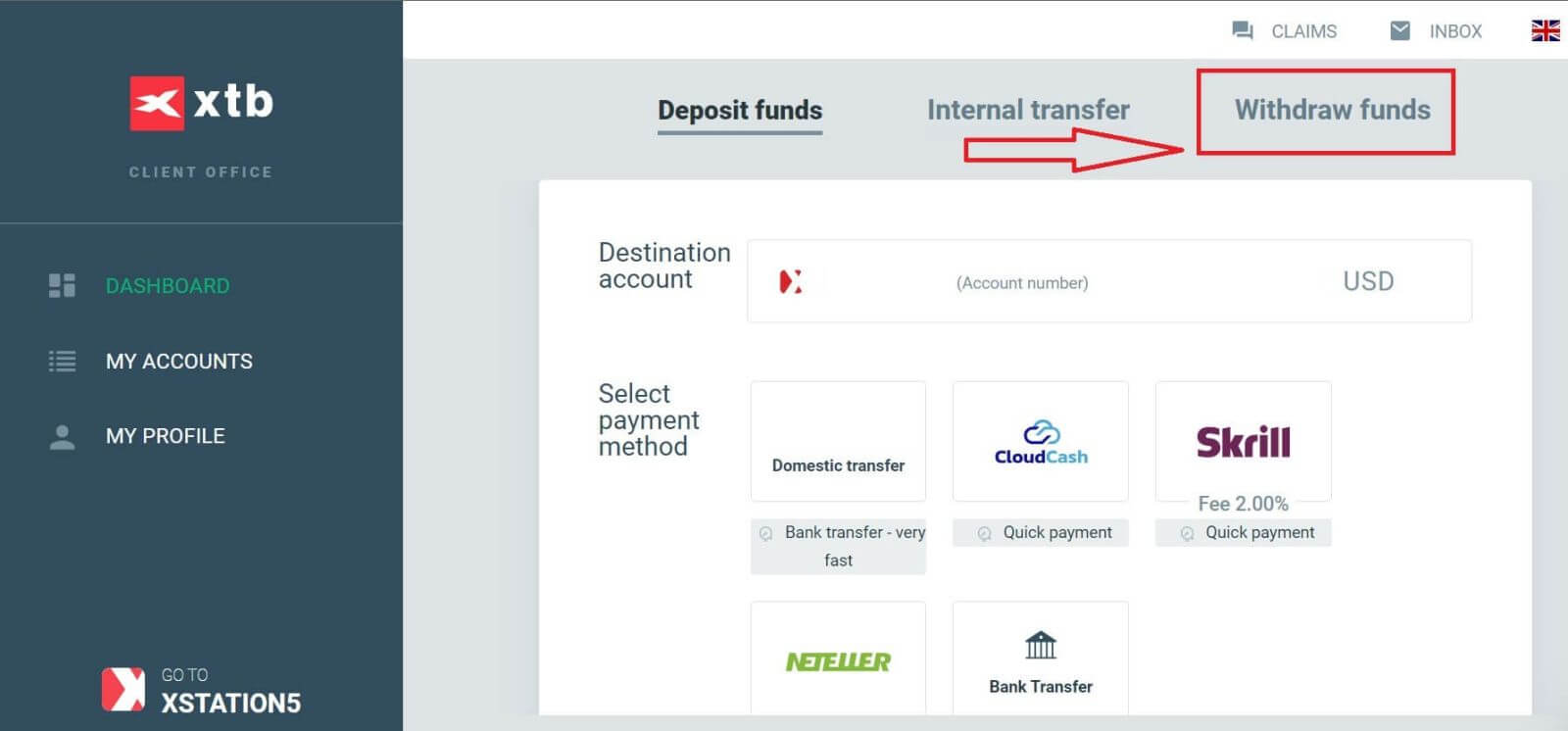
Momenteel ondersteunt XTB opnametransacties via bankoverschrijving onder de volgende twee vormen, afhankelijk van het bedrag dat u wilt opnemen:
Snelle opname: minder dan 11.000 USD.
Bankopname: meer dan 11.000 USD.
Als het opnamebedrag $ 50 of minder bedraagt, worden er $ 30 kosten in rekening gebracht. Als u meer dan $ 50 opneemt, is dit volledig gratis.
Express-opnameopdrachten worden binnen 1 uur op bankrekeningen verwerkt als de opnameopdracht op weekdagen tijdens kantooruren wordt geplaatst.
Opnames die vóór 15.30 uur CET worden gedaan, worden dezelfde dag verwerkt als de opname (met uitzondering van weekends en feestdagen). De overboeking duurt doorgaans 1-2 werkdagen.
Alle kosten die kunnen ontstaan (bij het overboeken tussen banken) worden door de klant betaald volgens de voorschriften van die banken.
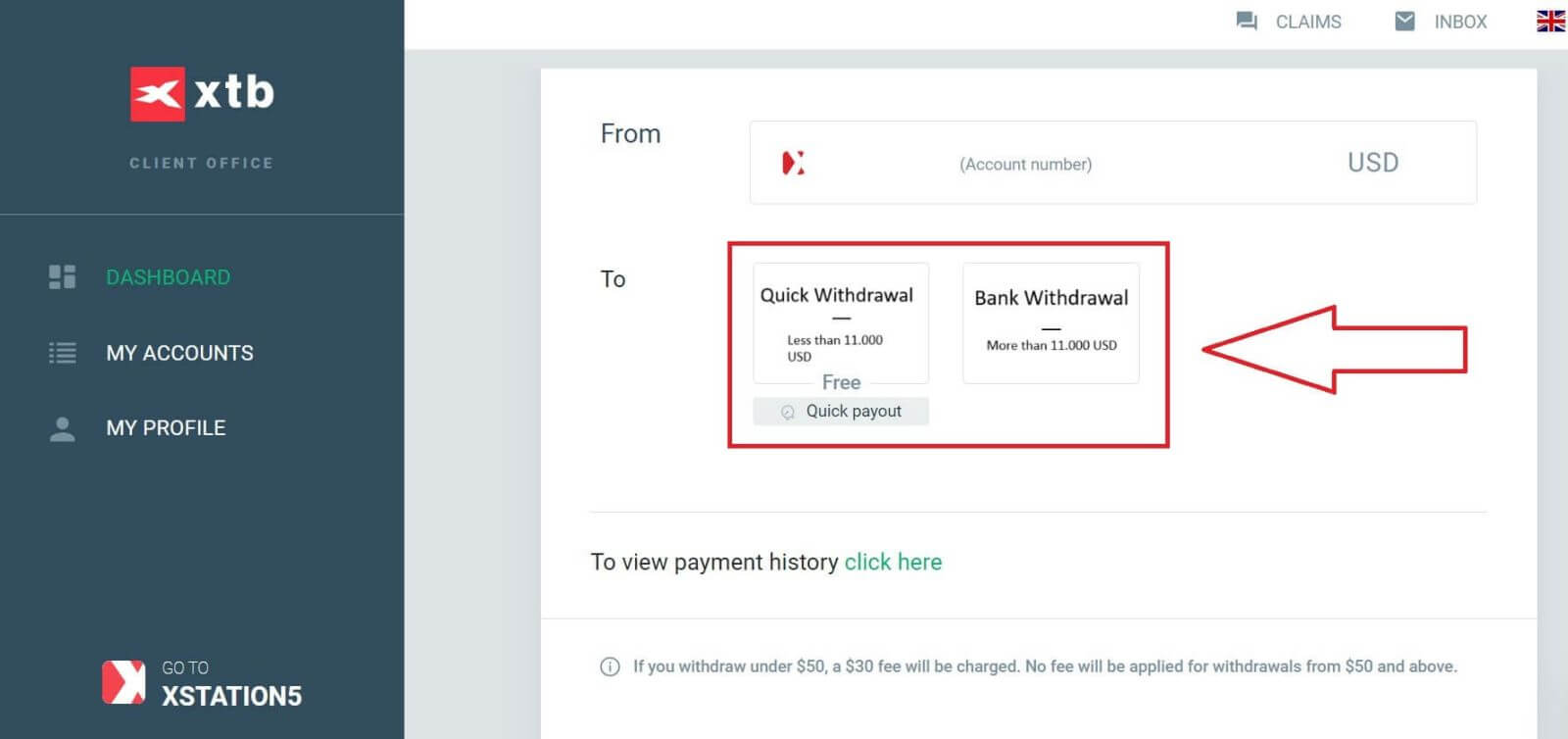
De volgende stap is het selecteren van de bankrekening van de begunstigde. Als uw bankrekeninggegevens niet in XTB zijn opgeslagen, kiest u 'NIEUWE BANKACCOUNT TOEVOEGEN' om deze toe te voegen.
U kunt alleen geld opnemen op een rekening op uw eigen naam. XTB zal elk opnameverzoek naar een bankrekening van een derde weigeren. 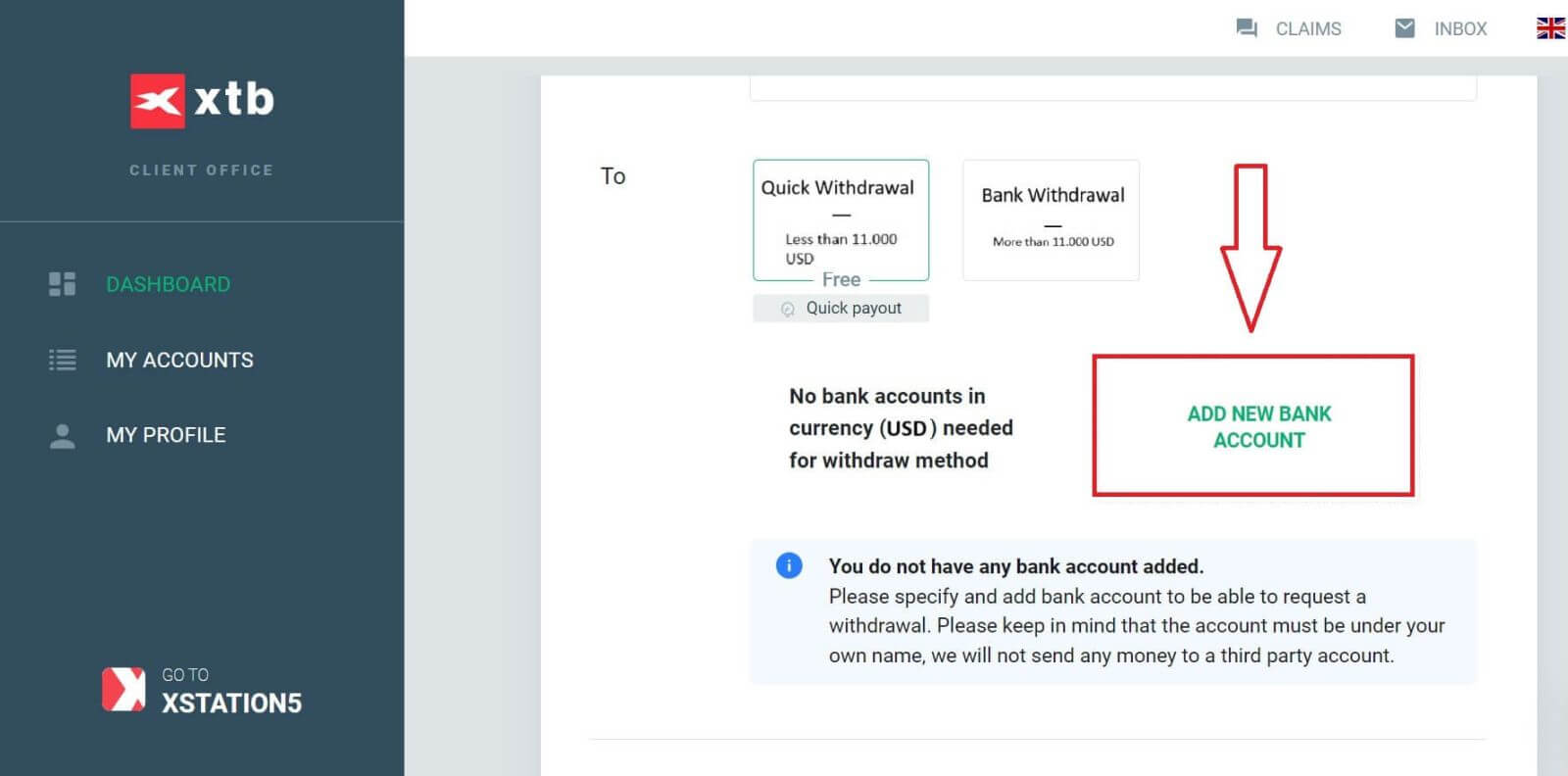
Selecteer tegelijkertijd "Handmatig via formulier" en klik vervolgens op "Volgende" om uw bankrekeninggegevens handmatig in te voeren. 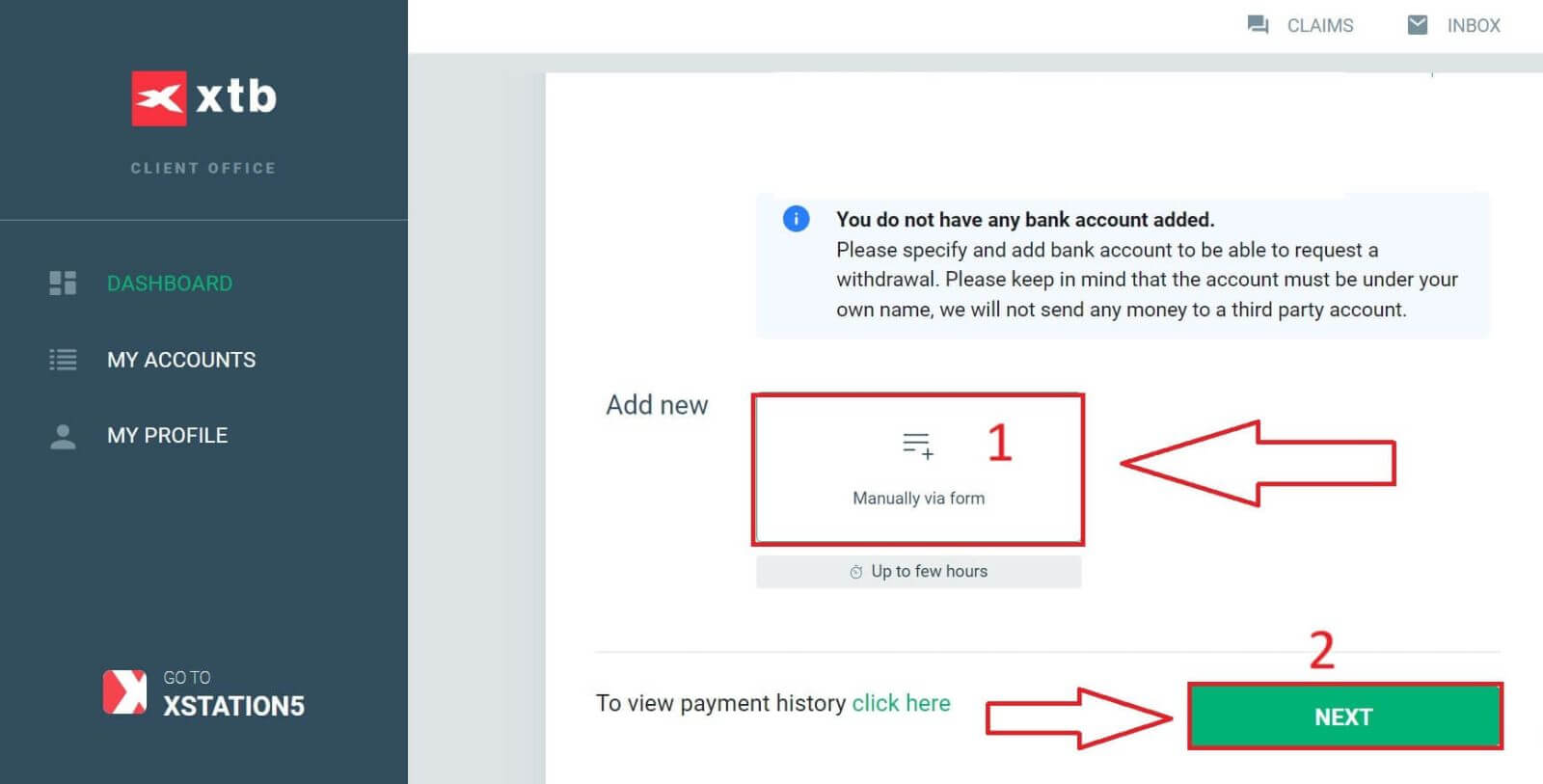
Hieronder vindt u enkele verplichte velden die u in het formulier moet invullen:
Bankrekeningnummer (IBAN).
Banknaam (de internationale naam).
Filiaalcode.
Munteenheid.
Bankidentificatiecode (BIC) (deze code vindt u op de authentieke website van uw bank).
Bankafschrift (het document in JPG, PNG of PDF waarin het eigendom van uw bankrekening wordt bevestigd).
Nadat u het formulier heeft ingevuld, selecteert u "VERZENDEN" en wacht u tot het systeem de informatie heeft geverifieerd (dit proces kan enkele minuten tot enkele uren duren). 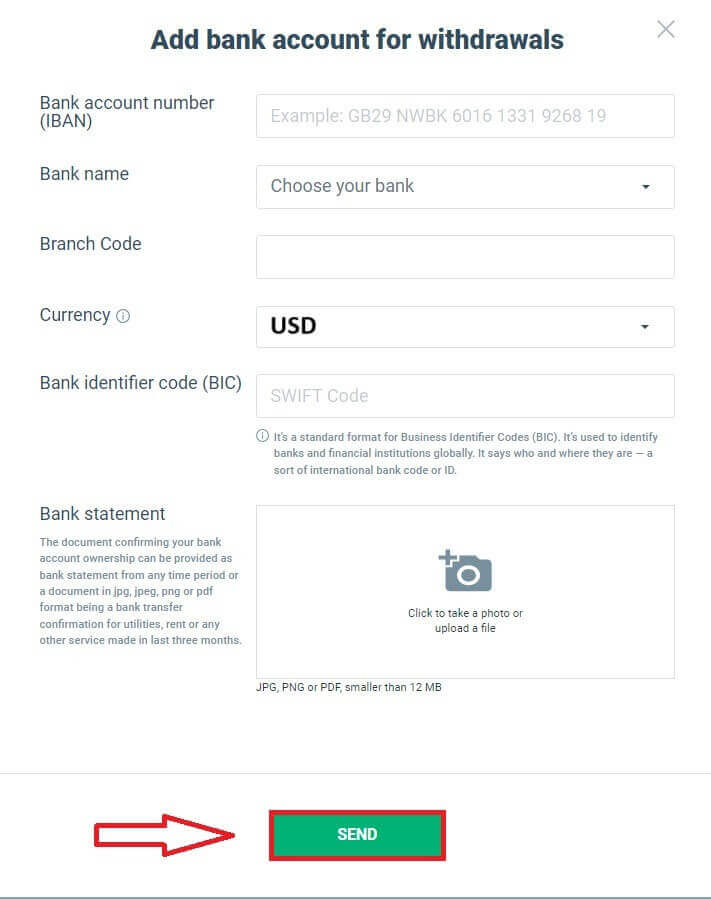
Zodra uw bankrekening door XTB is geverifieerd, wordt deze toegevoegd aan de lijst zoals hieronder weergegeven en wordt deze beschikbaar voor opnametransacties.
Voer vervolgens het bedrag in dat u wilt opnemen in het overeenkomstige veld (de maximale en minimale opnamebedragen zijn afhankelijk van de opnamemethode die u kiest en het saldo op uw handelsaccount).
Let op de secties 'Kosten' en 'Totaalbedrag' om inzicht te krijgen in het bedrag dat u op uw bankrekening ontvangt. Zodra u akkoord gaat met de kosten (indien van toepassing) en het daadwerkelijk ontvangen bedrag, selecteert u "WINDTREKKEN" om het opnameproces te voltooien. 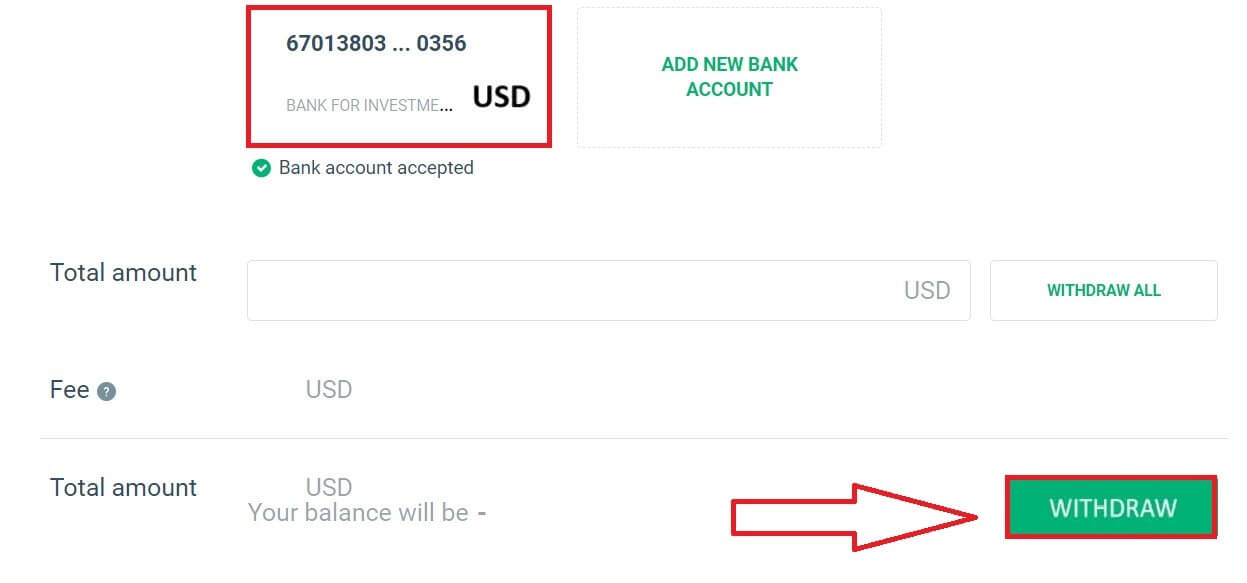
Hoe u geld kunt opnemen van XTB [App]
Begin met het openen van de XTB Online Trading-app op uw mobiele apparaat en zorg ervoor dat u bent ingelogd. Tik vervolgens op 'Geld storten' in de linkerbovenhoek van het scherm.
Als u de app nog niet heeft geïnstalleerd, raadpleeg dan het artikel voor installatie-instructies: XTB-applicatie downloaden en installeren voor mobiele telefoon (Android, iOS) Kies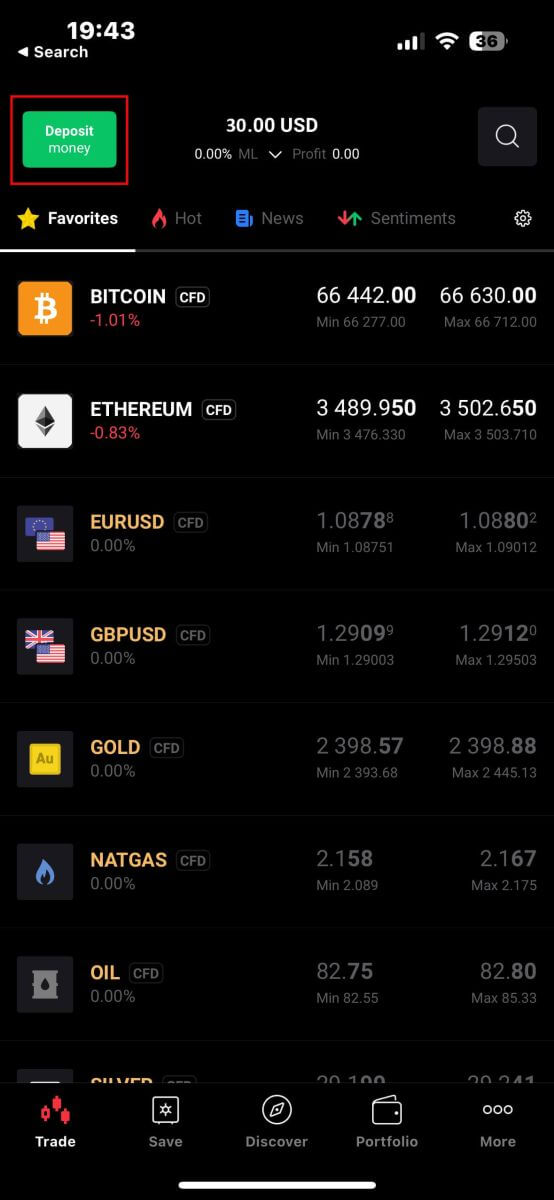
vervolgens in het paneel "Selecteer type bestelling" de optie "Geld opnemen " verder gaan. 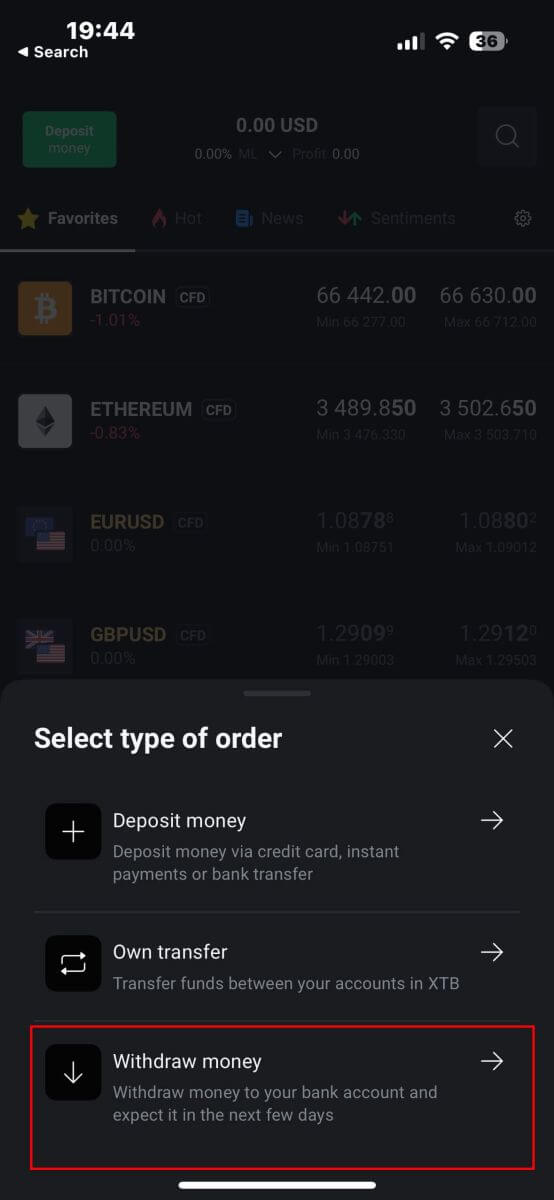
Vervolgens wordt u doorgestuurd naar het scherm 'Geld opnemen' , waar u het volgende moet doen:
Selecteer de rekening die u wilt opnemen.
Selecteer de opnamemethode, afhankelijk van het geldbedrag dat u wilt opnemen.
Als u klaar bent, scrollt u naar beneden voor de volgende stappen. 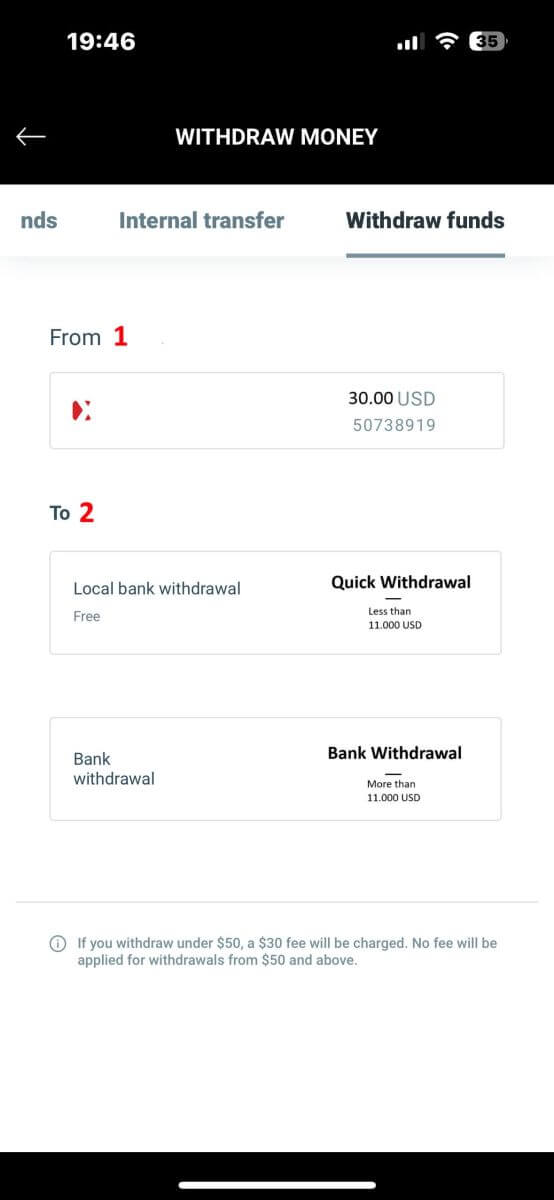
Hier zijn enkele belangrijke details waarop u zich moet concentreren:
Voer in het lege veld het bedrag in dat u wilt opnemen.
Controleer de vergoeding (indien van toepassing).
Controleer het totale bedrag dat op uw rekening is gestort, na aftrek van eventuele kosten (indien van toepassing).
Nadat u alle bovenstaande stappen heeft voltooid, selecteert u "INTREKKING" om door te gaan met de opname.
OPMERKING: Als u minder dan $ 50 opneemt, wordt er een vergoeding van $ 30 in rekening gebracht. Er worden geen kosten in rekening gebracht voor opnames vanaf 50$ en meer. 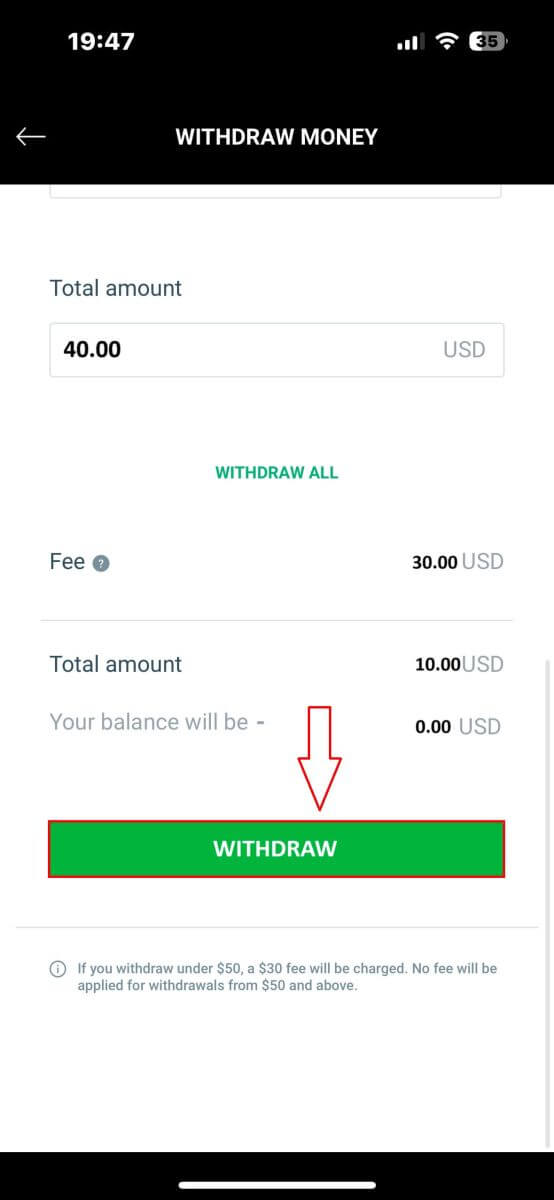
De volgende stappen vinden plaats in uw bankapp, dus volg de instructies op het scherm om het proces te voltooien. Succes!
Veelgestelde vragen (FAQ's)
Rekening
Hoe u het telefoonnummer kunt wijzigen
Om uw telefoonnummer bij te werken, logt u in op de pagina Accountbeheer - Mijn profiel - Profielinformatie .
Om veiligheidsredenen moet u enkele aanvullende verificatiestappen uitvoeren om uw telefoonnummer te wijzigen. Als u nog steeds een telefoonnummer gebruikt dat bij XTB is geregistreerd, sturen wij u via sms een verificatiecode. Met de verificatiecode kunt u het updateproces van het telefoonnummer voltooien.
Als u het bij de centrale geregistreerde telefoonnummer niet langer gebruikt, neem dan contact op met ons Klantenondersteuningscentrum ( https://www.xtb.com/vn/why-xtb/contact ) voor hulp en meer specifieke instructies.
Welke soorten handelsaccounts heeft XTB?
Bij XTB bieden we alleen 01-accounttype aan: Standaard.
Op een standaardrekening worden er geen handelskosten in rekening gebracht (behalve voor aandelen-CFD's en ETF's-producten). Het koop- en verkoopverschil zal echter groter zijn dan de markt (het grootste deel van de inkomsten op de handelsvloer komt uit dit koop- en verkoopverschil van klanten).
Kan ik de valuta van mijn handelsaccount wijzigen?
Helaas kan de klant de valuta van de handelsaccount niet wijzigen. U kunt echter maximaal vier onderliggende accounts met verschillende valuta's aanmaken.
Om een extra account met een andere valuta te openen, logt u in op de accountbeheerpagina - Mijn account, klik in de rechterbovenhoek op "Account toevoegen" .
Voor niet-EU/VK-inwoners die een account bij XTB International hebben, bieden we alleen USD-accounts aan.
Uit welke landen kunnen klanten rekeningen openen bij XTB?
Wij accepteren klanten uit de meeste landen over de hele wereld.
We kunnen echter geen diensten verlenen aan inwoners van de volgende landen:
India, Indonesië, Pakistan, Syrië, Irak, Iran, VS, Australië, Albanië, Kaaimaneilanden, Guinee-Bissau, Belize, België, Nieuw-Zeeland, Japan, Zuid-Soedan, Haïti, Jamaica, Zuid-Korea, Hong Kong, Mauritius, Israël, Turkije, Venezuela, Bosnië en Herzegovina, Kosovo, Ethiopië, Oeganda, Cuba, Jemen, Afghanistan, Libië, Laos, Noord-Korea, Guyana, Vanuatu, Mozambique, Congo, Republiek van Congo, Libië, Mali, Macau, Mongolië, Myanmar, Nicaragua, Panama, Singapore, Bangladesh, Kenia, Palestina en de Republiek Zimbabwe.
Klanten die in Europa wonen, klikken op XTB CYPRUS .
Klanten die buiten Groot-Brittannië/Europa wonen, klikken op XTB INTERNATIONAL .
Klanten die woonachtig zijn in de Arabische MENA-landen klikken op XTB MENA LIMITED .
Klanten die in Canada wonen, kunnen zich alleen registreren bij de XTB France-vestiging: XTB FR .
Hoe lang duurt het om een rekening te openen?
Nadat u uw informatieregistratie heeft voltooid, moet u de vereiste documenten uploaden om uw account te activeren. Zodra de documenten succesvol zijn geverifieerd, wordt uw account geactiveerd.
Als u de vereiste documenten niet hoeft aan te vullen, wordt uw account al enkele minuten nadat uw persoonlijke documenten succesvol zijn geverifieerd, geactiveerd.
Hoe sluit ik een XTB-account?
Het spijt ons dat u uw account wilt sluiten. U kunt een e-mail sturen met het verzoek om accountsluiting naar het volgende adres:
sales_int@ xtb.com
XTB zal vervolgens doorgaan met het vervullen van uw verzoek.
Houd er rekening mee dat XTB uw account voor 12 maanden na de laatste transactie reserveert.
Ik kan niet inloggen
Als u problemen ondervindt bij het inloggen op uw account, probeer dan een aantal van de volgende stappen voordat u contact opneemt met XTB-ondersteuning:
- Zorg ervoor dat het e-mailadres of ID dat u invoert correct is.
- Probeer uw wachtwoord opnieuw in te stellen. U kunt op "Wachtwoord vergeten" klikken op de inlogpagina van het station of op de accountbeheerpagina . Na de herinstallatie zullen alle handelsaccounts die u heeft het wachtwoord gebruiken dat u zojuist heeft aangemaakt.
- Controleer uw netwerkverbinding.
- Probeer in te loggen op uw computer of telefoon.
Mocht u na het volgen van bovenstaande stappen nog steeds niet kunnen inloggen, neem dan gerust contact met ons op.
Hoe persoonlijke gegevens wijzigen?
Om uw persoonlijke gegevens bij te werken, moet u inloggen op de pagina Accountbeheer , sectie Mijn profiel - Profielinformatie .
Als u niet kunt inloggen, reset dan uw wachtwoord.
Als u uw wachtwoord heeft bijgewerkt maar nog steeds niet kunt inloggen, kunt u contact opnemen met het Klantenondersteuningscentrum om uw gegevens bij te werken.
Hoe kan ik mijn gegevens beveiligen?
Wij verbinden ons ertoe dat XTB er alles aan zal doen om de hoogste veiligheid voor uw gegevens te garanderen. We wijzen er ook op dat de meeste cybercriminele aanvallen rechtstreeks op klanten zijn gericht. Daarom is het belangrijk om de basisveiligheidsregels te volgen die staan vermeld en beschreven op de internetbeveiligingspagina.
Het beveiligen van uw inloggegevens is vooral belangrijk. Daarom moet u de volgende principes volgen:
Deel uw login en/of wachtwoord met niemand en bewaar deze niet in uw mailbox.
Wijzig uw wachtwoord regelmatig en zorg er altijd voor dat u het voldoende complex instelt.
- Gebruik geen dubbele wachtwoorden voor verschillende systemen.
Verificatie
Waarom moet ik aanvullende certificaatinformatie verstrekken?
In zeldzame gevallen waarin uw selfie niet overeenkomt met de identiteitsdocumenten die u heeft ingediend, zijn mogelijk aanvullende documenten vereist voor handmatige verificatie. Houd er rekening mee dat dit proces enkele dagen kan duren. XTB maakt gebruik van grondige maatregelen voor identiteitsverificatie om het geld van gebruikers veilig te stellen. Het is dus van cruciaal belang om ervoor te zorgen dat de documenten die u indient, voldoen aan alle gespecificeerde vereisten tijdens het informatie-invulproces.
Functies van de pagina Accountbeheer
De XTB Account Management-pagina is de hub waar klanten hun beleggingsrekeningen kunnen beheren en beleggingen kunnen storten en opnemen. Op de pagina Accountbeheer kunt u ook uw persoonlijke gegevens bewerken, meldingen instellen, feedback sturen of extra registraties aan uw bankrekening toevoegen voor opnamedoeleinden.
Hoe een klacht indienen?
Indien u moeilijkheden ondervindt bij een van de XTB-activiteiten, heeft u het recht een klacht bij ons in te dienen.
Klachten kunt u indienen via het formulier op de pagina Accountbeheer.
Nadat u het onderdeel Klachten heeft geopend, selecteert u het probleem waarover u een klacht wilt indienen en vult u alle vereiste informatie in.
Volgens de regelgeving worden klachten uiterlijk 30 dagen vanaf de datum van indiening verwerkt. Wij proberen echter altijd binnen 7 werkdagen op klachten te reageren.
Borg
Welke overdrachtsmethode kan ik gebruiken?
U kunt op verschillende manieren geld storten;
Inwoners van het VK - bankoverschrijvingen, creditcards en betaalkaarten
Inwoners van de EU - bankoverschrijvingen, creditcards en betaalkaarten, PayPal en Skrill
MENA-inwoners - bankoverschrijvingen en betaalkaarten
Voor niet-ingezetenen van het VK/EU: bankoverschrijvingen, creditcards en betaalkaarten, Skrill en Neteller
Hoe snel wordt mijn storting toegevoegd aan mijn handelsaccount?
Alle stortingen, behalve bankoverschrijvingen, worden direct uitgevoerd en u ziet dit onmiddellijk terug in uw rekeningsaldo.
Bankoverschrijvingen vanuit het VK/EU worden normaal gesproken binnen 1 werkdag aan uw rekening toegevoegd.
Het kan 2 tot 5 dagen duren voordat bankoverschrijvingen vanuit andere landen aankomen, afhankelijk van het land waaruit u geld verzendt. Helaas is dit afhankelijk van uw bank en eventuele intermediaire bank.
Kosten voor het ontvangen/overdragen van aandelen
Aandelen overdragen van andere makelaars naar XTB: Wij brengen geen kosten in rekening wanneer u aandelen overdraagt naar XTB
Aandelen overdragen van XTB naar een andere makelaar: Houd er rekening mee dat de kosten voor het overdragen van aandelen (OMI) van XTB naar een andere beurs 25 EUR / 25 USD bedragen per ISIN, voor aandelen genoteerd in Spanje bedragen de kosten 0,1% van de aandelenwaarde per ISIN (maar niet minder dan 100 EUR). Deze kosten worden van uw handelsrekening afgetrokken.
Interne aandelenoverdrachten tussen handelsrekeningen bij XTB: Voor interne overdrachtsverzoeken bedragen de transactiekosten 0,5% van de totale waarde, berekend als de aankoopprijs van de aandelen per ISIN (maar niet minder dan 25 EUR / 25 USD). De transactiekosten worden afgetrokken van de rekening waarnaar de aandelen worden overgedragen, op basis van de valuta van deze rekening.
Is er een minimale storting?
Er is geen minimale storting om te beginnen met handelen.
Brengt u kosten in rekening voor stortingen?
Wij brengen geen kosten in rekening voor het storten van geld via bankoverschrijving of creditcard- en debetkaarten.
EU-inwoners - geen kosten voor PayPal en Skrill.
Voor niet-ingezetenen van het VK/EU: 2% kosten voor Skrill en 1% kosten voor Neteller.
Handel
Handelsplatform bij XTB
Bij XTB bieden we slechts één handelsplatform aan, xStation - exclusief ontwikkeld door XTB.
Vanaf 19 april 2024 stopt XTB met het aanbieden van handelsdiensten op het Metatrader4-platform. Oude MT4-accounts bij XTB worden automatisch overgezet naar het xStation-platform.
XTB biedt geen ctrader-, MT5- of Ninja Trader-platforms.
Marktnieuws-update
Bij XTB beschikken we over een team van bekroonde analisten die voortdurend het laatste marktnieuws updaten en die informatie analyseren om onze klanten te helpen bij het nemen van hun beleggingsbeslissingen. Dit omvat informatie zoals:Laatste nieuws van de financiële markten en de wereld
Marktanalyse en strategische prijsmijlpalen
Diepgaand commentaar
Markttrends - Percentage XTB-klanten dat open koop- of verkoopposities heeft op elk symbool
Meest volatiel: de aandelen die gedurende een geselecteerde periode het meeste in koers winnen of verliezen
Aandelen/ETF-scanner - gebruik de beschikbare filters om de aandelen/ETF's te selecteren die het beste bij uw vereisten passen.
Heatmap - weerspiegelt een overzicht van de aandelenmarktsituatie per regio, het stijgings- en dalingspercentage in een vooraf bepaalde periode.
xStation5 - Prijswaarschuwingen
Prijsalerts op xStation 5 kunnen u automatisch op de hoogte stellen wanneer de markt de door u ingestelde prijsniveaus bereikt, zonder dat u de hele dag achter uw monitor of mobiel apparaat hoeft te zitten.
Prijsalerts instellen op xStation 5 is heel eenvoudig. U kunt eenvoudig een prijswaarschuwing toevoegen door met de rechtermuisknop ergens in de grafiek te klikken en 'Prijswaarschuwingen' te selecteren.
Nadat u het venster Waarschuwingen heeft geopend, kunt u een nieuwe waarschuwing instellen via (BID of VRAAG) en een voorwaarde instellen waaraan moet worden voldaan om uw waarschuwing te activeren. Indien gewenst kunt u ook een opmerking toevoegen. Zodra u het succesvol heeft ingesteld, verschijnt uw waarschuwing in de lijst met 'Prijswaarschuwingen' bovenaan het scherm.
U kunt waarschuwingen eenvoudig wijzigen of verwijderen door te dubbelklikken op de prijswaarschuwingslijst. U kunt ook alle waarschuwingen in-/uitschakelen zonder ze te verwijderen.
Prijswaarschuwingen helpen effectief bij het beheren van posities en het opzetten van intraday-handelsplannen.
Prijswaarschuwingen worden alleen weergegeven op het xStation-platform en niet naar uw inbox of telefoon.
Wat is het minimumbedrag dat ik kan beleggen in een echt aandeel/aandelen?
Belangrijk: aandelen en ETF's worden niet aangeboden door XTB Ltd (Cy).
Het minimumbedrag dat u in een aandeel kunt beleggen is £ 10 per transactie. Voor beleggen in echte aandelen en ETF's geldt een commissie-equivalent van 0% tot € 100.000 per kalendermaand. Voor beleggingen vanaf € 100.000,- per kalendermaand wordt een commissie van 0,2% in rekening gebracht.
Als u nog vragen heeft, aarzel dan niet om contact op te nemen met een lid van ons verkoopteam op +44 2036953085 of door een e-mail te sturen naar [email protected].
Voor alle niet-Britse klanten, ga naar https://www.xtb.com/int/contact, selecteer het land waarbij u zich heeft geregistreerd en neem contact op met een van onze medewerkers.
XTB biedt een breed scala aan educatieve artikelen waarin u alles leert wat u moet weten over handelen.
Begin nu met uw handelsreis.
Brengt u een wisselkoers in rekening voor het verhandelen van aandelen die in andere valuta's gewaardeerd zijn?
XTB heeft onlangs een nieuwe functie geïntroduceerd, Interne Valuta Wisselen! Met deze functie kunt u eenvoudig geld overboeken tussen uw handelsrekeningen die in verschillende valuta luiden.
Hoe werkt het?
Krijg rechtstreeks toegang tot Interne Valutawissel via het tabblad "Interne Overboeking" in uw Klantenkantoor.
Deze service is beschikbaar voor alle klanten
Om van deze service gebruik te kunnen maken, heeft u minimaal twee handelsaccounts nodig, elk in een andere valuta.
Kosten
- Voor elke valutawissel wordt een commissie in rekening gebracht die op uw rekening wordt afgeschreven. Het tarief varieert:
Weekdagen: 0,5% commissie
Weekends Feestdagen: 0,8% commissie
Om veiligheidsredenen geldt er een maximale transactielimiet van maximaal 14.000 EUR per valutawissel.
Koersen worden weergegeven en berekend tot op 4 decimalen voor alle valuta.
T en C's
U ontvangt een melding als zich een aanzienlijke wisselkoersschommeling voordoet, waardoor u de transactie opnieuw moet bevestigen of het proces opnieuw moet starten.
We hebben een verificatiemechanisme geïmplementeerd om ervoor te zorgen dat deze service wordt gebruikt voor legitieme handelsdoeleinden. In zeldzame gevallen waarin misbruik wordt vermoed, kan het team de toegang tot het interne valutawisselsysteem voor uw account beperken.
Wat zijn rollovers?
De meeste van onze indices en grondstoffen-CFD's zijn gebaseerd op toekomstige contracten.
Hun prijs is zeer transparant, maar het betekent ook dat ze onderworpen zijn aan maandelijkse of driemaandelijkse 'Rollovers'.
De termijncontracten waarop wij onze indices- of grondstoffenmarkten prijzen, lopen normaal gesproken na 1 of 3 maanden af. Daarom moeten we onze CFD-prijs omschakelen (rollover) van het oude contract naar het nieuwe futurescontract. Soms zijn de prijzen van oude en nieuwe futurescontracten verschillend, dus moeten we een rollover-correctie uitvoeren door op de rollover-datum een eenmalig swapkrediet/-kosten op de handelsrekening toe te voegen of af te trekken om de verandering in de marktprijs weer te geven.
De correctie is volledig neutraal voor de nettowinst op elke open positie.
Bijvoorbeeld:
De huidige prijs van het oude OIL-futurecontract (aflopend) is 22,50
De huidige prijs van het nieuwe OIL-futurecontract (waarnaar we de CFD-prijs omschakelen) is 25,50
Rollover Correctie in swaps is $3000 per lot = (25,50-22,50 ) x 1 lot, oftewel $1000
Als u een longpositie heeft, KOOP dan 1 lot OIL voor 20,50.
Uw winst vóór de rollover is $2000 = (22,50-20,50) x 1 lot, oftewel $1000.
Uw winst na de rollover is ook $2000 = (25,50-20,50) x 1 lot - $3000 (Rollover-correctie)
Als u een shortpositie heeft - VERKOOP 1 lot van OLIE om 20.50 uur.
Uw winst vóór de rollover is -$2000 =(20,50-22,50) x 1 lot, oftewel $1000.
Uw winst na de rollover is ook -$2000 =(20,50-25,50) x 1 lot + $3000 (Rollover-correctie)
Welk hefboomeffect biedt u?
Het type hefboomwerking dat u bij XTB kunt krijgen, is afhankelijk van uw locatie.
Inwoners van het VK
We brengen Britse klanten naar XTB Limited (VK), onze door de FCA gereguleerde entiteit.
Inwoners van de EU
We brengen EU-klanten naar XTB Limited (CY), dat wordt gereguleerd door de Cyprus Securities and Exchange Commission.
In Groot-Brittannië/Europa is de hefboomwerking onder de huidige regelgeving beperkt tot maximaal 30:1 voor 'retail geclassificeerde' klanten.
Niet-Britse/EU-inwoners
We brengen alleen niet-Britse/EU-inwoners aan boord van XTB International, dat uitsluitend is geautoriseerd en gereguleerd door de IFSC Belize. Hier kunt u handelen met een hefboomwerking tot 500:1.
Inwoners van de MENA-regio
We brengen alleen inwoners van het Midden-Oosten en Noord-Afrika in dienst bij XTB MENA Limited, dat is geautoriseerd en gereguleerd door de Dubai Financial Services Authority (DFSA) in het Dubai International Financial Centre (DIFC), in de Verenigde Arabische Emiraten. Hier kunt u handelen met een hefboomwerking tot 30:1.
Kosten voor inactief accountonderhoud
Net als andere makelaars brengt XTB rekeningonderhoudskosten in rekening wanneer een klant 12 maanden of langer niet heeft gehandeld en in de afgelopen 90 dagen geen geld op de rekening heeft gestort. Deze vergoeding wordt gebruikt om de service voor het voortdurend bijwerken van gegevens over duizenden markten over de hele wereld aan de klant te betalen.
Na 12 maanden na uw laatste transactie en zonder storting in de afgelopen 90 dagen, wordt er 10 euro per maand in rekening gebracht (of het equivalente bedrag omgezet in USD).
Zodra u weer begint met handelen, stopt XTB met het in rekening brengen van deze kosten.
Wij willen geen kosten in rekening brengen voor het verstrekken van klantgegevens, dus vaste klanten worden deze kosten niet in rekening gebracht.
Opname
Waar kan ik de status van mijn opnameopdracht controleren?
Om de status van uw opnameopdracht te controleren, logt u in op Accountbeheer - Mijn profiel - Opnamegeschiedenis.
U kunt de datum van de opnameopdracht, het opnamebedrag en de status van de opnameopdracht controleren.
Bankrekening wijzigen
Om uw bankrekening te wijzigen, logt u in op uw accountbeheerpagina, Mijn profiel - Bankrekeningen.
Klik vervolgens op het pictogram Bewerken, vul de vereiste informatie en beweging in en upload een document waarin de bankrekeninghouder wordt bevestigd.
Kan ik geld overboeken tussen handelsaccounts?
Ja! Het is mogelijk om geld over te dragen tussen uw echte handelsaccounts.
Fondsoverdracht is mogelijk voor zowel handelsrekeningen in dezelfde valuta als in twee verschillende valuta.
🚩Overboekingen tussen handelsrekeningen in dezelfde valuta zijn gratis.
🚩Voor geldoverdrachten tussen handelsrekeningen in twee verschillende valuta worden kosten in rekening gebracht. Bij elke valutaconversie wordt een commissie in rekening gebracht:
0,5% (valutaconversies uitgevoerd op weekdagen).
0,8% (valutaconversies uitgevoerd in het weekend en op feestdagen).
Meer details over commissies vindt u in de Tabel met kosten en commissies: https://www.xtb.com/en/account-and-fees.
Om geld over te maken, logt u in op het Klantenkantoor - Dashboard - Interne overboeking.
Selecteer de rekeningen waartussen u geld wilt overboeken, voer het bedrag in en ga verder.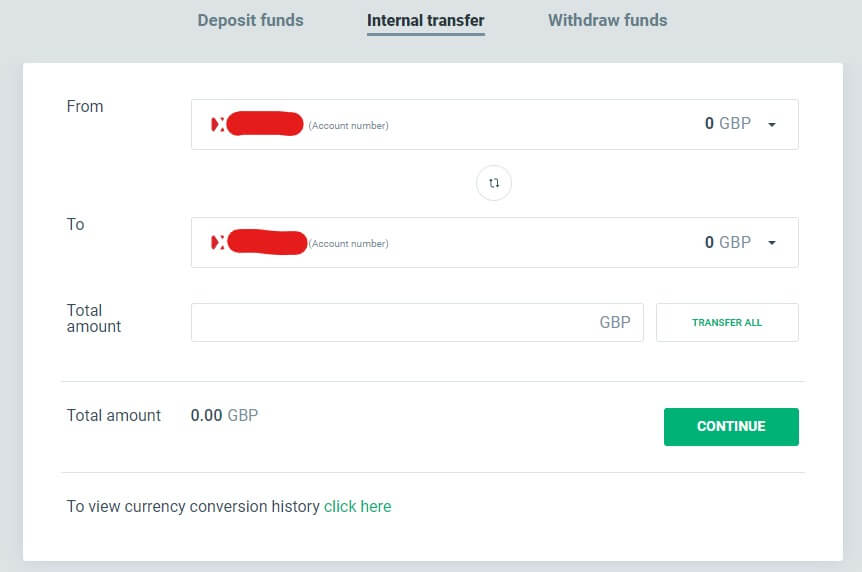
Routekaart voor beginners: stapsgewijs succes met XTB
Als beginner uw handelsreis op XTB starten is eenvoudig en goed ondersteund. XTB biedt een gebruiksvriendelijk platform dat gemakkelijk te navigeren is, zelfs voor degenen die nieuw zijn in de handel. Het platform biedt uitgebreide educatieve bronnen, waaronder tutorials, webinars en artikelen, om u te helpen de grondbeginselen van handelen te begrijpen. U kunt beginnen met een demo-account om zonder enig financieel risico te oefenen en vertrouwd te raken met de handelsomgeving. Met de intuïtieve interface van XTB heeft u toegang tot realtime marktgegevens, kunt u trends analyseren en met vertrouwen transacties uitvoeren. Omdat er speciale klantenondersteuning beschikbaar is, kunnen beginners begeleiding en antwoorden op al hun vragen krijgen, waardoor een soepele en geïnformeerde start van het handelen op XTB wordt gegarandeerd.


